Все способы:
Перепрошивка в целом и многие сопутствующие этому процессу манипуляции несут потенциальные риски повреждения программной части Android-устройства, причём иногда критического и неустранимого в «домашних условиях»! Все предложенные далее инструкции выполняются владельцем Redmi Note 7 на свой страх и риск, с полным принятием ответственности за любые их последствия!
Подготовка к прошивке
Прежде чем что-либо предпринимать в отношении программной части Android-смартфона, его и планируемый к использованию для организации перепрошивки компьютер следует определённым образом подготовить. Кроме того, необходимо обрести или освежить в памяти некоторые знания о методах выполнения отдельных сопутствующих вмешательству в работу мобильного системного ПО процедур.
Важная информация
В деле прошивки Android-девайсов Xiaomi их главным идентификатором служит присваемое каждой модели производителем кодовое имя. У Redmi Note 7 это lavender. Перед тем, как применять предложенные далее в статье инструкции, а также софт и файлы, необходимо удостовериться в соответствии мобильного устройства их предназначению, то есть точно и однозначно определить модификацию последнего.
Подробнее:Как точно выяснить модификацию и кодовое имя смартфона Redmi

Забегая вперёд, стоит отметить, что кодовое имя девайса в большинстве случаев указывается в названиях архивных файлов прошивок, и проверить пакет перед скачиванием либо инсталляцией по этому показателю точно не будет лишним.
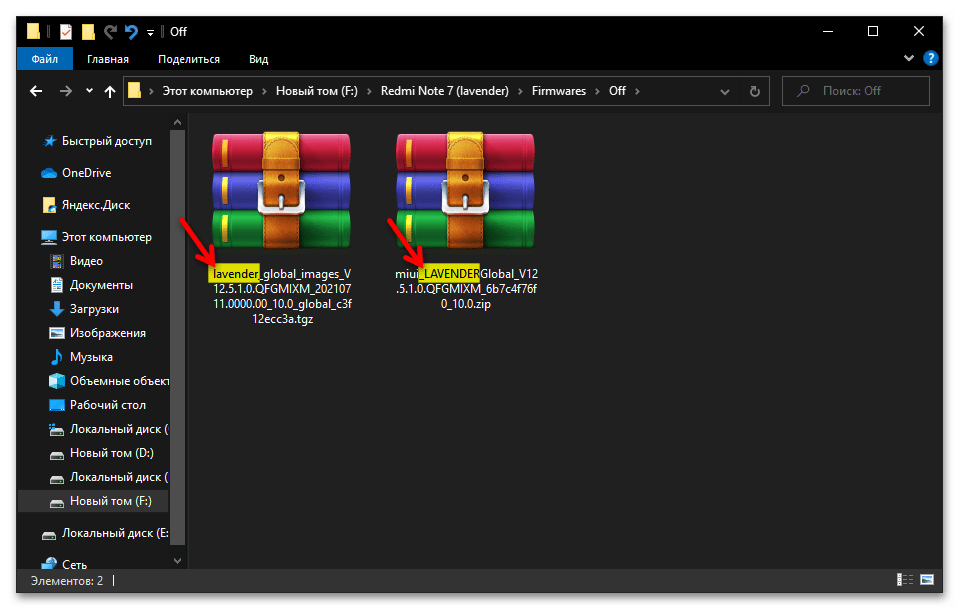
Mi Аккаунт
Учётная запись в экосистеме Xiaomi потребуется для реализации ряда описанных далее подготовительных и сопутствующих прошивке Redmi Note 7 процедур (создание резервных копий информации из памяти телефона, разблокировка загрузчика, доступ к инструментарию отдельного прошивочного софта и др.). Поэтому если по какой-либо причине Mi Аккаунт ещё не используется, создаём его и вносим в смартфон:
Подробнее: Как создать Mi Аккаунт и ввести его в смартфон Xiaomi (Redmi)
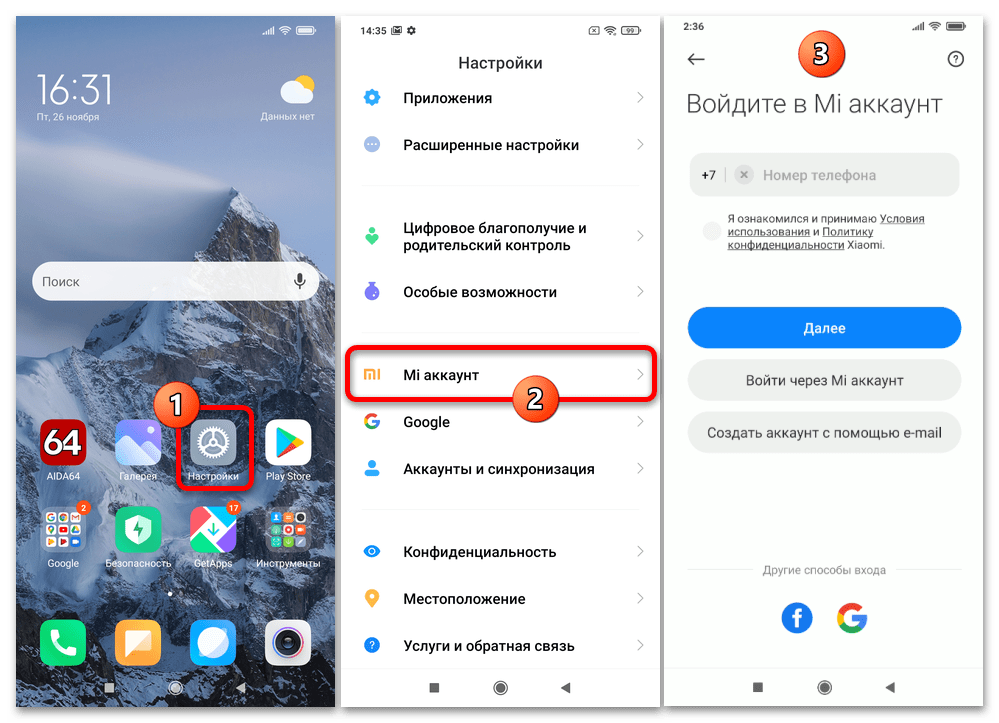
Читайте также:
Как выяснить ID Mi-аккаунта на смартфоне Xiaomi
Выход из Mi-аккаунта на смартфонах Xiaomi
Сохранность пользовательских данных
Практически любое вмешательство в работу системного ПО Redmi Note 7 может привести к непредсказуемым последствиям, а одна из главных неприятностей, которая при этом может случиться — утрата доступа к сохранённой в памяти смартфона информации. Кроме того, полноценная и качественная перепрошивка мобильного девайса в общем-то предполагает установку ОС на отформатированный накопитель, то есть все пользовательские данные попросту необходимо стереть, если говорить о правильном подходе к процедуре переустановки мобильной операционки.
Читайте также: Создание бэкапа информации с Android-устройства перед его прошивкой
Таким образом, чрезвычайно важно позаботиться о сохранности накопленных за время эксплуатации телефона данных и возможности их восстановления. На Android-девайсах Xiaomi это возможно сделать далеко не единственным образом.
Подробнее: Резервное копирование данных со смартфонов Xiaomi (Redmi)
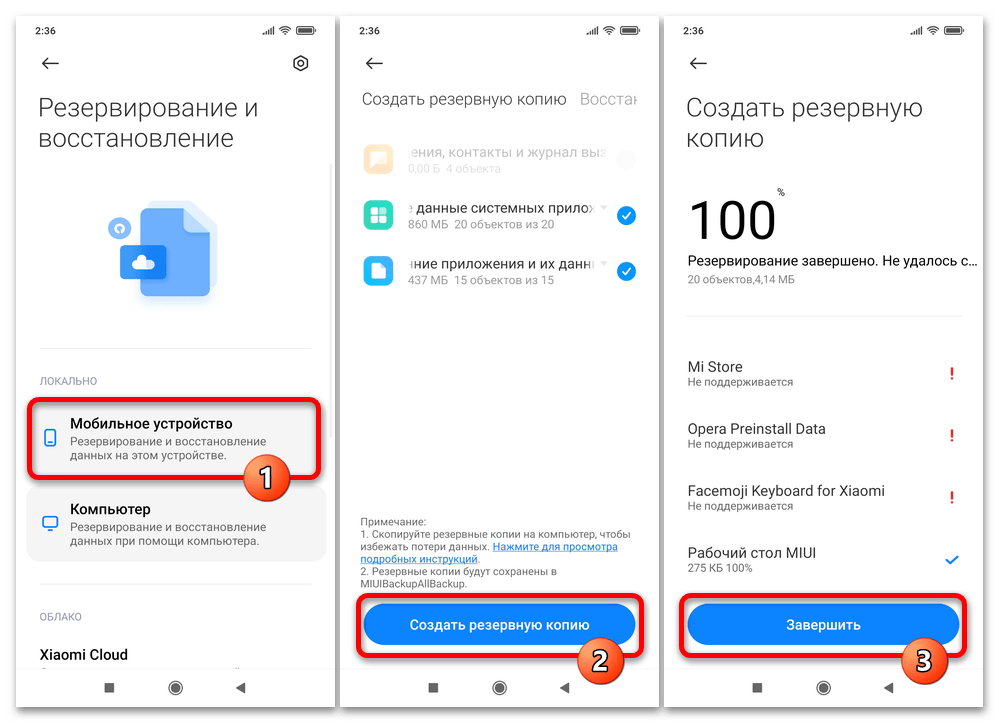
Если на устройство будет установлено кастомное рекавери, помимо описанных по ссылке выше «обычных» резервных копий информации, настоятельно рекомендуется создать и сохранить дампы некоторых системных областей памяти или полный Nandroid-бэкап системы, как это предложено в рассказывающих о работе с TWRP и OrangeFox Recovery разделах данной статьи.
Когда имеется бэкап всего важного (сохранён в облаке или на компьютере), восстановить информацию на смартфоне не составит никакого труда, к тому же по решению данного вопроса у нас на сайте есть подробные инструкции:
Подробнее: Восстановление информации на Android-девайсах Xiaomi (Redmi)
Прошивки модели и их загрузка
С целью управления работой Redmi Note 7 производителем выпущено большое число официальных прошивок MIUI, которые, помимо версии операционки, отличаются региональной привязкой (Europe, Global, Russia, China, India). По типу установки прошивки Android-девайсов Xiaomi (Redmi) бывают двух видов: «recovery» (распространяется в формате ZIP) и «fastboot» (архивный формат TGZ).
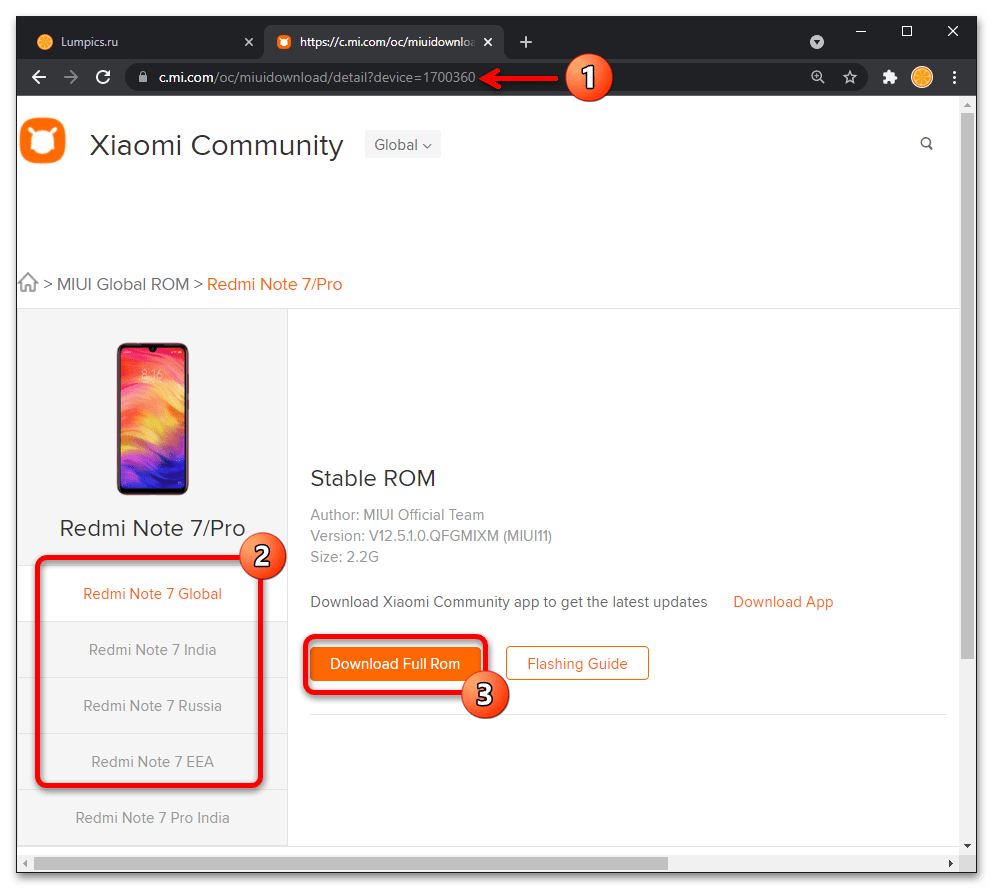
Не углубляясь в отличия предназначенных для разных регионов операционных систем, отметим, что большинством русскоязычных пользователей рассматриваемой модели смартфона наиболее предпочтительной считается прошивка Global Stable, и далее инсталляция официальной мобильной ОС продемонстрирована на примере именно такой сборки (Способы 1-4 перепрошивки девайса).
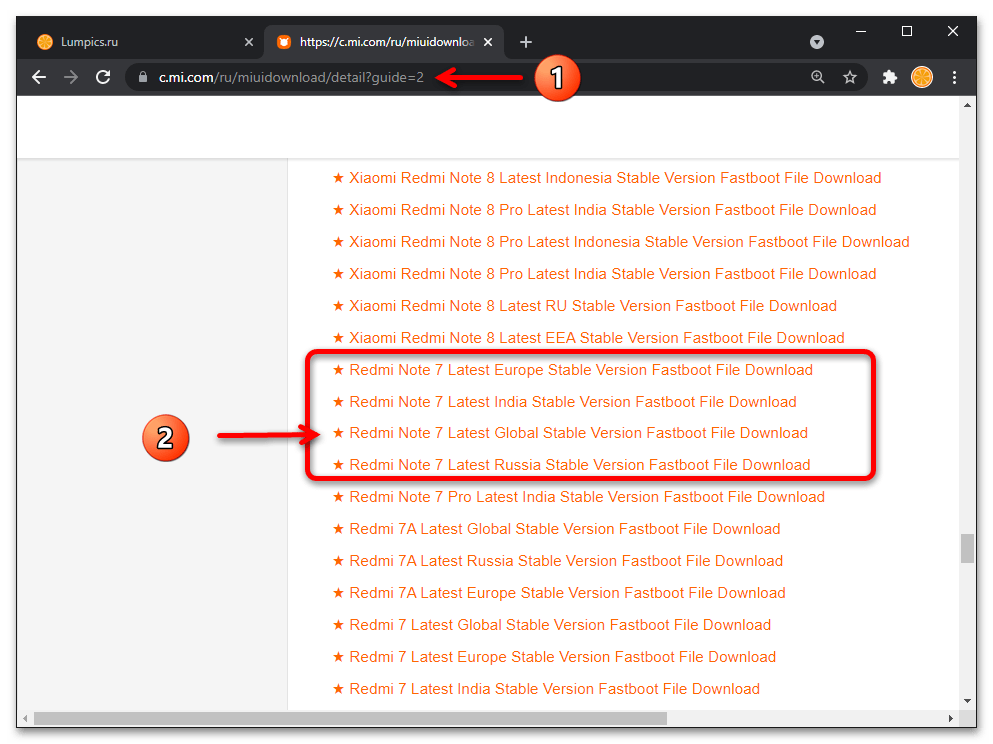
Наиболее правильный вариант получения прошивок – это скачивание самой свежей сборки ОС для смартфона с официальных веб-ресурсов производителя.
Читайте также: Как скачать прошивку для смартфона Xiaomi (Redmi) c одного из веб-ресурсов производителя
Задействованные далее в примерах пакеты MIUI версии V12.5.1.0 Global Stable всегда доступны для загрузки по следующем ссылкам:
Отметим, что скачать официальную прошивку для любой модели Xiaomi позволяют некоторые используемые для её инсталляции программы (MiFlash PRO, XiaoMiTool V2), и это очень удобная возможность.
Читайте также: Скачивание прошивок для смартфонов Xiaomi (Redmi) через программу MiFlash PRO
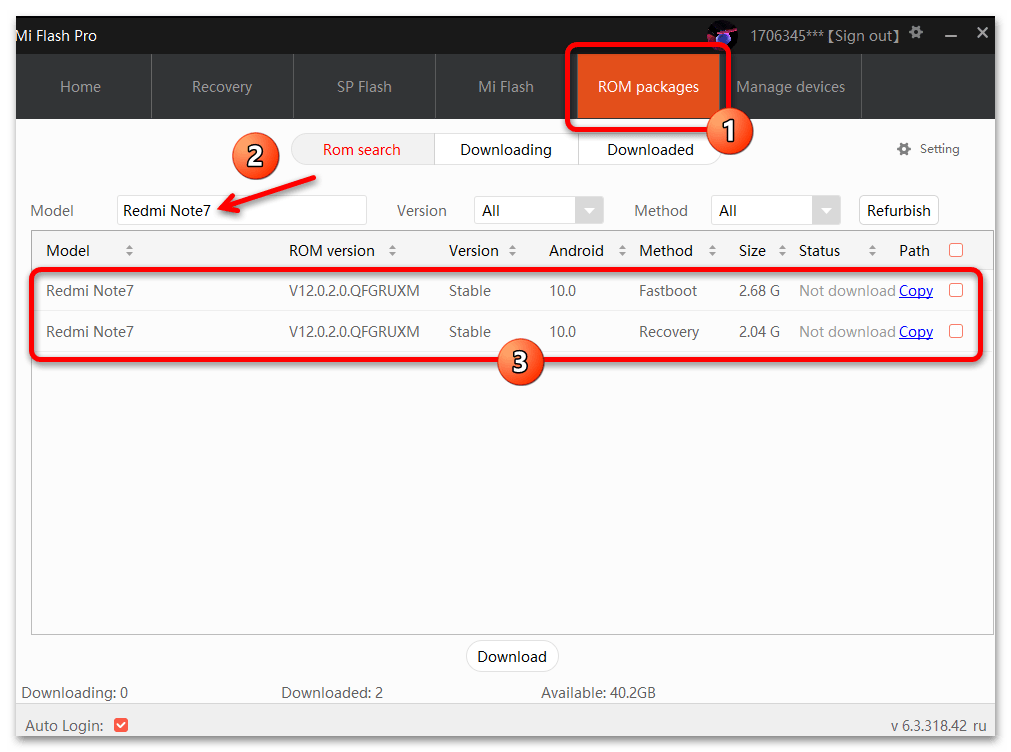
Софт для прошивки и драйверы
Основным инструментом для перепрошивки Редми Нот 7, как, впрочем, и любого другого Андроид-девайса, является одна из специализированных Windows-программ, взаимодействие которых с переведёнными в особое состояние смартфонами обеспечивают драйверы.
Читайте также: Установка драйверов для прошивки Android-смартфона
Что касается драйверов, их поиском и установкой в большинстве случаев озадачиваться не придётся, так как они инсталлируются одновременно и автоматически в процессе развёртывания на компьютере приложений-прошивальщиков. Тем не менее и на всякий случай представим ссылки на инсталляторы компонентов десктопной ОС, которые теоретически могут потребоваться в процессе работы с системным ПО телефона:
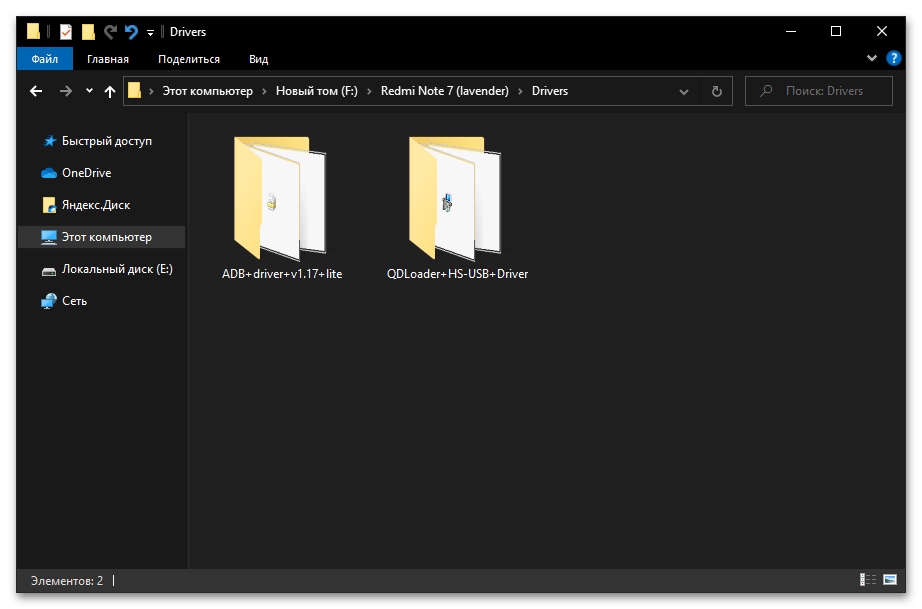
Говоря о софте, заранее следует скачать и научиться запускать лишь консольную утилиту Fastboot – средство практически точно потребуется вне зависимости от ситуации с девайсом Redmi, цели его прошивки и часто уже на этапе подготовки. Другие программы можно получить позже по ссылкам и установить согласно описанию в инструкциях, где они задействуются.
- Загружаем на компьютер архив Android SDK Platform Tools. Это выполнимо после перехода на официальный сайт Android Developers, а также по этой ссылке:
- Распаковываем скачанный файл, копируем вложенную в получившийся каталог папку platform-tools в корень системного диска ПК (
C:). - Открываем командную строку Windows или оболочку PowerShell. Если имеем дело со вторым решением, пишем в нём указание
cmd, затем нажимаем «Enter» на клавиатуре.Подробнее: Запуск «Командной строки» в Windows 10
- Переходим в папку platform-tools через консоль при помощи следующей команды:
cd C:\platform-tools - На этом всё, утилита Fastboot готова к приёму наших команд. Следует запомнить, что часто встречающееся в рекомендациях далее указание «запускаем Фастбут» или аналогичное означает необходимость выполнить пункты №3-4 из этой инструкции.
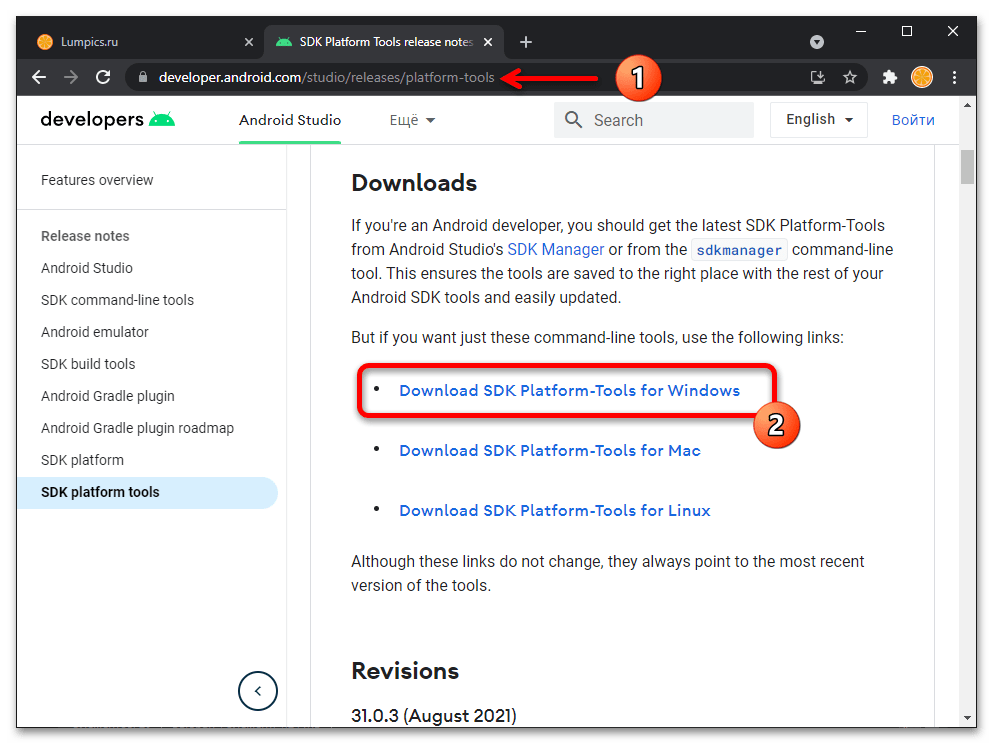
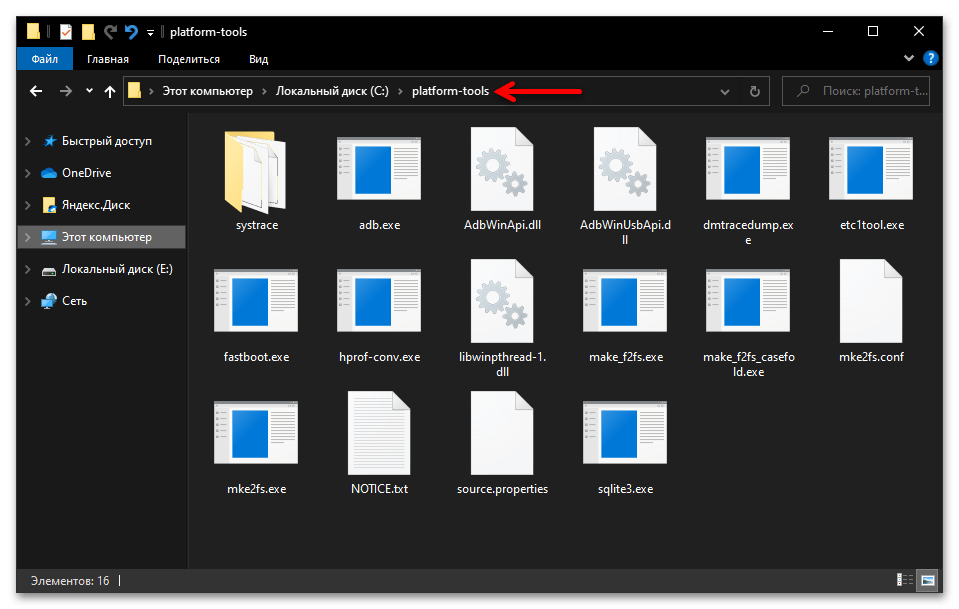
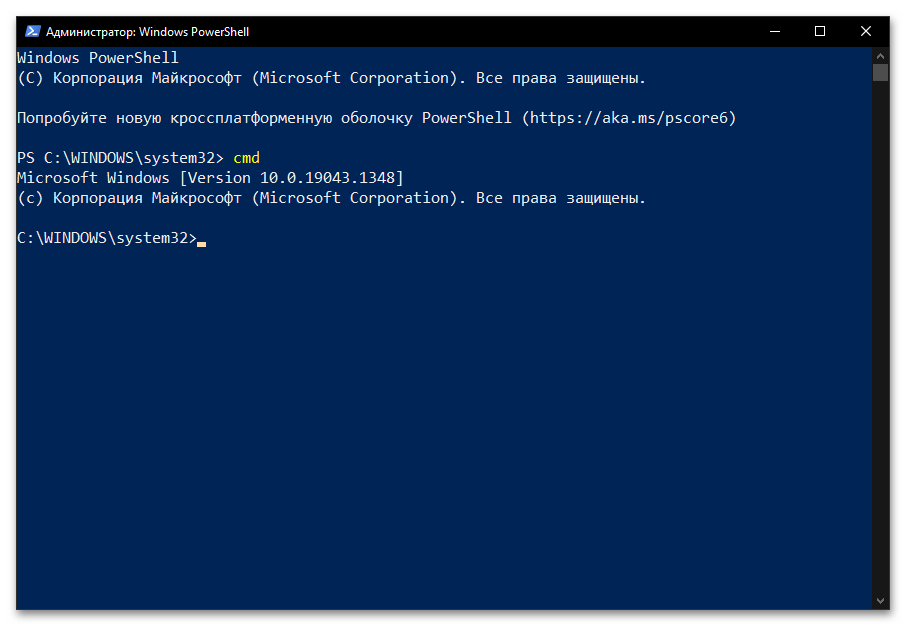
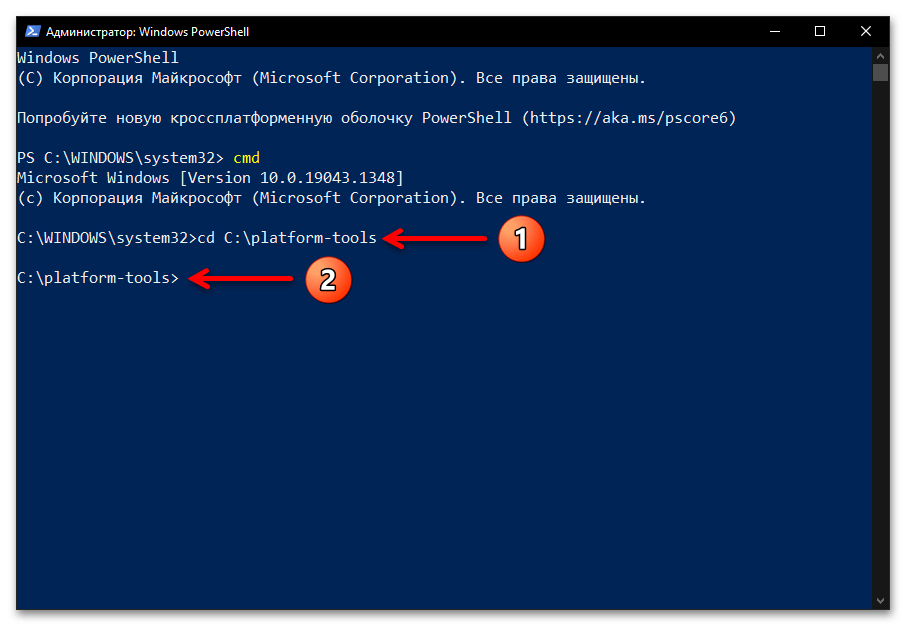
Перевод девайса в особые режимы
С целью перепрошивки и сопутствующих этому процессу манипуляций по инструкциям из этого материала Редми Нот 7 потребуется перевести в одно из двух специализированных состояний:
RECOVERY
Среду восстановления, причём как изначально присутствующую на смартфоне (заводское рекавери), так и установленную впоследствии (модифицированное или кастомное рекавери) проще всего запустить при помощи аппаратных кнопок девайса «Volume +» и «Power»:
- Сначала выключаем телефон, немного (10-20 секунд) ожидаем полного завершения его работы. Одновременно нажимаем и удерживаем две указанные кнопки телефона.
- Как только на экране девайса отобразится загрузочный логотип «Redmi», отпускаем «Power», а «Volume +» продолжаем удерживать до отображения меню среды восстановления.
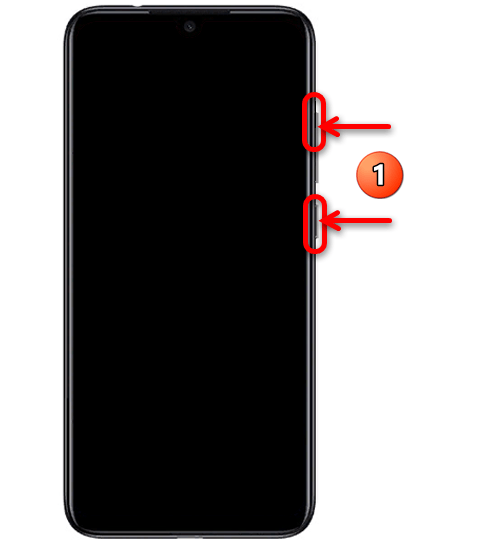
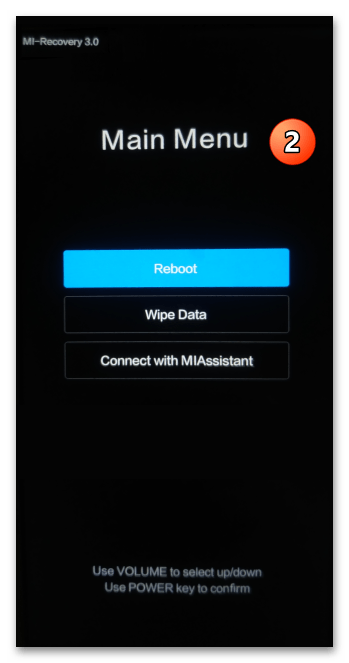
Читайте также: Выход из заводского рекавери (Main Menu) смартфонов Xiaomi (Redmi)
FASTBOOT
Этот режим активируется практически аналогично «RECOVERY», но одновременно с «Power» нажимается кнопка «Volume -»:
- Нажимаем «Volume -» и «Power» на полностью выключенном смартфоне.
- Удерживаем обе кнопки нажатыми до появления на экране картинки-символа MIUI и надписи «FASTBOOT», затем прекращаем воздействие.
- После перевода мобильного устройства в состояние «FASTBOOT» впервые, нелишним будет проверить, что оно правильно определяется компьютером:
- Подсоединяем смартфон к ПК кабелем, открываем «Диспетчер устройств» Windows.
Подробнее: Как открыть Диспетчер устройств Windows
- При корректном сопряжении телефон отображается в разделе «Android Device» ДУ в виде «Android Bootloader Interface».
- Перед тем как выполнять в отношении переведённого в состояние «ФАСТБУТ» мобильного устройства манипуляции через одноименную режиму консольную утилиту, следует всегда проверять корректность сопряжения смартфона и ПК. Для этого через консоль передаётся команда:
fastboot devicesЕсли подключение выполнено правильно, командная строка в ответ на указание отобразит серийный номер девайса с пометкой
fastboot.
- Подсоединяем смартфон к ПК кабелем, открываем «Диспетчер устройств» Windows.
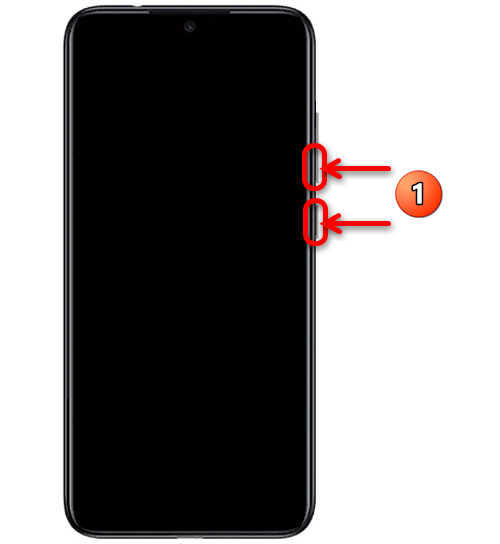
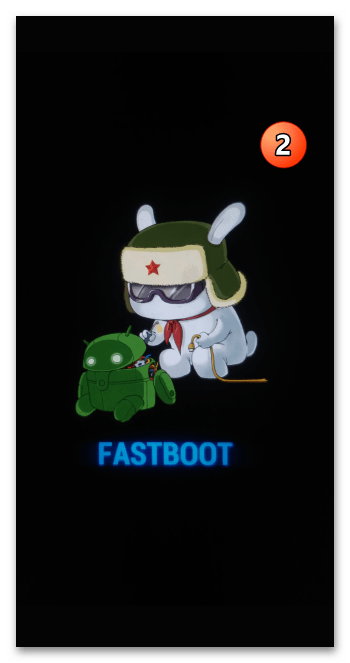
Читайте также: Выход из режима FASTBOOT на смартфонах Xiaomi (Redmi)
Разблокировка загрузчика
Изначально заблокированный бутлоадер Redmi Note 7 необходимо разлочить для получения таких возможностей: в целом прошивать телефон с ПК большинством доступных методов; понижать версию мобильной ОС и менять её региональный тип; инсталлировать модифицированное рекавери и кастомные прошивки; получить рут-права; и, наконец, восстанавливать работоспособность даже серьёзно повреждённого системного ПО девайса в режиме «FASTBOOT» без необходимости вскрытия корпуса последнего.

Процедура разблокировки загрузчика девайсов Xiaomi при её проведении предоставляемым производителем официально средством – это несложная и в целом безопасная процедура, а выполнить её настойчиво рекомендуется как можно раньше даже тем пользователям, которые пока что не озадачились ни одним из вышеперечисленных моментов.
Подробнее: Как разблокировать загрузчик смартфона Xiaomi (Redmi)
Сброс устройства
Завершая перечисление подготовительных и обуславливающих эффективность прошивки Редми Нот 7 процедур, напомним о возможности быстро выполнить часто игнорируемую пользователями и в общем-то необязательную, но решающую множество проблем манипуляцию — сброс настроек телефона к заводским значениям и одновременная очистка его хранилища от данных. Уже сам по себе такой шаг способен привести некорректно функционирующий девайс в нормальное рабочее состояние, и, кроме того, любую прошивку лучше всего инсталлировать начисто.
Подробнее: Сброс смартфонов Xiaomi (Redmi) до заводских настроек
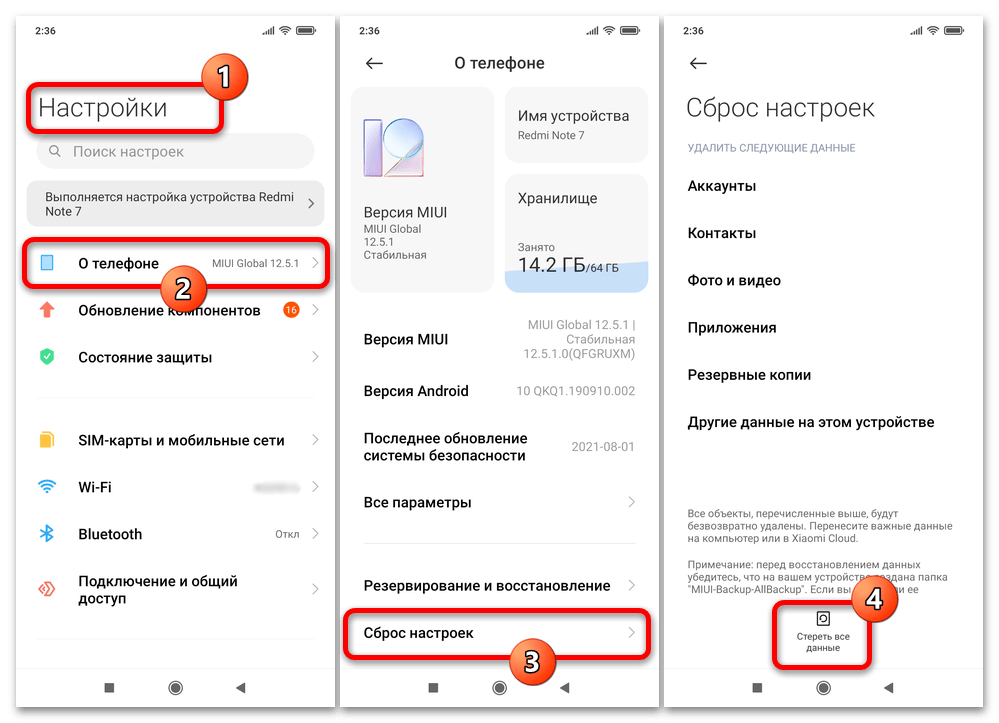
Прошивка
Определяя подходящий в той или иной ситуации метод переустановки операционной системы Redmi Note 7 и инструментарий для выполнения процедуры, следует руководствоваться состоянием смартфона, а также конечной целью процесса, то есть типом и видом прошивки, которую планируете устанавливать. Прежде предпринимать практические действия, изучите инструкции до конца и убедитесь в их реализуемости!
Способ 1: Системные средства
Встроенный в официальную операционку смартфона инструмент «Обновление системы» позволяет не только получать апдейты MIUI, но также инсталлировать на смартфон полные пакеты официальных прошивок, причём как загруженные автоматически, так и предоставленные пользователем. Следующие методы работы с системным ПО Редми Нот 7 являются самыми простыми и безопасными из всех существующих, но возможности по изменению версии и типа мобильной ОС при их применении ограничены.
Описываемые далее две процедуры позволяют переустановить и обновить мобильную операционную систему, но не произвести даунгрейд MIUI или сменить её региональный тип!
Вариант 1: Автоматическое скачивание полной прошивки
Если целью манипуляций относительно Redmi Note 7 является переустановка с сохранением пользовательской информации и одновременно обновление его официальной операционной системы, проще всего действовать таким образом:
- Заряжаем аккумулятор смартфона более чем на 50%, подключаемся к сети Wi-Fi.
- Открываем «Настройки» МИЮАЙ, переходим в их раздел «О телефоне».
- Нажимаем на блок «Версия MIUI», что запустит средство «Обновление системы».
- Вызываем меню открывшегося приложения, коснувшись трёх расположенных в правом верхнем углу экрана точек. В меню выбираем «Скачать полную прошивку», — это инициирует отправку запроса в официальное хранилище прошивок Xiaomi, а затем автоматическое скачивание оттуда сборки ОС для модели lavender последней из доступных версии.
- Ожидаем окончания загрузки пакета системных компонентов, после чего будет произведена его автоматическая расшифровка и распаковка, то есть подготовка к инсталляции. При этом на экране оснастки «Обновление» появится кнопка «ПЕРЕЗАГРУЗИТЬ».
- По готовности к установке/обновлению MIUI (займёт около 5-ти минут, в течение которых смартфоном пользоваться не получиться) нажимаем на указанную в предыдущем пункте инструкции кнопку. Далее, ни в коем случае не пытаясь каким-либо образом прервать или ускорить проводимую перезагрузившимся девайсом процедуру, ожидаем.
- Завершается весь процесс запуском переустановленного Android, а подтверждение его успеха поступит в виде уведомления «Обновление завершено» (в независимости от того, повысилась версия MIUI в реальности или нет).
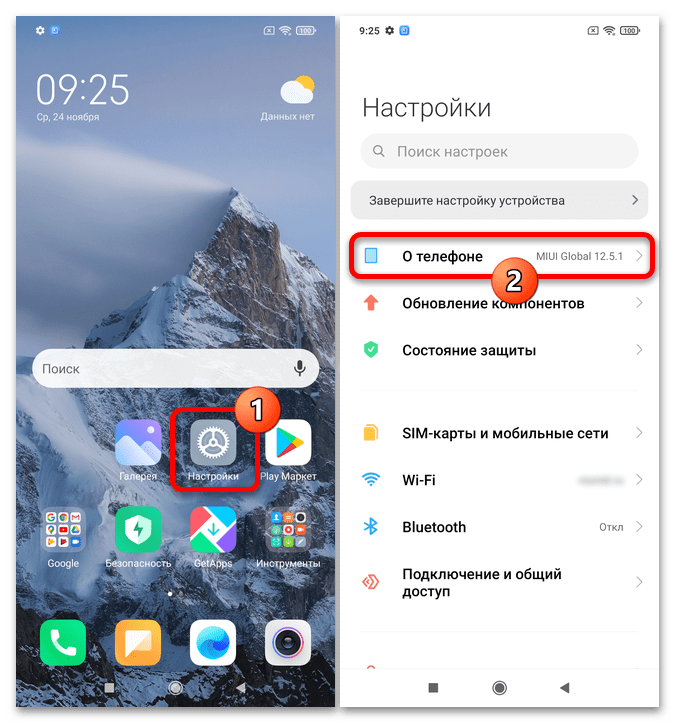
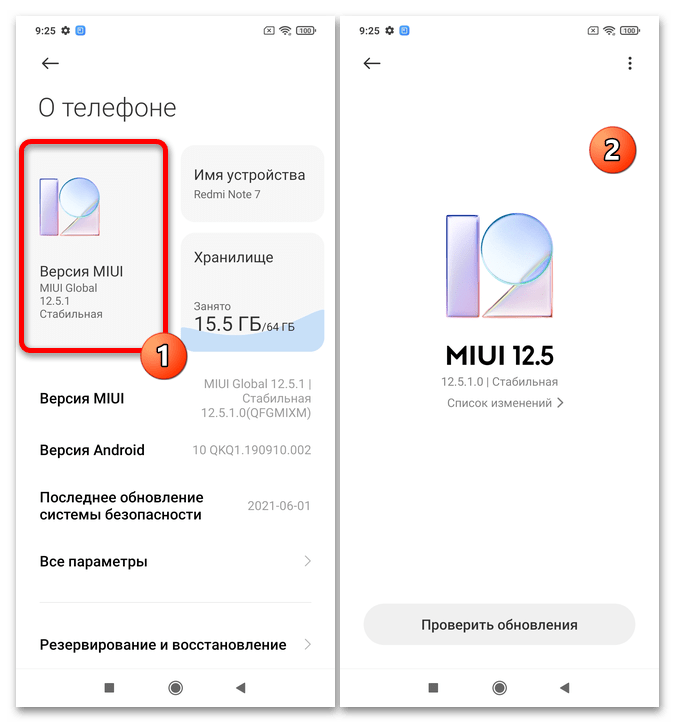
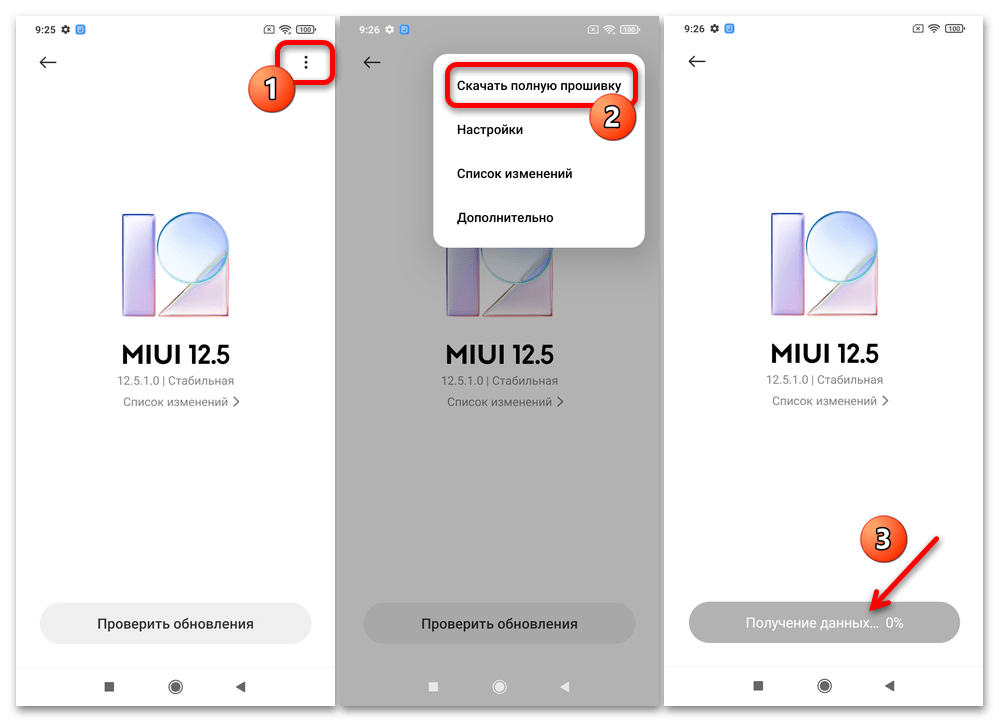
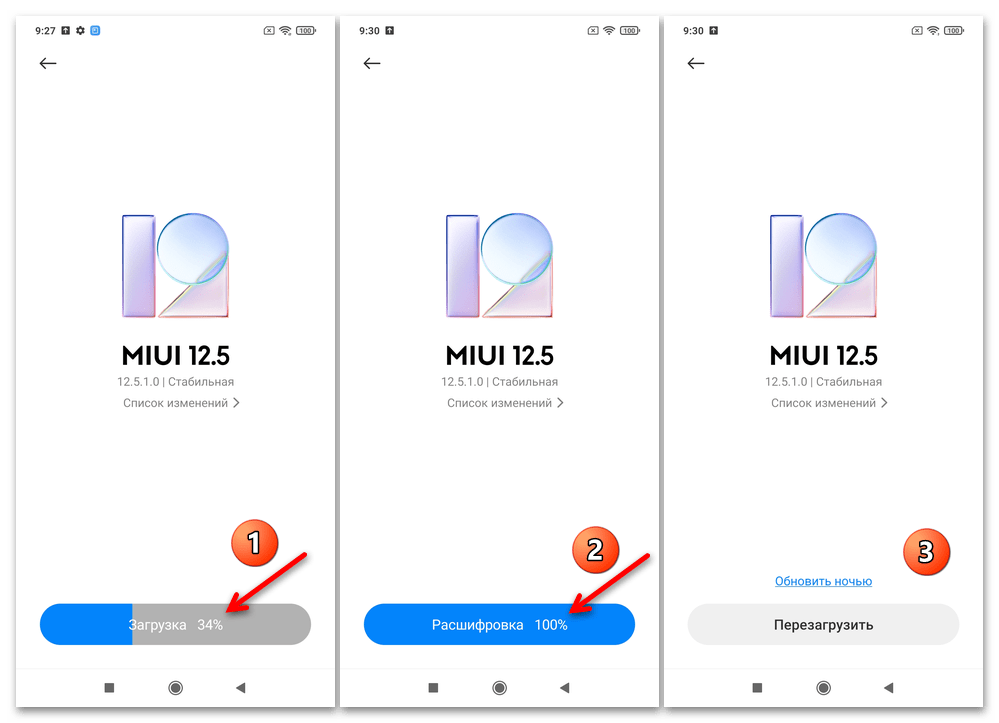
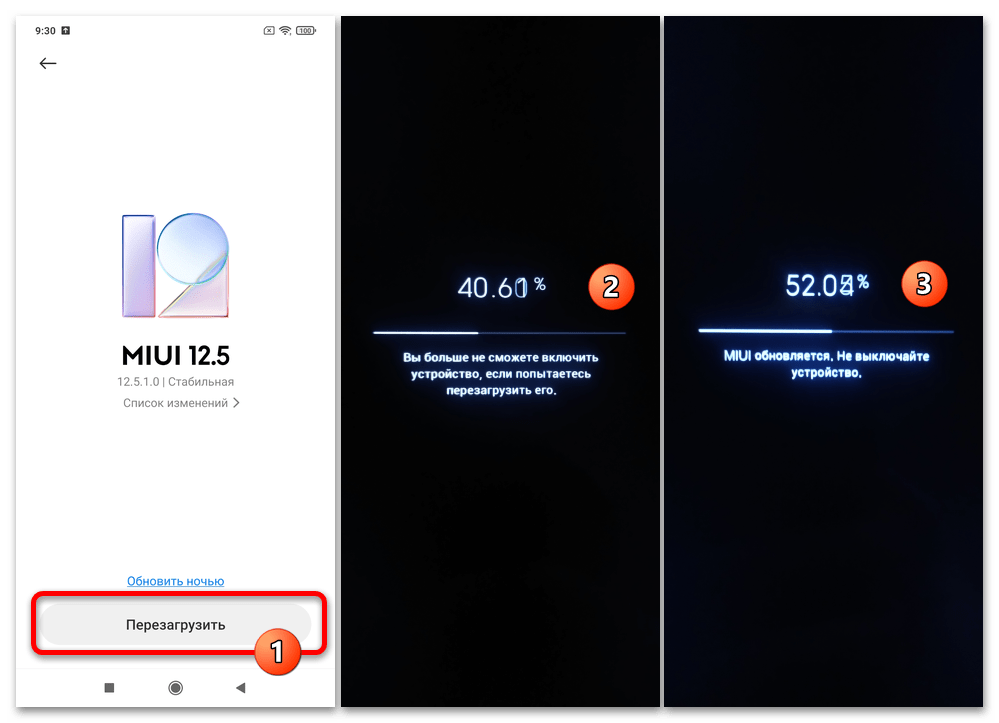
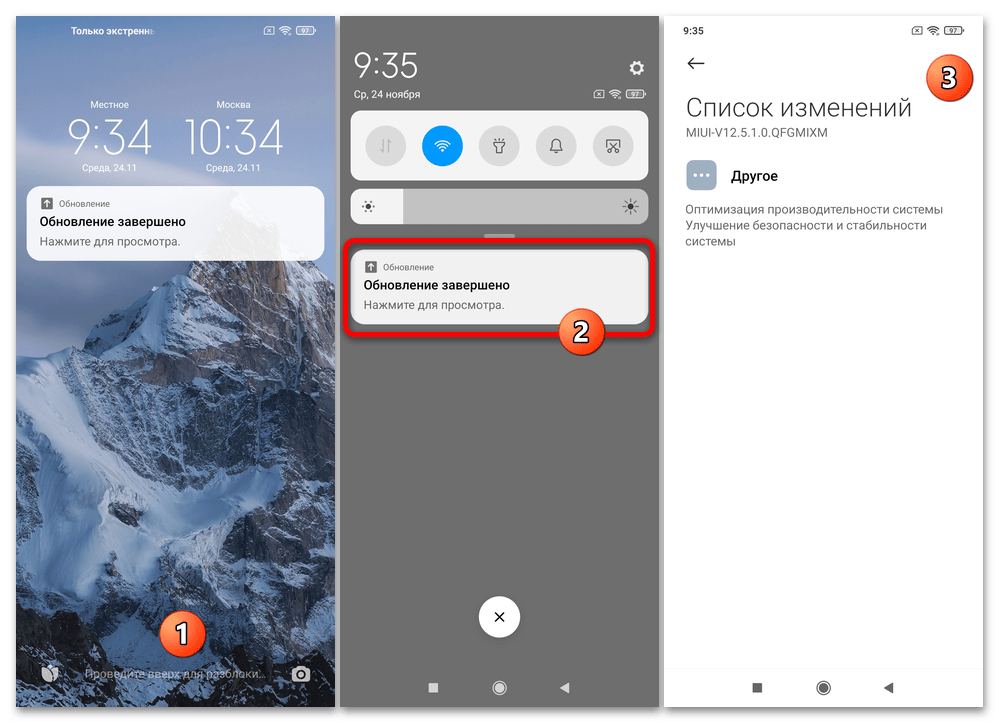
Вариант 2: Загруженный самостоятельно файл прошивки (ZIP)
Следующий алгоритм применяем, когда скачивание установочного пакета MIUI средствами смартфона по каким-то причинам неосуществимо либо конечной целью является переустановка его системы и получение её конкретной версии (но не ниже, нежели установленная в настоящий момент).
- Скачиваем из сети на компьютер
и затем копируем в память Redmi Note 7 (в любую папку) zip-файл желаемой к установке официальной прошивки модели.
- На подключённом к интернету (потребуется для проверки установочного пакета ОС) и с заряженной батареей смартфоне нажимаем «Настройки», открываем «О телефоне», переходим в «Обновление системы».
- Беспрерывно тапаем (5-7 раз) по демонстрируемому на экране логотипу ОС МИЮАЙ — до отображения на короткое время надписи «Дополнительные возможности включены».
- Вызываем меню функций приложения, в нём нажимаем «Выбрать файл прошивки».
- Через открывшийся Проводник переходим в каталог, где содержится zip-файл с компонентами MIUI, нажимаем на его наименование, затем тапаем «ОК» внизу экрана.
- Ожидаем, пока система проверит предложенный ей для развёртывания пакет. Если всё успешно, появится окошко «Обновление» с кнопкой «Перезагрузить», тапаем по ней.
- Далее ожидаем окончания «Расшифровки пакета», перезагрузки смартфона и инсталляции предоставленной ему ОС, а затем запуска MIUI. Все указанные процедуры производятся автоматически и без какого-либо вмешательства, нужно просто немного подождать.
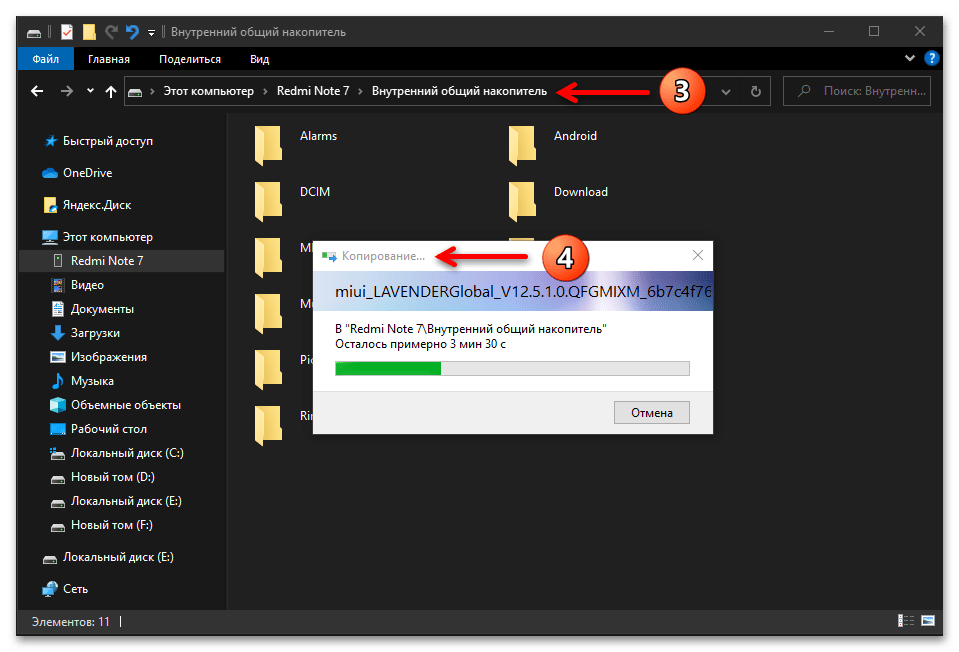

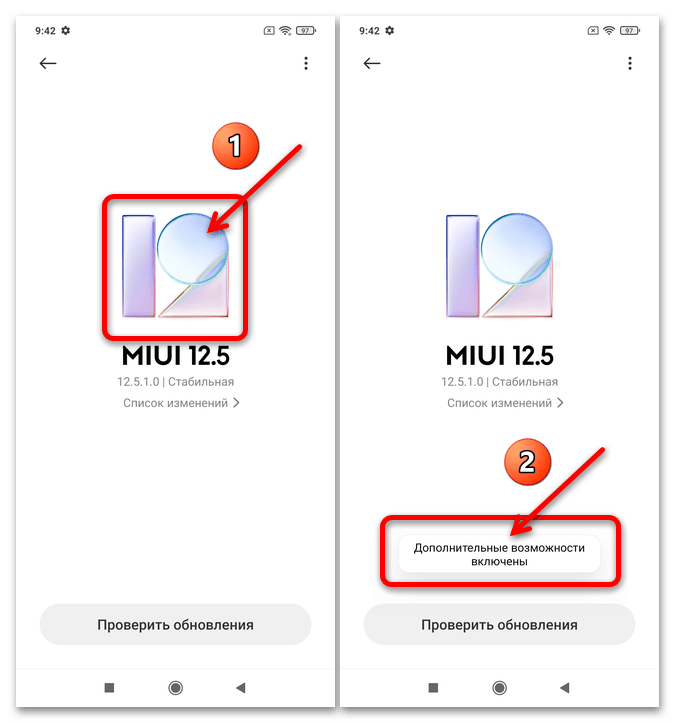

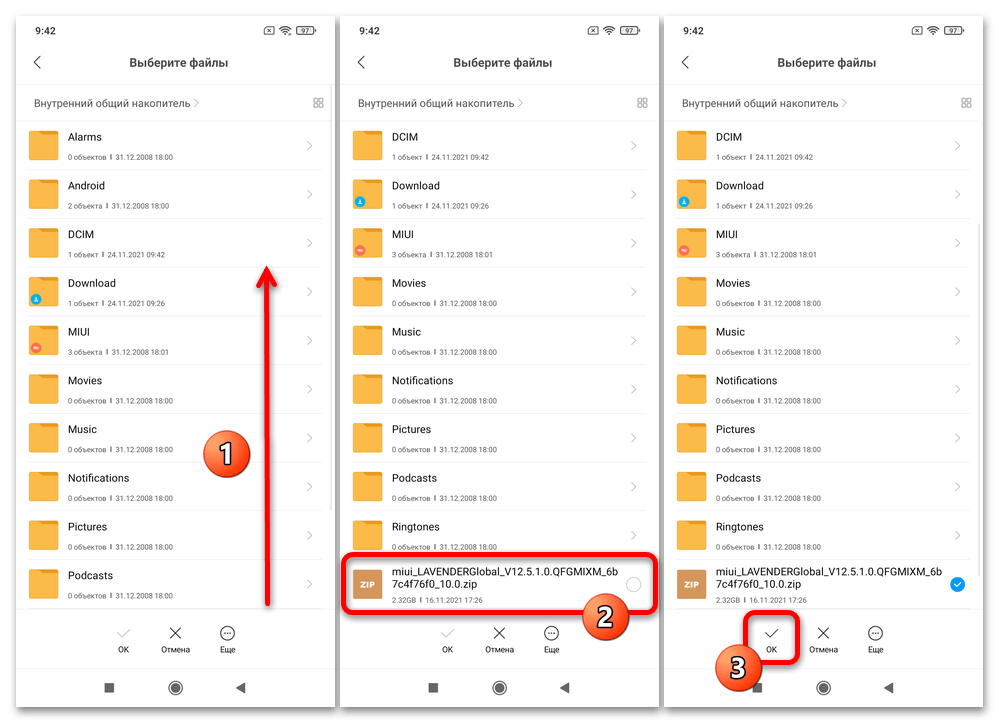
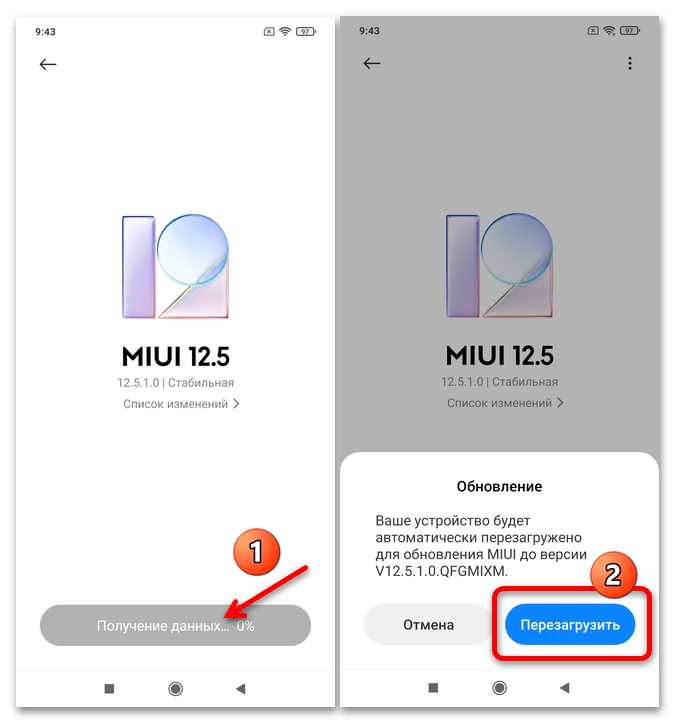
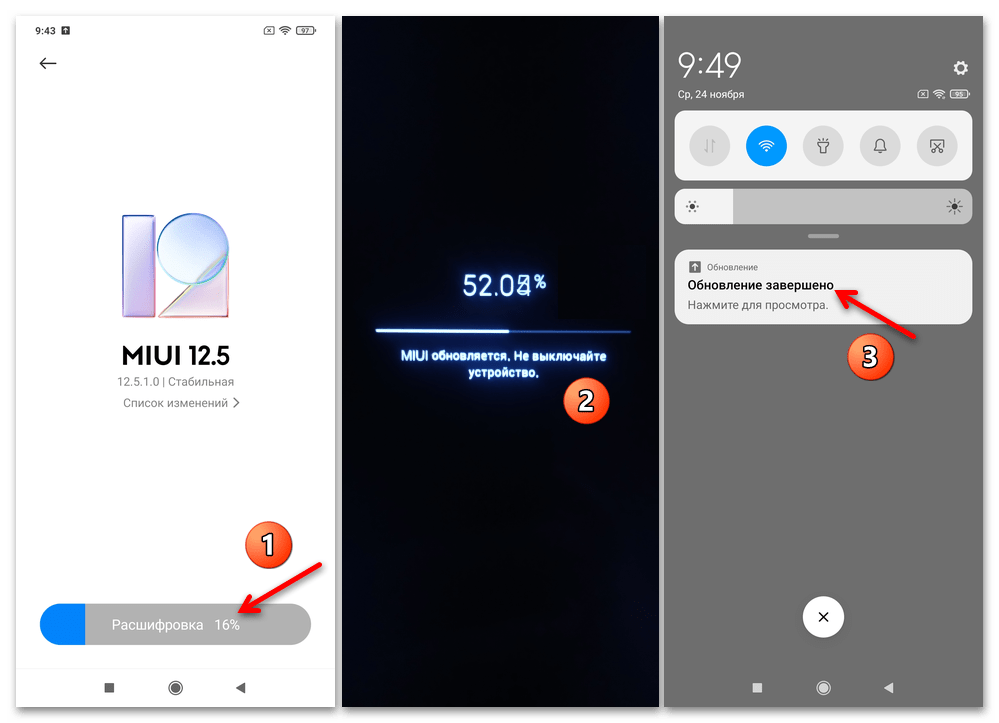
Способ 2: MiFlash PRO (в режиме RECOVERY)
Через заводскую среду восстановления Redmi Note 7 и при помощи программы MiFlash PRO можно инсталлировать MIUI той же версии, что управляет смартфоном в настоящий момент или выше, региональный идентификатор установленной ранее и инсталлируемой прошивок должны совпадать. Кроме прочего, следующая инструкция часто оказывается эффективной в деле восстановления нормального функционирования девайса, когда его ОС по каким-либо причинам не запускается.
- Загружаем на компьютер recovery-прошивку в формате ZIP.
- По ссылке далее скачиваем инсталлятор MiFlash PRO проверенной в отношении модели lavender версии.
- Устанавливаем программу на компьютер и запускаем её. Процедура подготовки прошивальщика к работе совершенно стандартная, но если возникнут сложности — подробно описана по следующей ссылке:
Подробнее: Как установить программу MiFlash PRO на компьютер
- На смартфоне вызываем заводское рекавери. Нажимая на кнопки управления громкости, выбираем в среде функцию «Connect with MIAssistant», активируем её воздействием на «Питание». Затем подсоединяем мобильный девайс к ПК.
- В прошивальщике на компьютере щёлкаем по кнопке «Flash in Recovery» в области «Find device»
либо перемещаемся на вкладку «Recovery» программы.
- Некоторое время ждём, пока девайс определится запустившимся модулем софта «Recovery flash» — по результату в соответствующих полях окна последнего отобразятся номера «IMEI», а также появится возможность определить версию установленной в данный момент на смартфоне MIUI (значение параметра «Device version»).
- Следующий шаг не обязателен, но рекомендуем к выполнению – сброс девайса средствами Mi Flash PRO.
Подробнее: Как сбросить настройки смартфона Xiaomi (Redmi) через программу MiFlash PRO
- Далее непосредственная установка прошивки на мобильный девайс:
- Нажимаем на кнопку «…» справа от пустого пока что поля, где указывается путь к архиву с компонентами операционки.
- Через окно «Select card package» переходим в папку со скачанной recovery-прошивкой, выделяем её файл, кликаем «Открыть».
- Ожидаем, пока программа проверит пакет на целостность и возможность развёртывания его содержимого на мобильном устройстве –
при положительном результате отобразится оповещение «Verified successfully».
- По готовности к началу переустановки ОС Android-девайса щёлкаем мышкой по кнопке «Flash» в прошивальщике.
- Далее не трогаем телефон и не производим никаких действий на ПК,
ожидаем завершения проводимой в несколько этапов установки мобильной ОС.
- По окончании перепрошивки программа продемонстрирует уведомление «Flashed Successfully» и затем отключится от смартфона, а сам он запустит инсталлированную MIUI – появится либо домашний экран ОС, либо, если выполнялся пункт №7 этой инструкции, — приветствие Мастера первоначальной настройки.
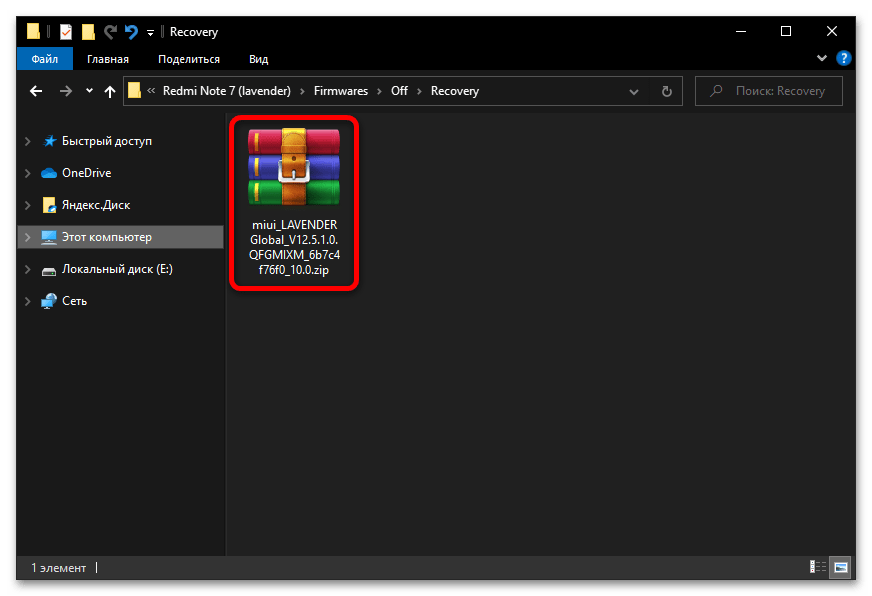
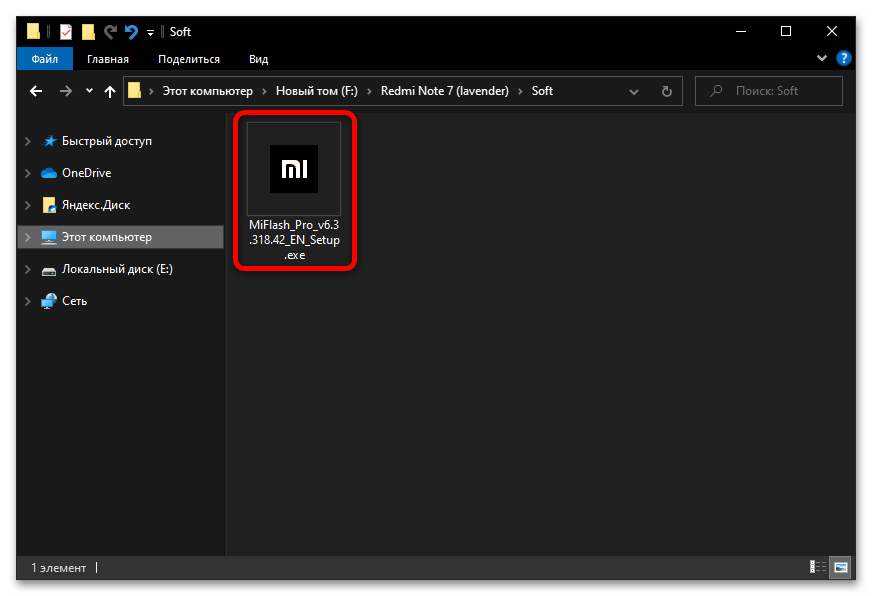
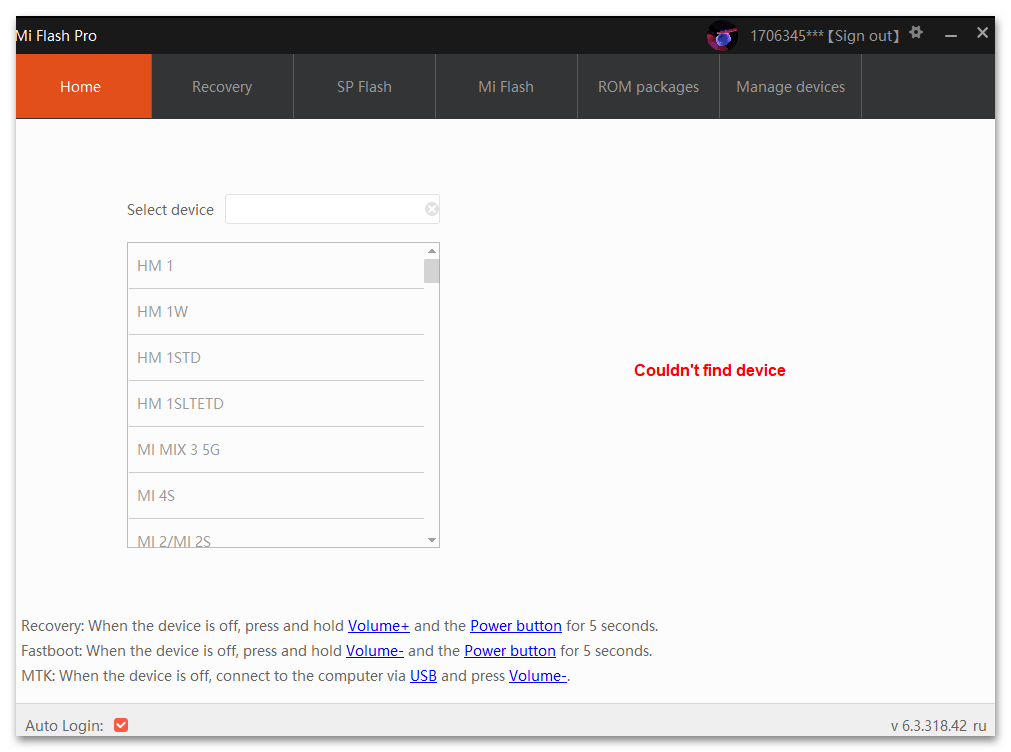

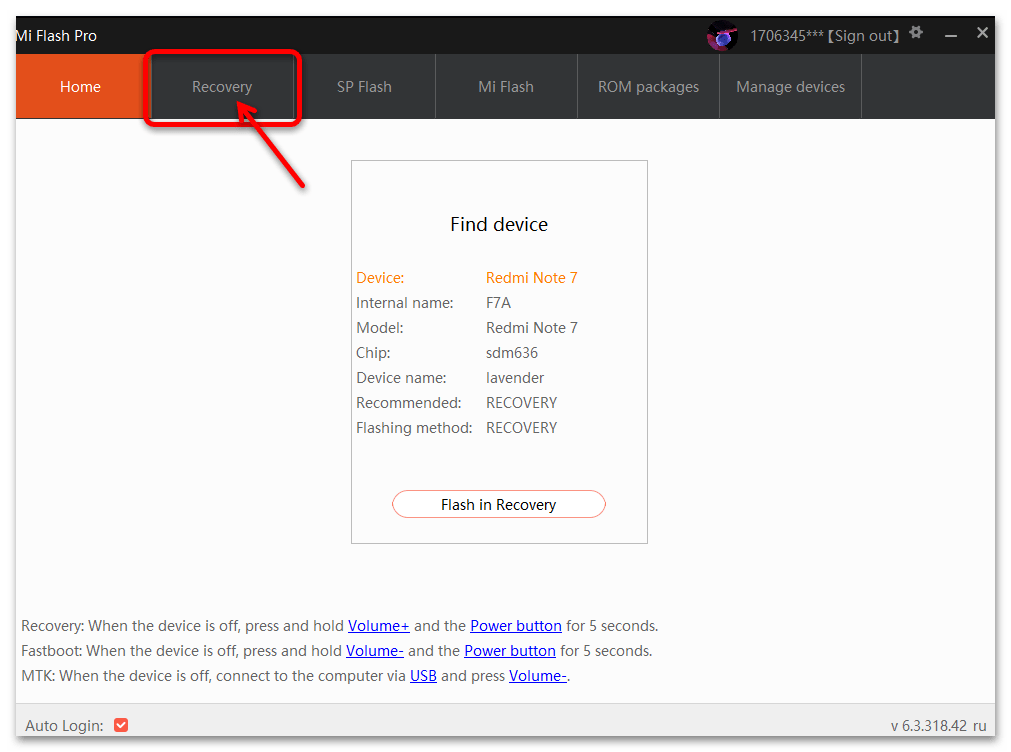
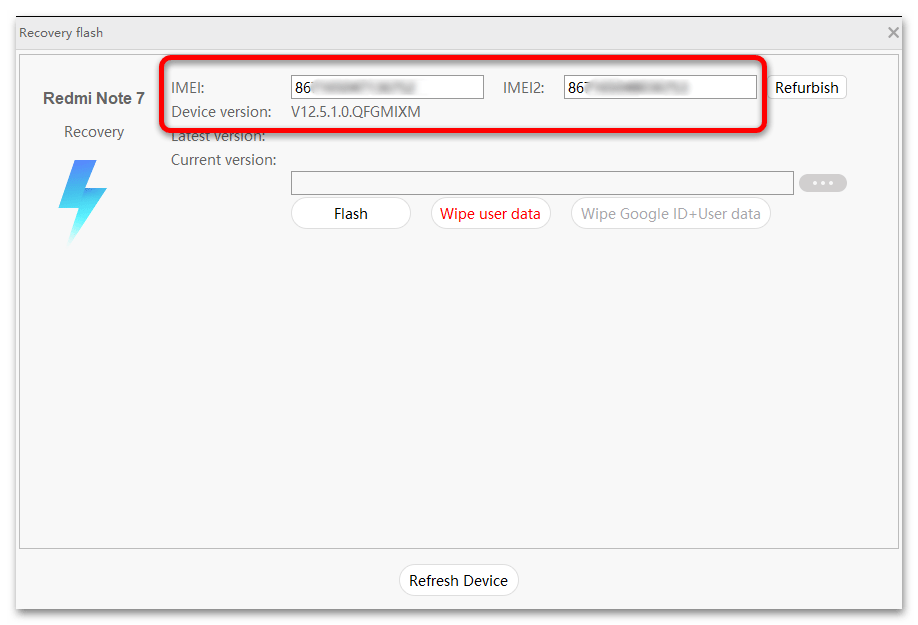
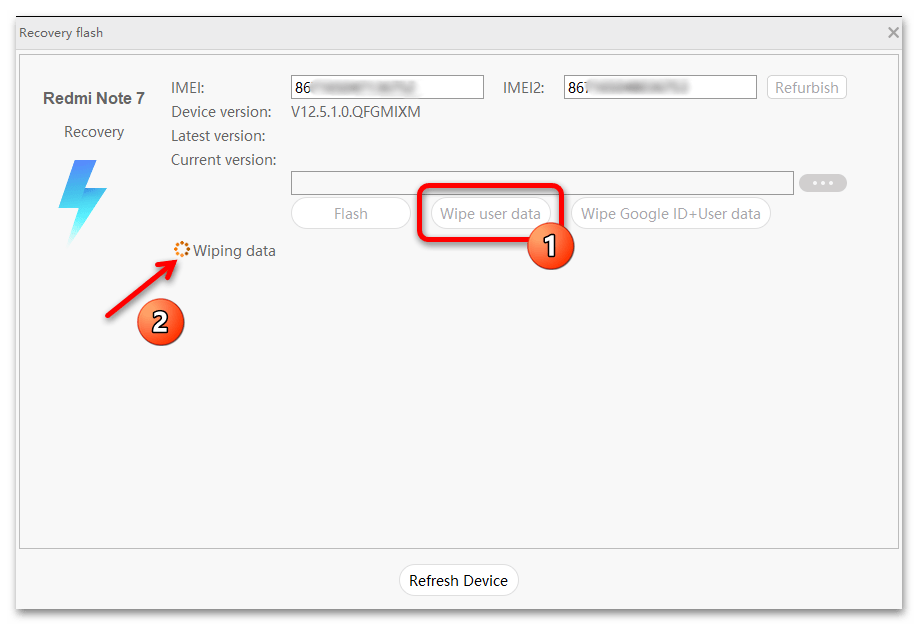
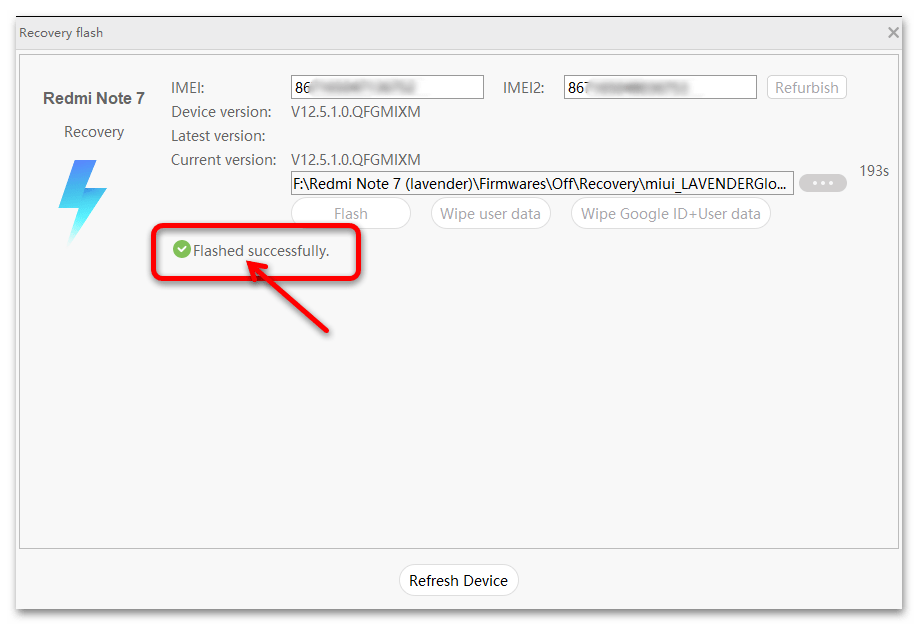
Способ 3: Классический MiFlash (в режиме «FASTBOOT»)
Xiaomi Flashing Tool (или MiFlash) – это, пожалуй, наиболее известное, универсальное, простое в использовании, но при этом чрезвычайно эффективное средство установки официальных прошивок на все модели Redmi. При условии, что загрузчик мобильного девайса разблокирован, позволяет менять его системное ПО как угодно, — действуя по следующей инструкции, можно как повысить, так и понизить версию MIUI, установить сборку системного ПО с любым региональным идентификатором, а также восстановить работоспособность потерпевшей крах системы.
- Скачиваем архив fastboot-прошивки для смартфона в формате TGZ на компьютер,
извлекаем его содержимое в отдельный каталог – это возможно сделать при помощи программы WinRAR.
Подробнее: Как распаковать архив формата TGZ
- Располагаем полученную папку по как можно более короткому, не содержащему кириллических символов пути, в идеальном варианте — в корне системного раздела диска ПК.
- Готовим программу к работе: скачиваем по ссылке перед этой инструкцией архив с её компонентами, распаковываем и помещаем полученный каталог на диск
C:,затем запускаем прошивальщик путём открытия файла XiaoMiFlash.exe из его каталога.
Второй вариант открытия средства доступен, если на компьютере установлена программа MiFlash PRO – переходим в неё и кликаем по вкладке «Mi Flash».
- Указываем MiFlash путь к образам и прочим компонентам устанавливаемой на смартфон системы. Для этого:
- Кликаем в программе по кнопке «select».
- Находим и выделяем каталог с распакованной прошивкой в окошке «Обзор папок». Важно выбрать ту папку, которая содержит директорию «images»! Щёлкаем «ОК».
- Переключаем телефон в состояние «FASTBOOT» и подсоединяем его к ПК. В программе кликаем «refresh»
и затем убеждаемся, что мобильный девайс ею виден – первая строчка основной области окна должна заполниться данными «id», «device», «progress», «elapse».
- Важно! Переводим расположенный внизу окна переключатель режимов работы МиФлеш в положение «clean all».
- Перепроверяем, что всё вышеперечисленное сделано как указано, начинаем процедуру прошивки нажатием на кнопку «flash».
- Далее важно ничего не предпринимать в отношении компьютера и смартфона, требуется подождать завершения процесса переустановки ОС Редми Нот 7, что займет примерно 10 минут.
- По окончании всех процедур в окне MiFlash визуально ничего не меняется, а вот смартфон автоматически перезагружается и начинает инициализацию и запуск инсталлированной ОС. Дожидаемся отображения экрана-приветствия MIUI, выбираем главные настройки операционки – на этом полная перепрошивка смартфона Redmi считается завершённой.
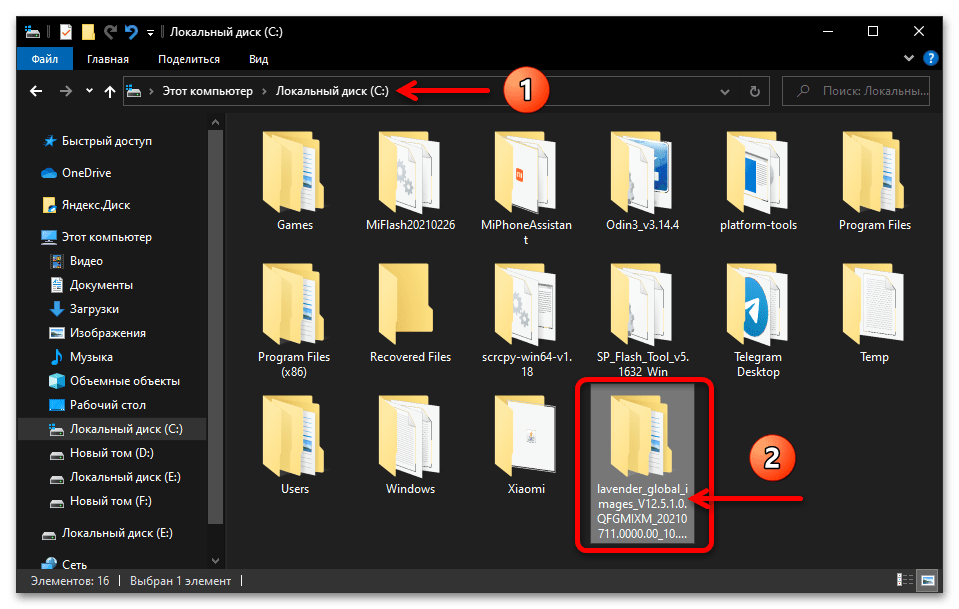
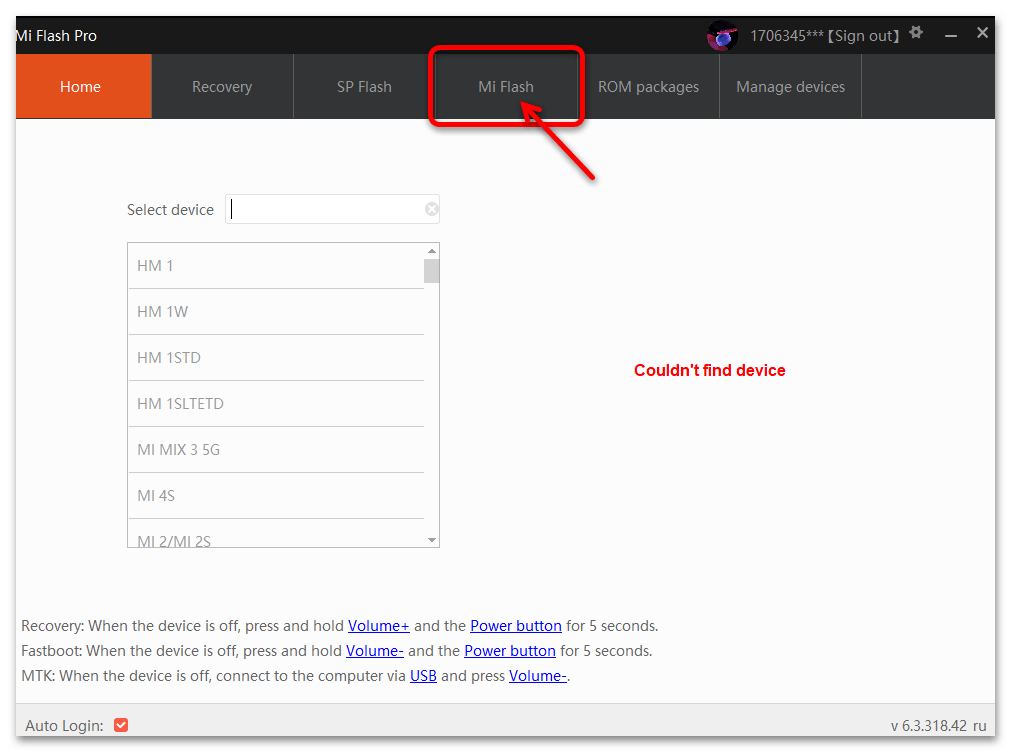
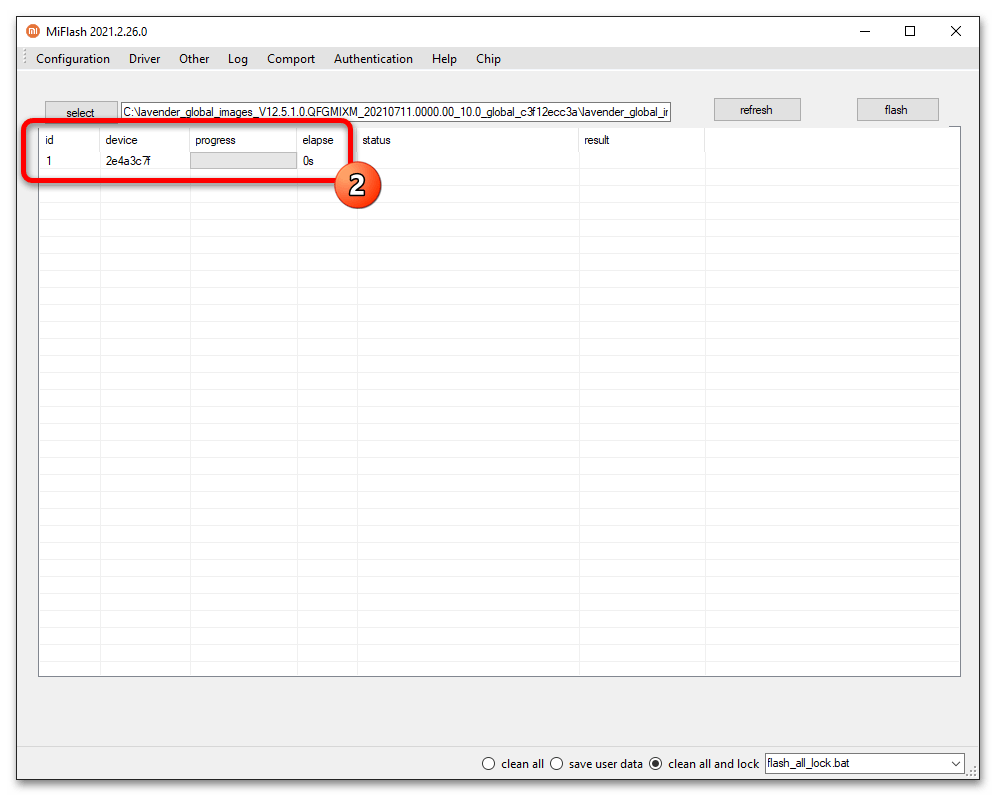
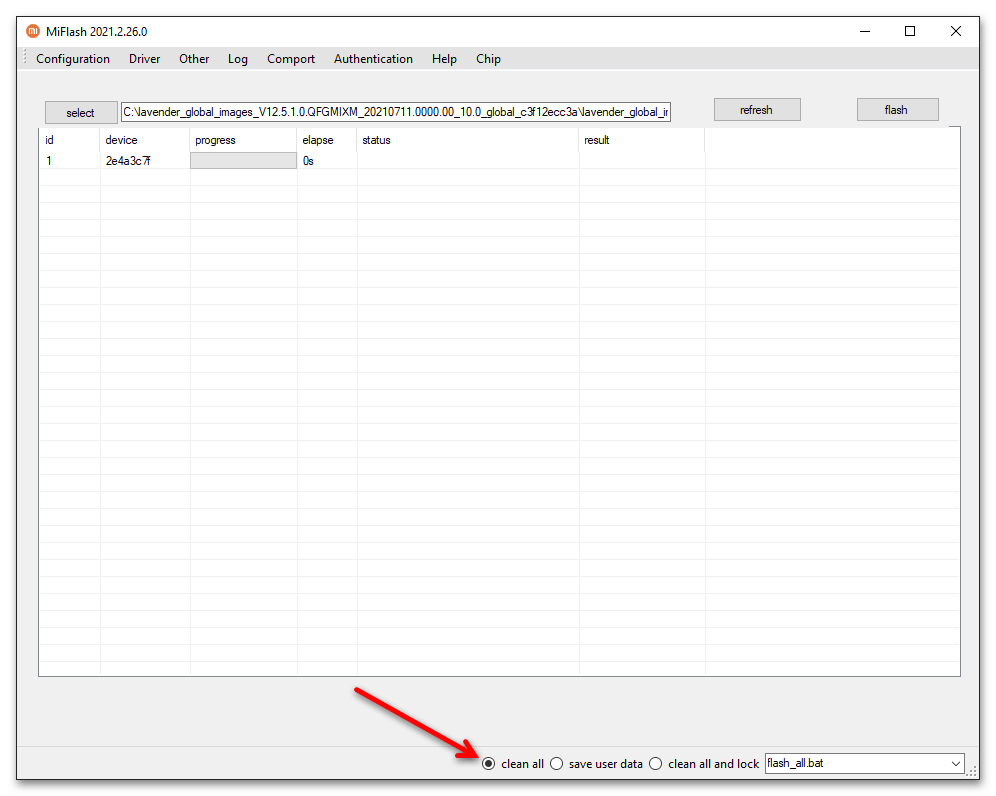
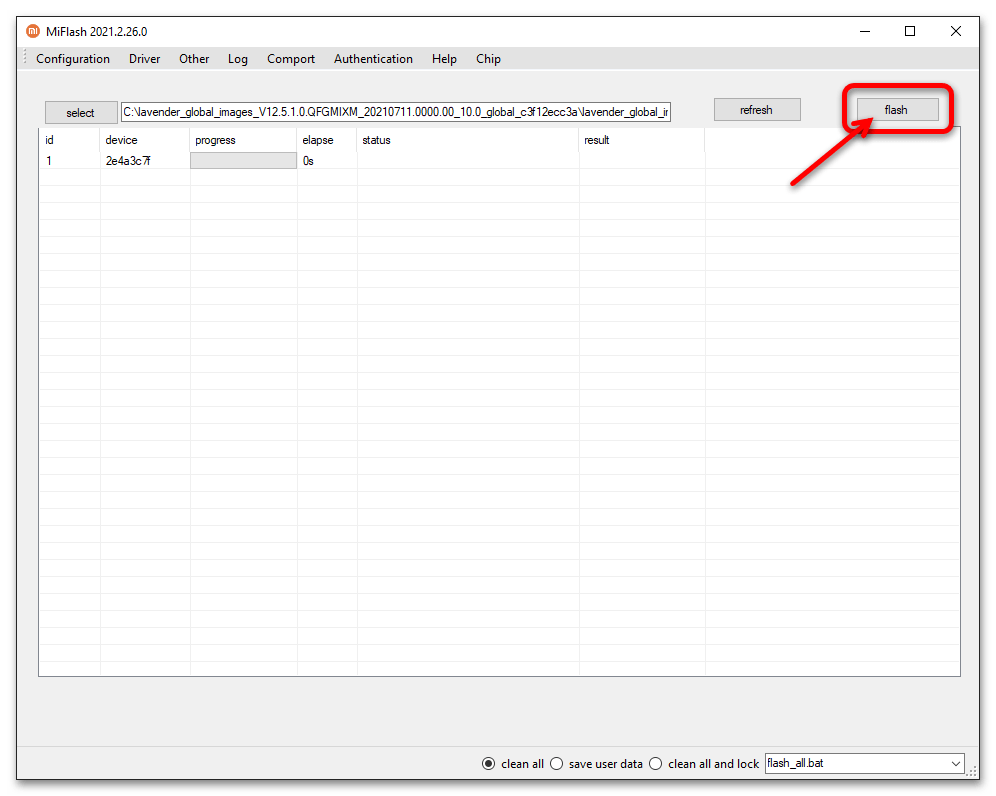
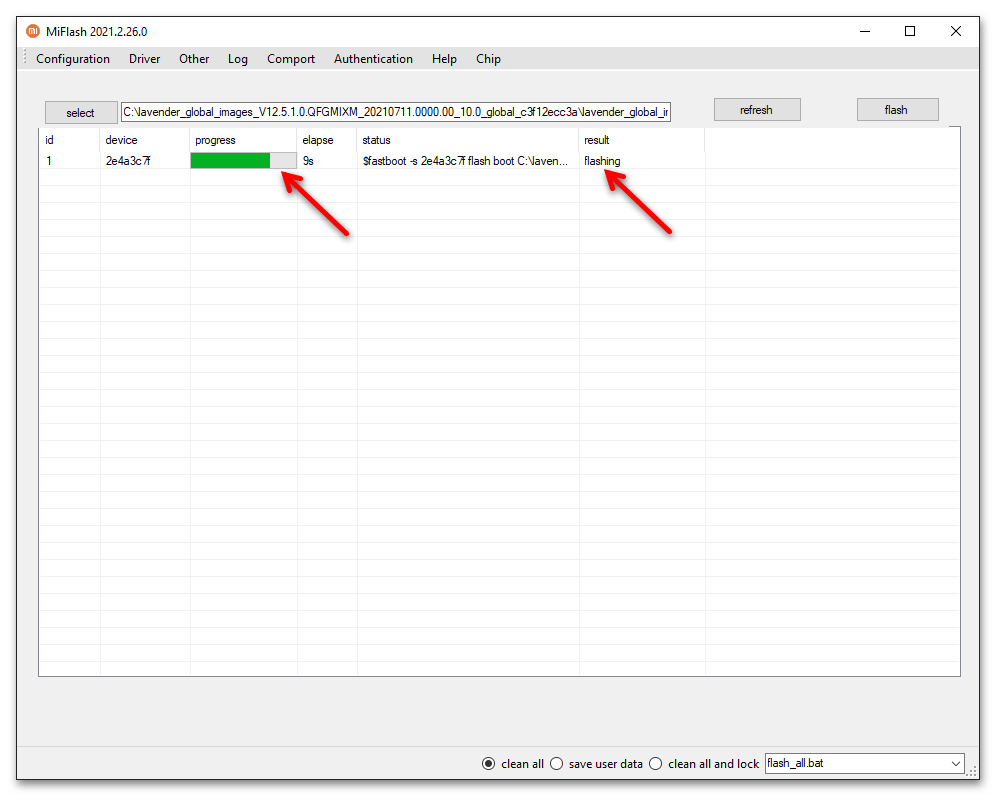
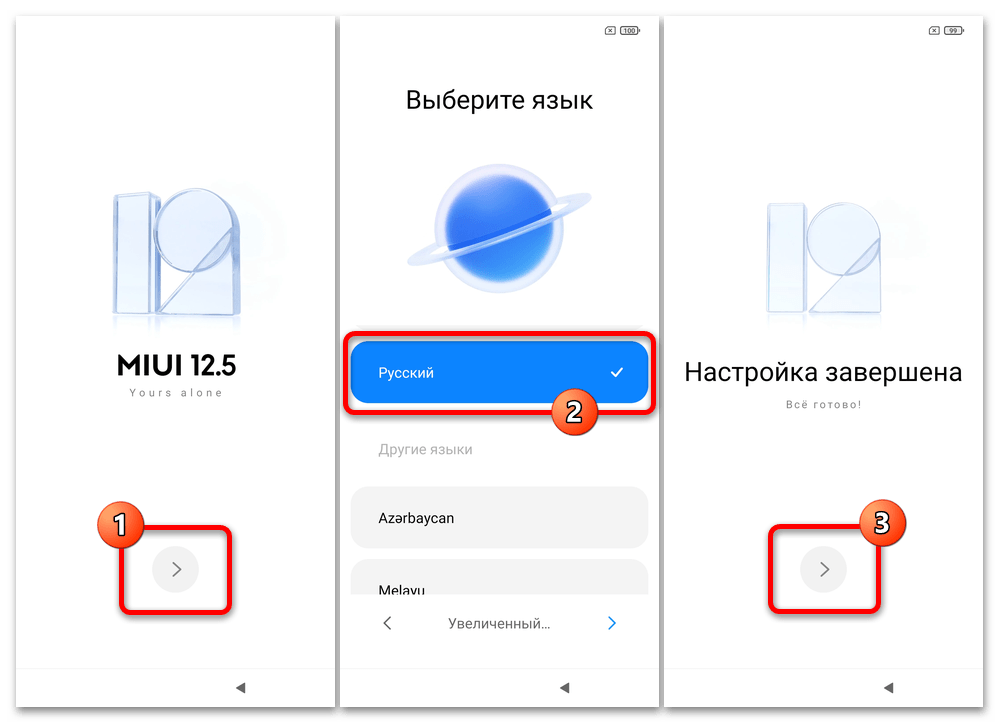
Способ 4: Francesco Tescari XiaoMiTool V2
Программа разработчика Francesco Tescari позволяет выполнить практически все возможные манипуляции в отношении системного ПО Redmi Note 7. Примечательно, что работа XiaoMiTool V2 максимально автоматизирована. Далее опишем три варианта использования программы относительно рассматриваемого телефона, но сначала её требуется подготовить к работе.
- Загружаем на ПК дистрибутив софта с официального веб-сайта разработчика или по ссылке выше (версия 20.7.28 — последняя на момент написания этой статьи).
- Запускаем скачанный файл XMT2_Win_Setup.exe.
- Нажимаем «Next»,
затем «Install» в окнах Мастера установки программы.
- Дожидаемся завершения развёртывания программы на компьютере, кликаем «Finish» в завершающем её установку окне.
- В первый раз после инсталляции XiaoMiTool V2 запустится автоматически, а в последствии прошивальщик можно вызвать путём открытия появившегося на Рабочем столе Windows ярлыка.
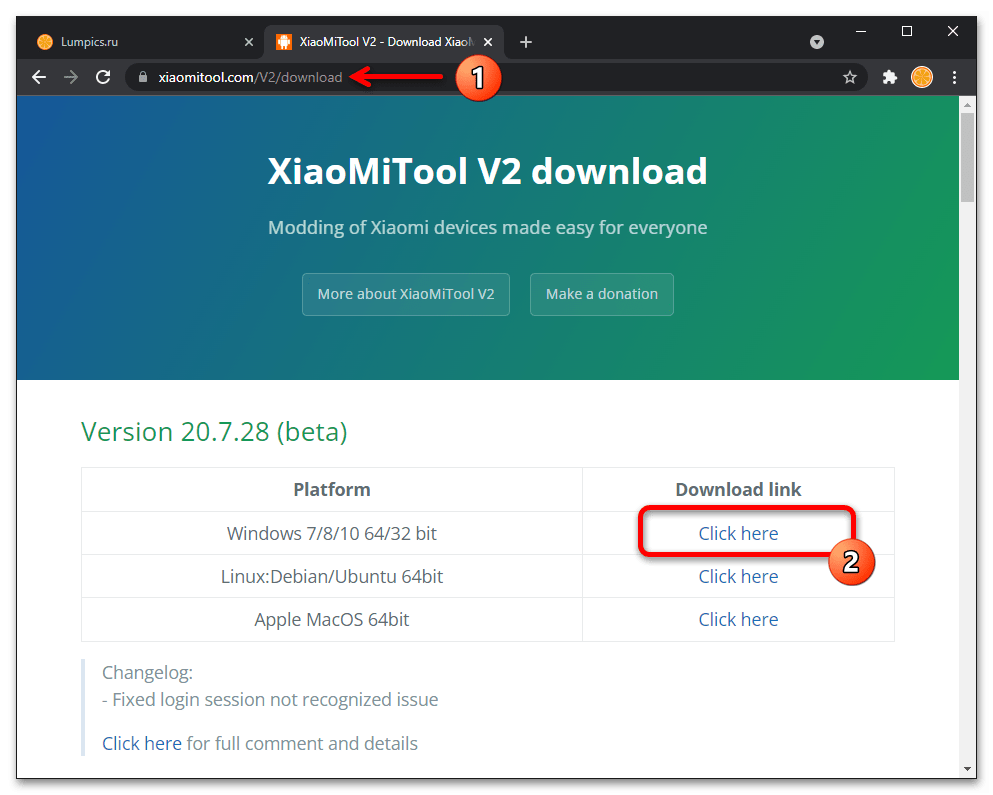
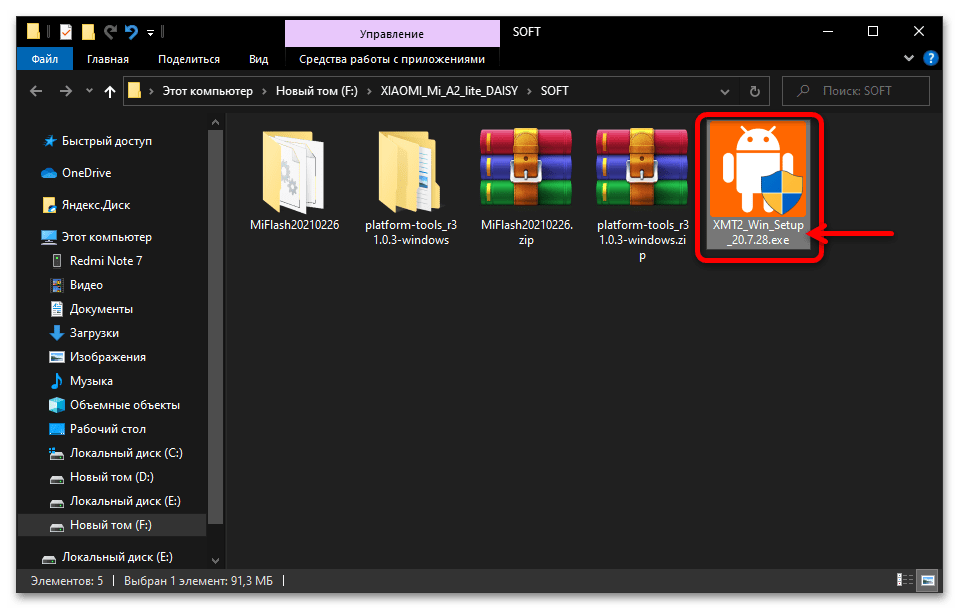

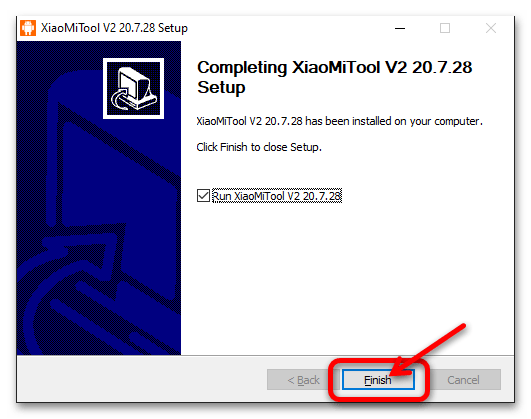
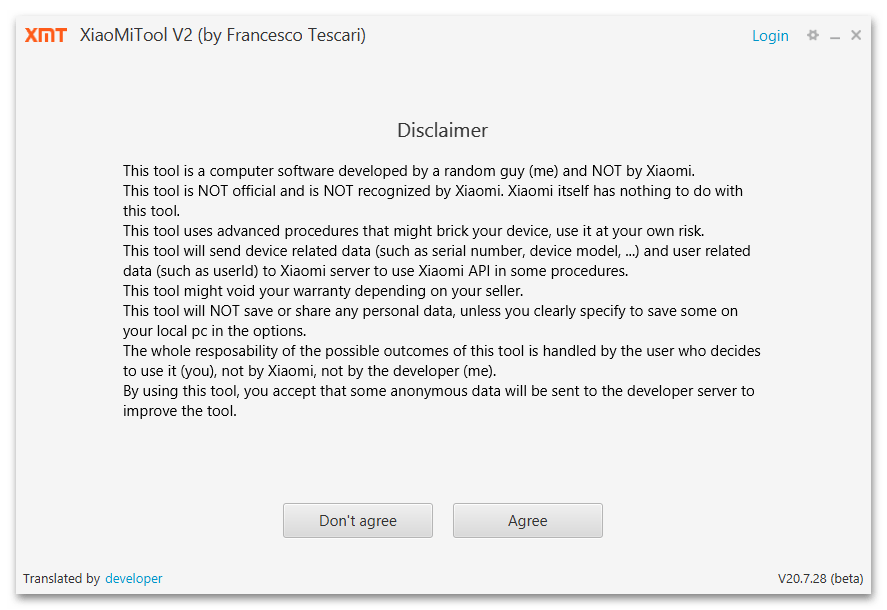
Для того чтобы любая из трёх следующих инструкций выполнилась эффективно, перед началом манипуляций необходимо разблокировать загрузчик девайса!
Вариант 1: Переустановка ОС и/или смена регионального типа MIUI
Следующую инструкцию применяем, когда целью перепрошивки в общем-то нормально функционирующего Redmi Note 7 является переход на сборку MIUI с отличным от характеризующего установленную систему региональным идентификатором, либо переустановка операционки с одновременным её обновлением до последней версии.
- Запускаем XiaoMiTool V2, в первом появившемся окне кликаем «Agree».
- Ожидаем окончания проводимой программой инсталляции «правильных» по мнению её создателя драйверов.
- На смартфоне активируем спецрежим работы «Отладка по USB», затем подсоединяем его к компьютеру.
Подробнее: Как включить режим Отладки через USB на смартфонах Xiaomi (Redmi)
- В отображаемом софтом для прошивки окне нажимаем «Choose» под блоком «My device is work normally. I wont to mod it».
- Ожидаем, пока софт обнаружит подсоединённый к компьютеру мобильный девайс Redmi.
- Кликаем мышкой по строчке со сведениями определившегося в программе Редми Нот 7, затем нажимаем на кнопку «Select».
- После предыдущего действия программа перезагрузит смартфон. Таким образом XiaoMiTool проверяет доступ к различным режимам запуска мобильного девайса – сначала он будет переведён в режим «FASTBOOT», затем запустится ОС MIUI. Ожидаем окончания этих процессов.
- В открывшемся перечне «Please choose a procedure category» выбираем «Official Xiaomi ROM».
- Кликом по соответствующему собственным потребностям блоку в следующем окне указываем тип и региональную принадлежность прошивки, которая далее будет скачана и инсталлирована на смартфон.
- Начинаем переустановку ОС Redmi Note 7, кликнув «Continue» в следующем окне.
- Дальнейшие процедуры не требуют вмешательства, просто ожидаем, пока пакет компонентов ОC MIUI загрузится из сети,
будет распакован,
и затем развёрнут на мобильном девайсе через режим «FASTBOOT».
- По получению в окне прошивальщика оповещения «Installation competed successfully» отсоединяем телефон от ПК и ждём, пока на экране первого появится приглашение провести первоначальное конфигурирование мобильной операционки.

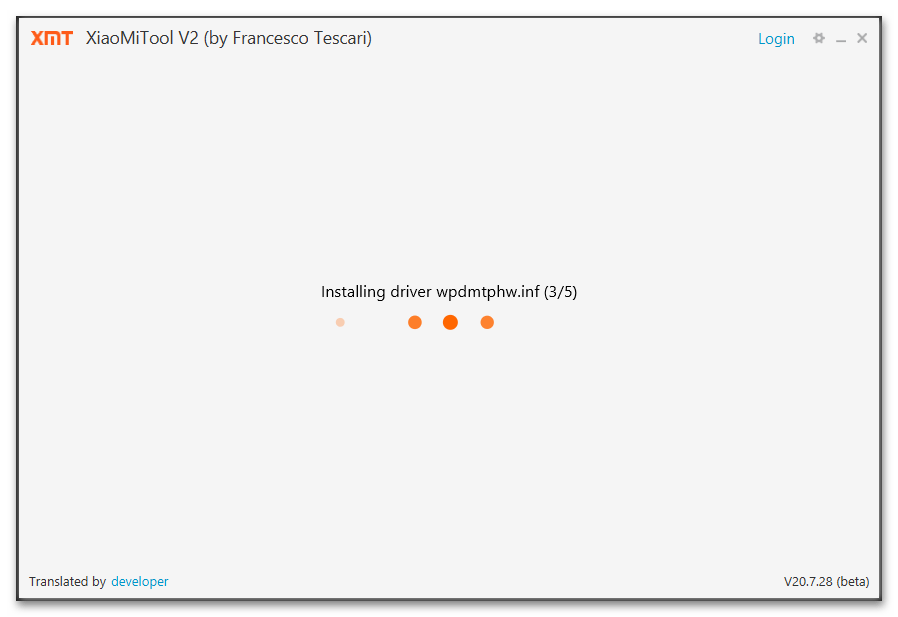
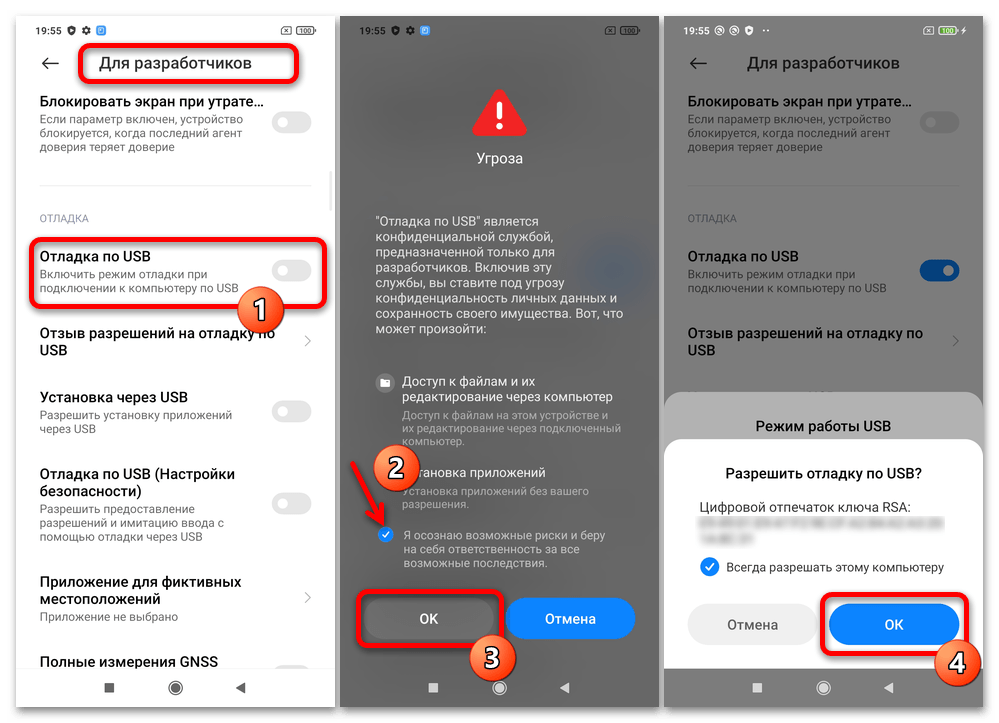

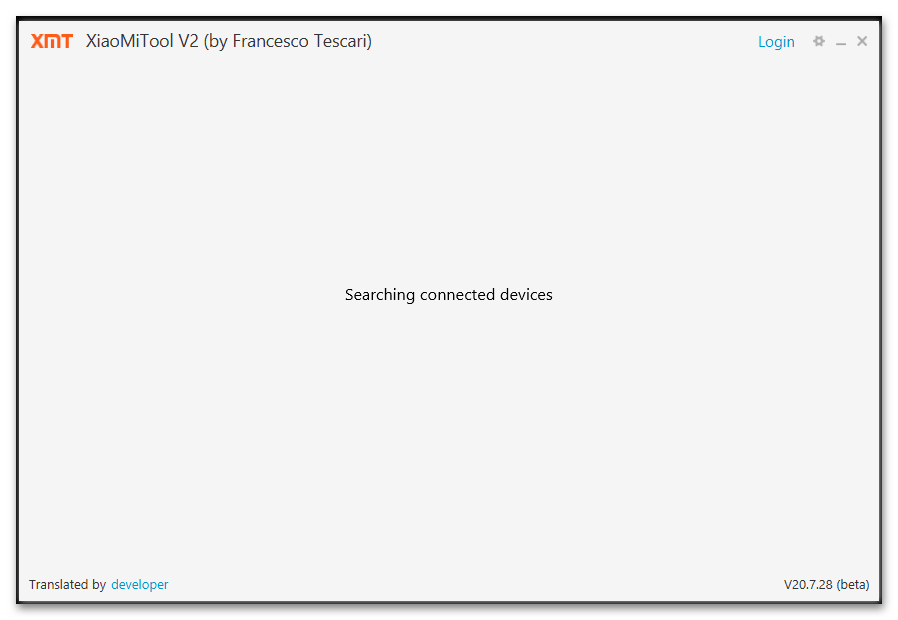
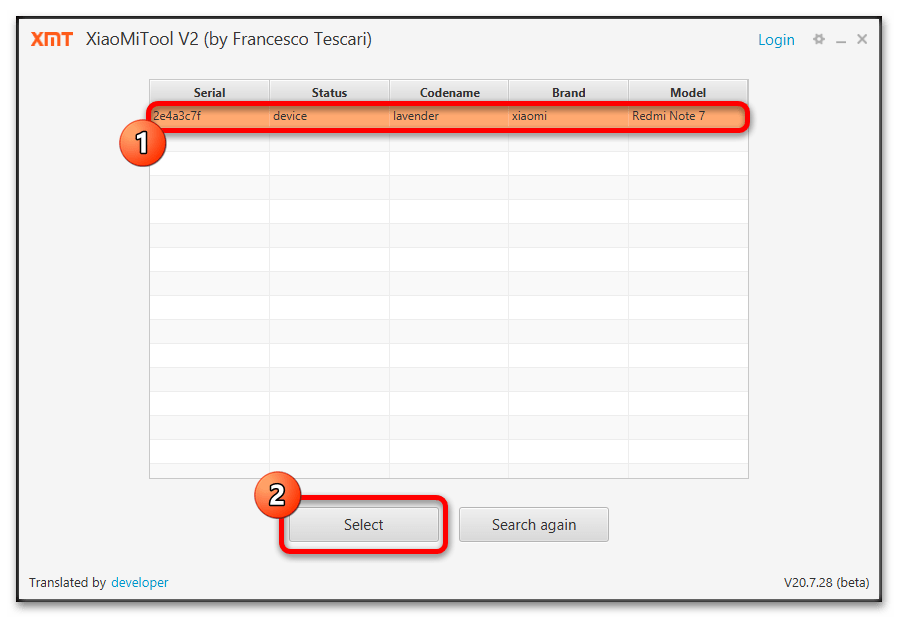

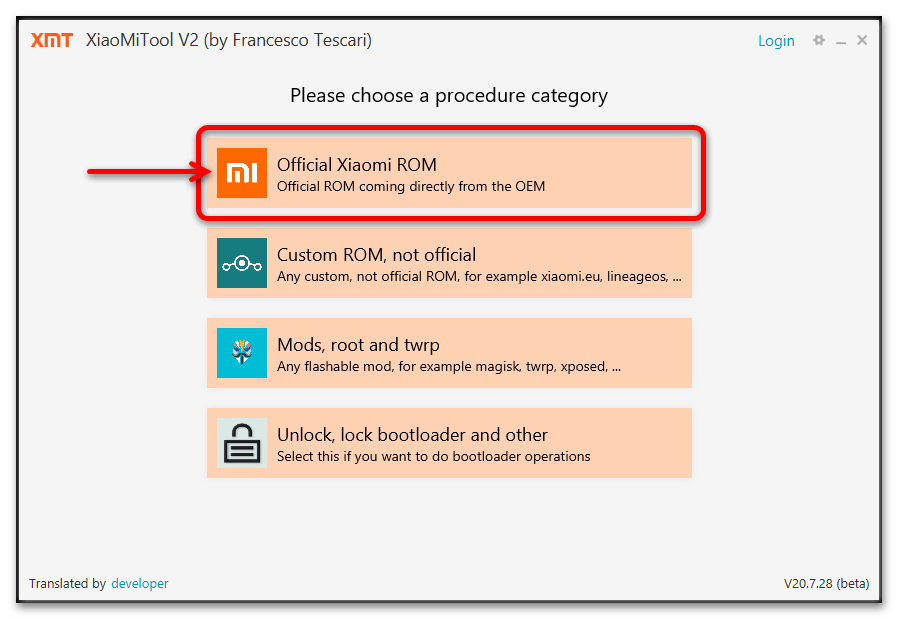
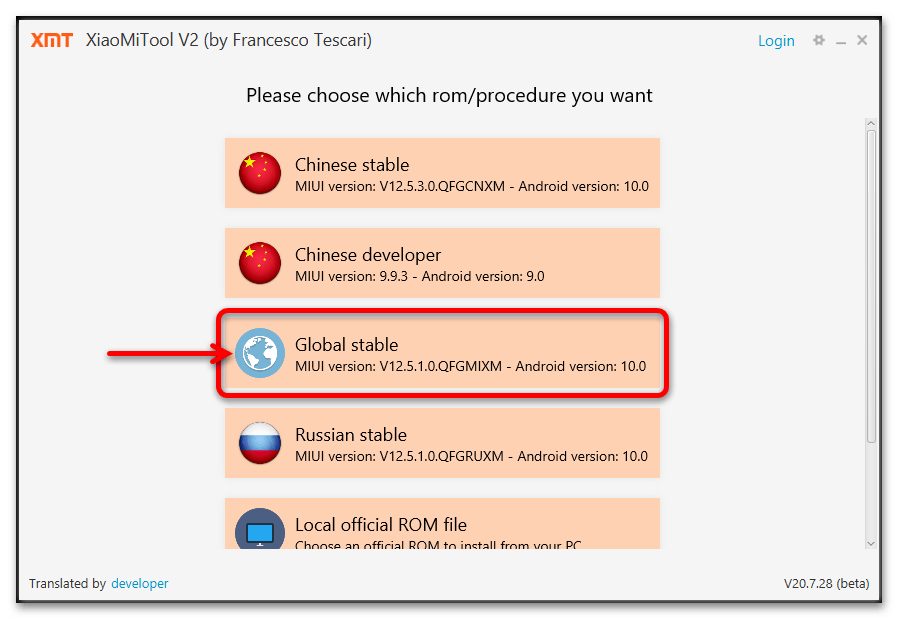
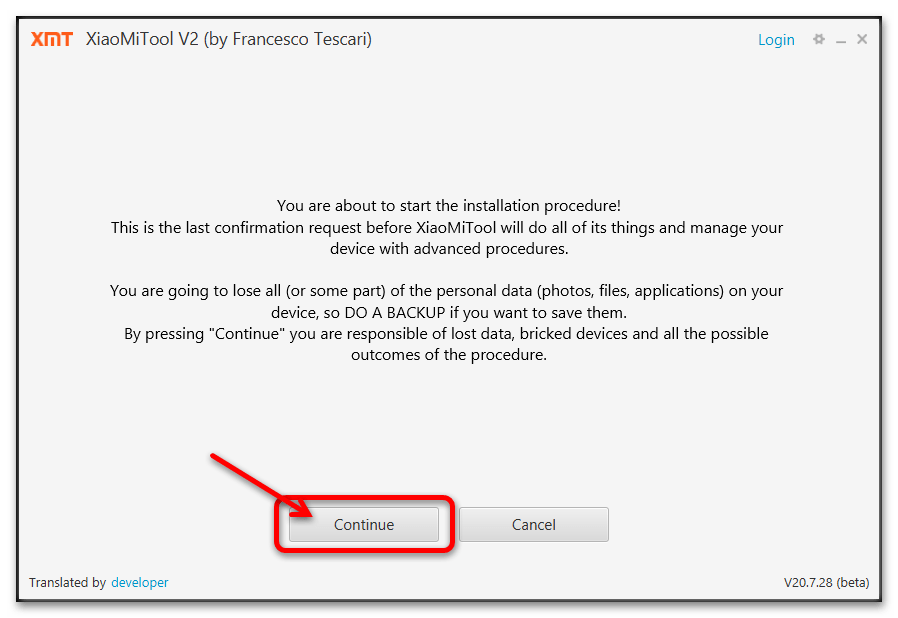
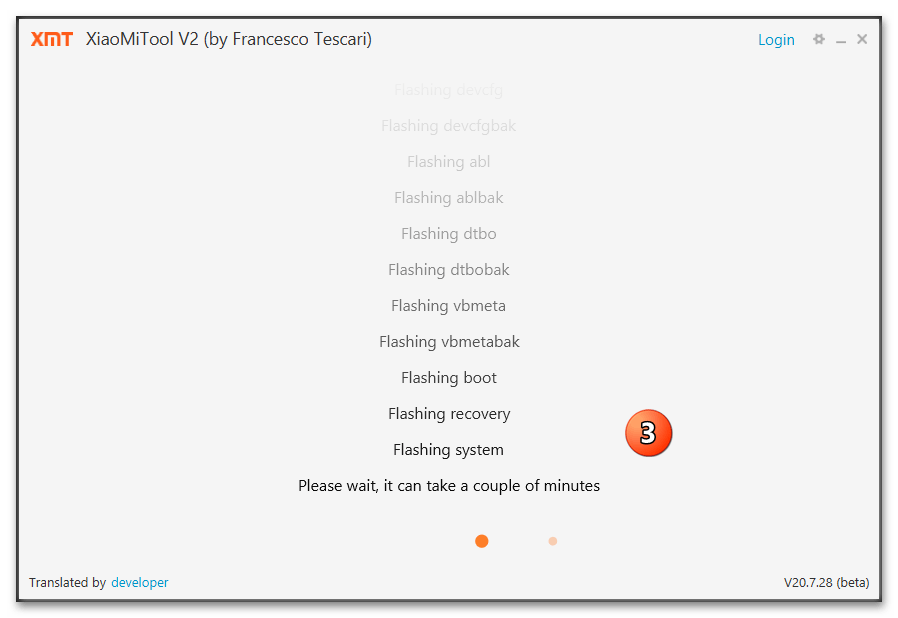
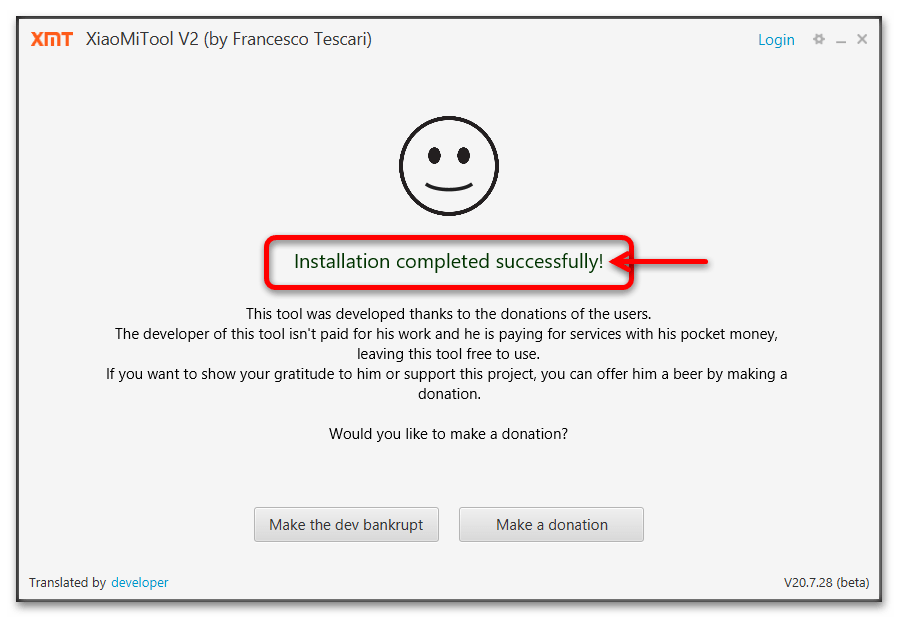
Вариант 2: Инсталляция MIUI (любого типа и версии) «из файла»
Ещё один алгоритм работы с рассматриваемым прошивальщиком подразумевает установку на смартфон конкретной сборки официальной ОС, которая была скачана пользователем самостоятельно. Таким образом возможно, к примеру, понизить версию MIUI или перейти с системы под одним региональным идентификатором на таковую, но другого типа.
- Скачиваем на компьютер, но не распаковываем предполагаемую к инсталляции fastboot-прошивку в архиве TGZ.
- Выполняем пункты №№ 1-8 из предыдущей инструкции в этом материале.
- В окне, где перечислены доступные к загрузке и инсталляции при помощи софта типы прошивок, нажимаем «Local official ROM file».
- Кликаем в области «Press here to select a file or drag and drop it».
- Открываем папку с упакованной в tgz-файл прошивкой, выделяем её, затем кликаем «Открыть».
- Чтобы приступить к развёртыванию загруженного в прошивальщик пакета на смартфоне,
осталось дважды нажать «Continue».
- Далее, не вмешиваясь в работу софта, предоставляем ему возможность распаковать архив с компонентами ОС MIUI
и инсталлировать её на телефон.
- После того как программа сообщит об успешном завершении всех процедур, закрываем её. Отсоединяем мобильный девайс от ПК и ожидаем первого запуска установленной операционной системы МИЮАЙ.
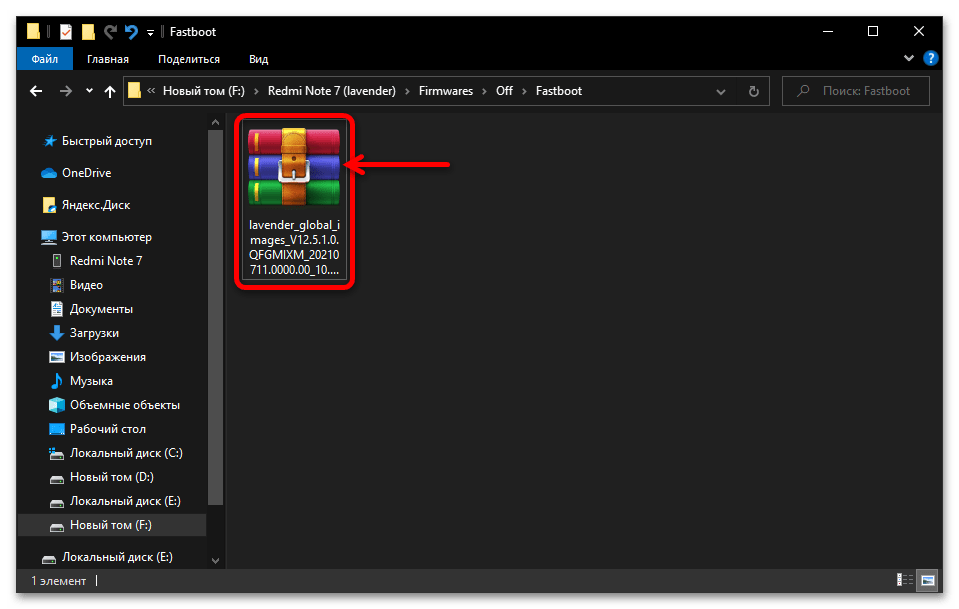
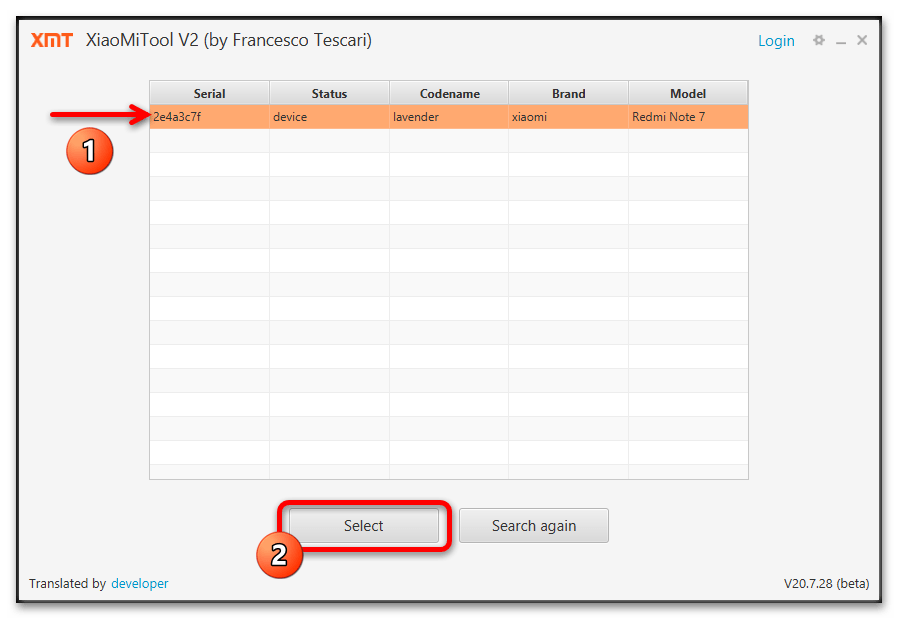
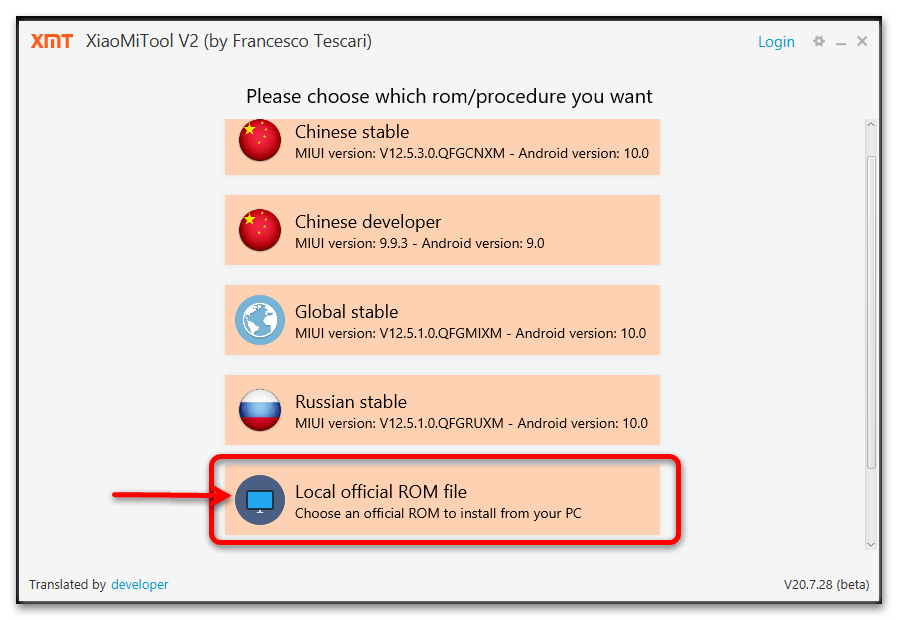

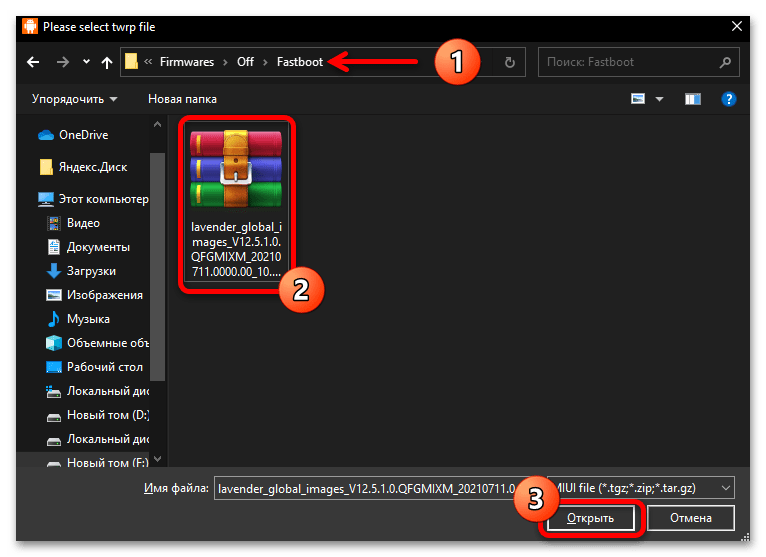
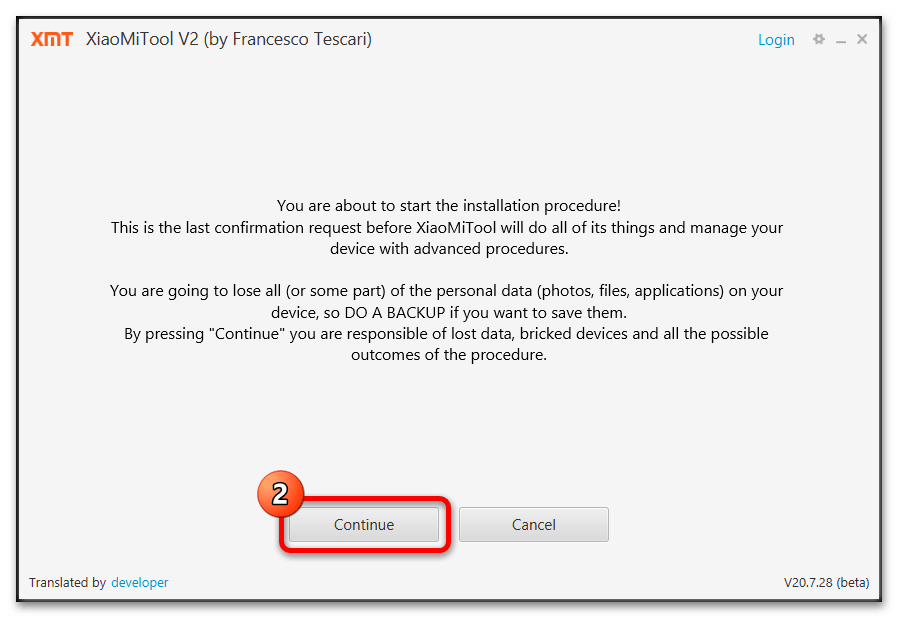
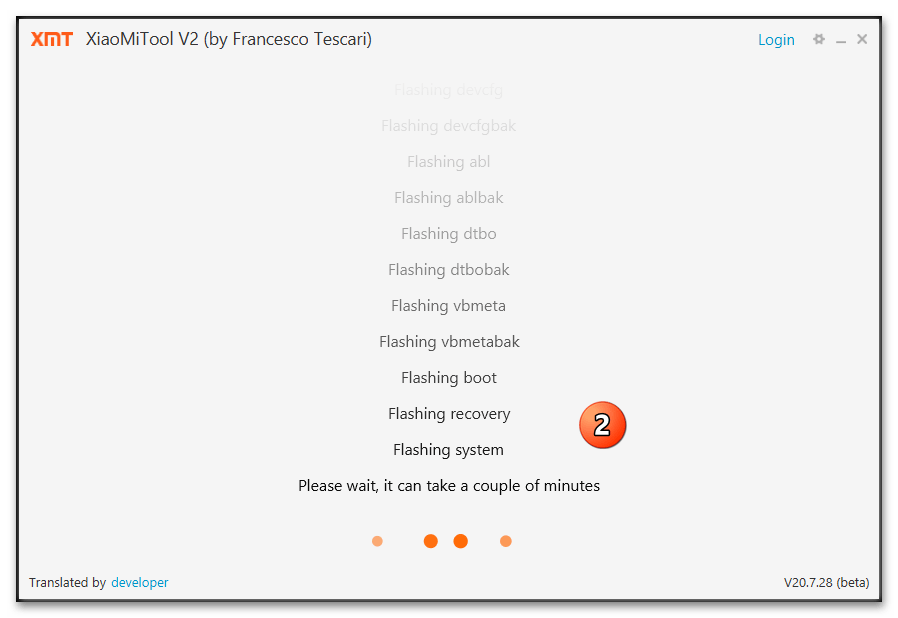
Вариант 3: Восстановление MIUI
Программа XiaoMiTool V2 позволяет практически в автоматическом режиме восстанавливать работоспособность программной части Redmi Note 7, то есть выходить из ситуаций, когда мобильная ОС не запускается в нормальном режиме (зависает при запуске, бесконечно перезагружается, не выходит из режимов «Recovery» или «FASTBOOT»). Описанный далее алгоритм можно использовать и при необходимости возврата на смартфон официальной MIUI, к примеру, после установки кастомной прошивки.
- Открываем программу, доходим до окна с двумя указывающими на вид дальнейшей работы блоками и в нём кликаем «Choose» под опцией «My device is bricked. I want to unbrick it.».
- В следующем окне щёлкаем «Ok, I understand».
- Если перевести содержимое следующего окна прошивальщика на русский язык, то можно понять, что здесь указано зарядить батарею смартфона более чем на 50%. Выполняем это требование, а если выяснить уровень заряда аккумулятора нет возможности, просто подключаем его к сети на 20-30 минут. Нажимаем «Ok, I understand» в программе.
- Переводим Redmi Note 7 в состояние «FASTBOOT», подключаем его к компьютеру. В XiaoMiTool V2 нажимаем «Search again»,
а после обнаружения программой неизвестного девайса — «Select».
- Пролистываем список доступных софту для восстановления устройств,
находим строчку, где указано «lavender» и «Redmi Note 7», щелчком мыши выделяем её. Затем нажимаем на кнопку «Select».
- Далее интегрированное в XiaoMiTool V2 средство загрузки прошивок скачает пакет с компонентами мобильной ОС для модели.
- После получения нужных файлов автоматически начнутся восстановительные процедуры.
- Процесс восстановления программной части телефона завершается отображением уведомления «Installation competed successfully». Смартфон при этом перезагрузится и начнёт запуск инсталлированной MIUI – после перепрошивки этот процесс будет длительным, ожидаем его завершения и затем настраиваем систему.
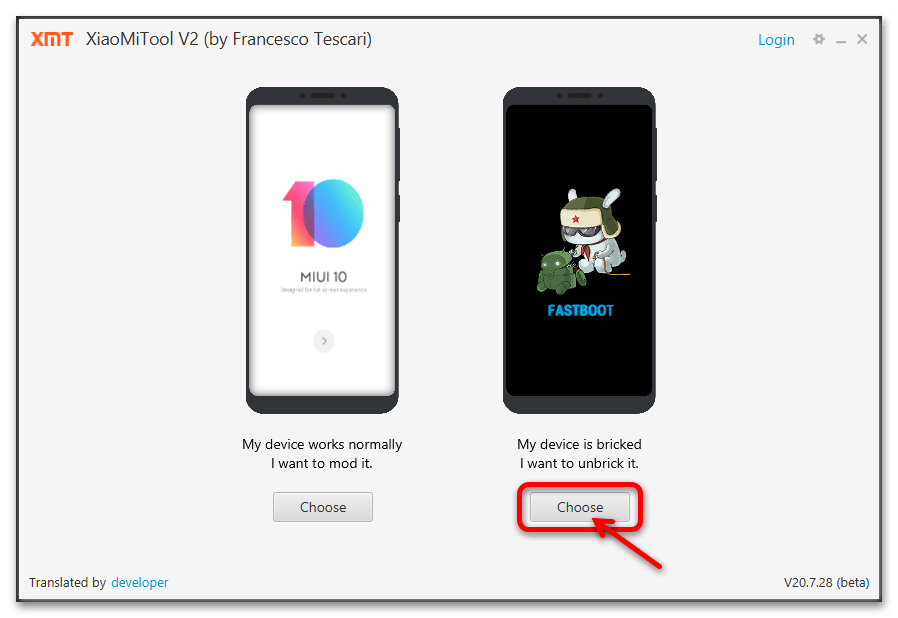
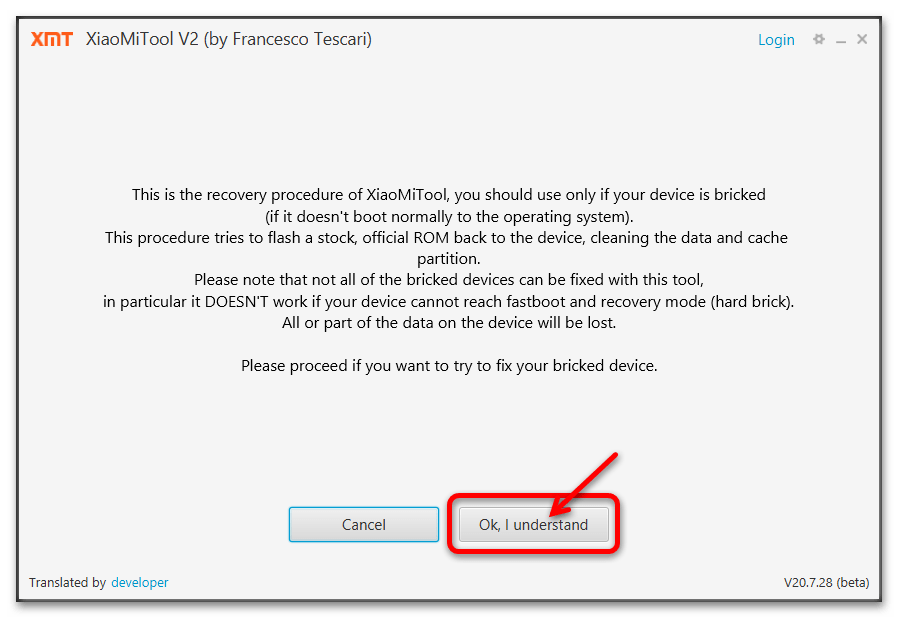
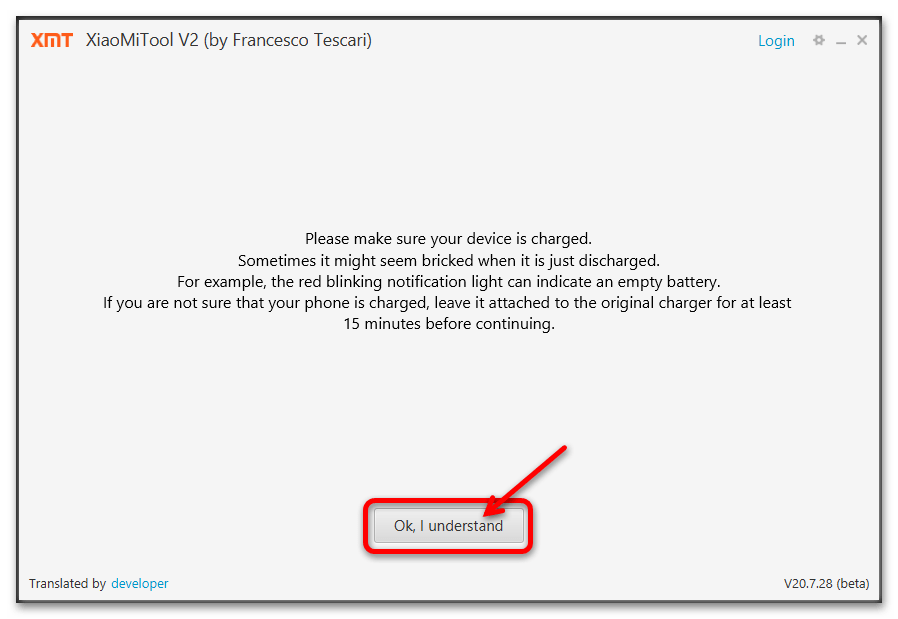

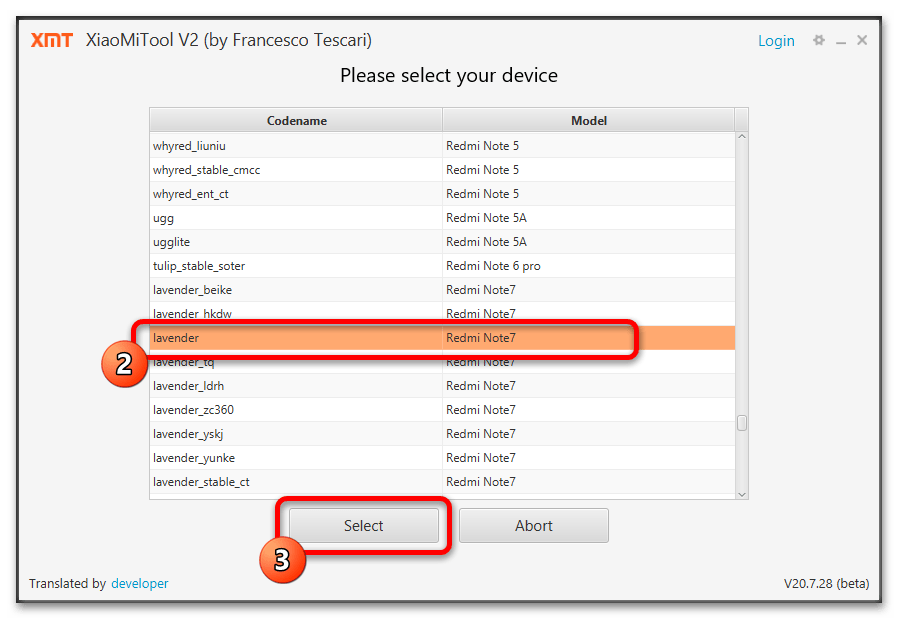
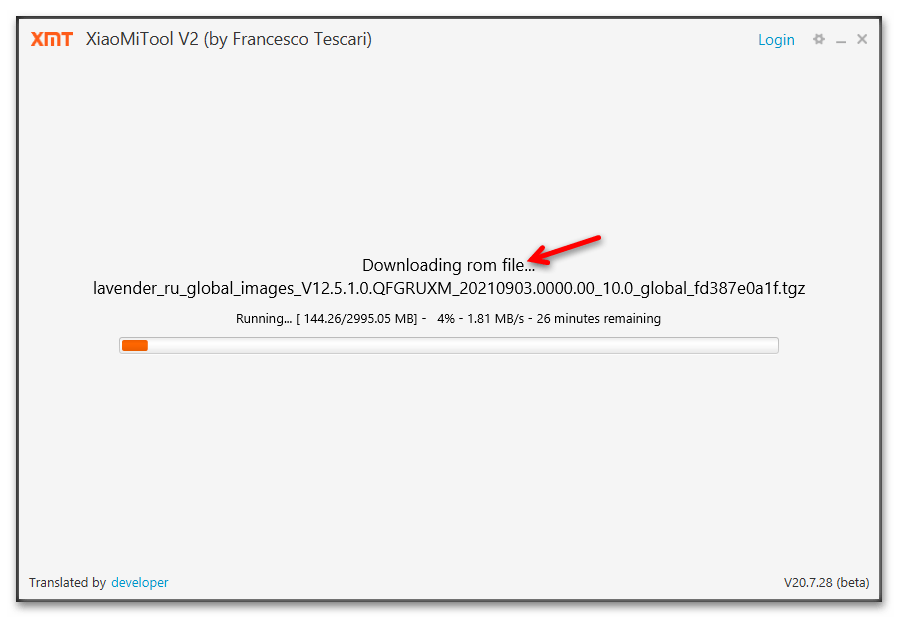
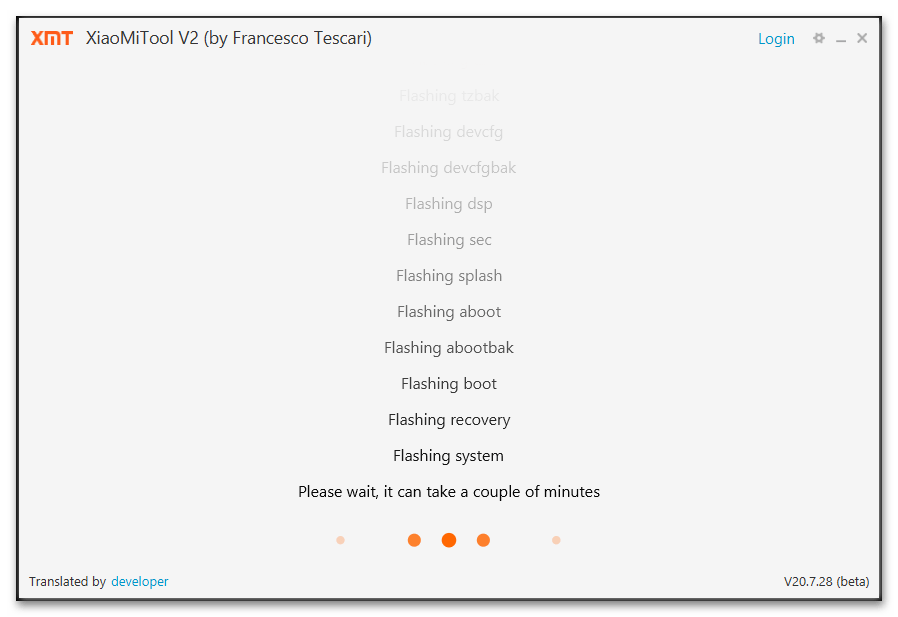
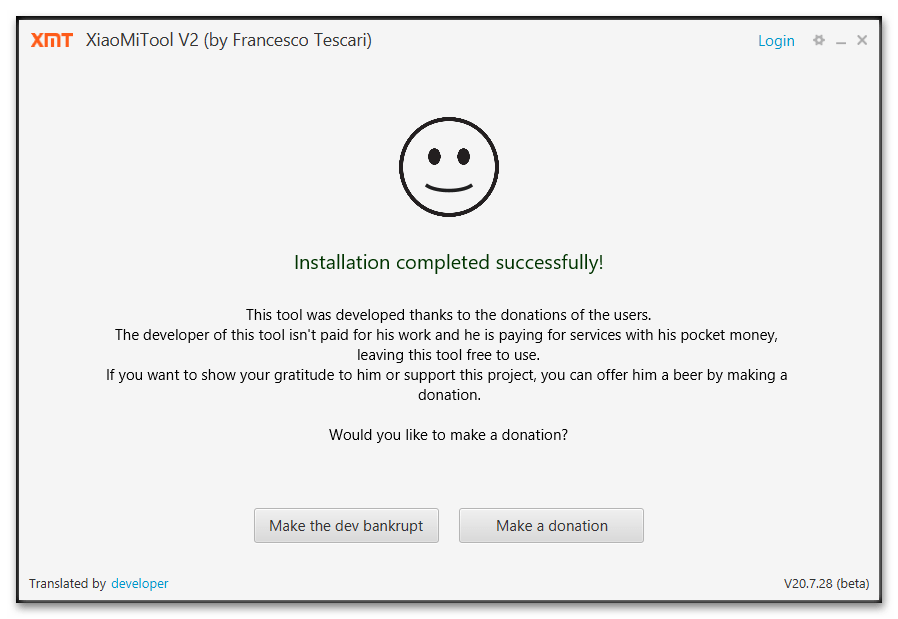
Способ 5: TeamWin Recovery
Разблокировав загрузчик Redmi Note 7 (обязательно!), а также научившись переустанавливать/восстанавливать его официальную ОС, можно переходить к более серьёзной модернизации программной части устройства – оснащать его кастомным рекавери, а уже через него при желании получать рут-права и/или инсталлировать неофициальную прошивку.
Для рассматриваемой модели существует несколько вариантов модифицированной среды восстановления, в этом разделе нашего материала продемонстрируем работу с самым известным из них – TeamWin Recovery (TWRP).
Установка TWRP
Для интеграции любого, а не только ТВРП, кастомного рекавери на Редми Нот 7 проще всего задействовать в общем-то универсальную для смартфонов Сяоми инструкцию, которая подразумевает использование консоли и утилиты Фастбут.
В процессе инсталляции кастомного рекавери все данные в памяти смартфона будут стёрты, а настройки его операционной системы возвращены к заводским значениям!
- Скачиваем файл-образ среды восстановления последней версии со страницы модели lavender официального сайта разработчиков TWRP.
Или загружаем задействованную в следующем примере сборку 3.5.2_9-0, нажав на следующую кнопку:
Если образ скачан не по ссылке выше, для соответствия дальнейшим рекомендациям переименовываем его в lavender_twrp.img.
- Кроме образа рекавери, для обеспечения одновременного функционирования с ним официальной ОC MIUI потребуется установка специализированного патча дешифрования памяти. Скачиваем обеспечивающий его интеграцию zip-файл по следующей ссылке:
- Открываем каталог с Google Platform-tools, копируем в него img-образ рекавери.
- Вызываем PowerShell или командную строку, одним словом, подготавливаем к работе программное средство Fastboot.
- Переводим Редми Нот 7 в Режим «ФАСТБУТ», подсоединяем его к компьютеру. Проверяем, что девайс определился в системе правильно и видится консольной утилитой (команда
fastboot devices). - Пишем в командной строке следующее указание и нажимаем «Enter» на клавиатуре:
fastboot erase recovery - Далее передаём в смартфон команду установки среды восстановления:
fastboot flash recovery lavender_twrp.img - Получив в консоли сообщения «OKAY», «finished. Total time X.XXX s», перезагружаемся в TWRP при помощи аппаратных кнопок смартфона «Power» и «Vol +». Это важный шаг, если запустить Android, кастомная среда восстановления затрётся официальной и всё придётся начинать заново!
- На первом экране открывшегося рекавери «Decrypt Data» тапаем «Cancel». Далее передвигаем вправо слайдер «Swipe to Allow Modifications».
- Следующий необходимый шаг — форматирование раздела памяти девайса под названием «Data»:
- Нажимаем по очереди на кнопки: «Wipe», «Format Data»;
- Вводим
yesc виртуальной клавиатуры, тапаем по кнопке с галочкой внизу справа; - Дождавшись завершения операции (отображения уведомления «Successfully» вверху), нажимаем «Home», чтобы вернуться на главный экран TWRP.
- Перезагружаем среду восстановления, коснувшись «Reboot» в её главном меню и «Recovery» на следующем экране. После перезапуска вновь активируем «Swipe to Allow Modifications».
- Теперь нужно установить патч дешифрования:
- Если отключали, подсоединяем телефон к ПК, переходим в его хранилище «Internal Storage» через Проводник Windows, копируем туда полученный на шаге №2 этой инструкции файл Disable_Dm-Verity_ForceEncrypt_03.04.2020.
- В рекавери на смартфоне выбираем «Install», тапаем по наименованию zip-файла патча. На открывшемся экране сдвигаем вправо «Swipe to confirm Flash».
- Ожидаем завершения процедуры интеграции особых компонентов системы, затем возвращаемся в главное меню среды восстановления.
- На этом практически всё, TWRP установлено и может полноценно функционировать совместно с официальной ОС смартфона. Для более комфортного использования в дальнейшем и соответствия следующим инструкциям из этой статьи переключим интерфейс среды на русский язык. Касаемся «Settings», тапаем по значку «Глобус» вверху справа, выбираем «Русский» в списке, нажимаем «Set Language».
- Далее можно продолжить работу в рекавери или перезагрузиться в операционку, нажав «Перезагрузка» — «Система».
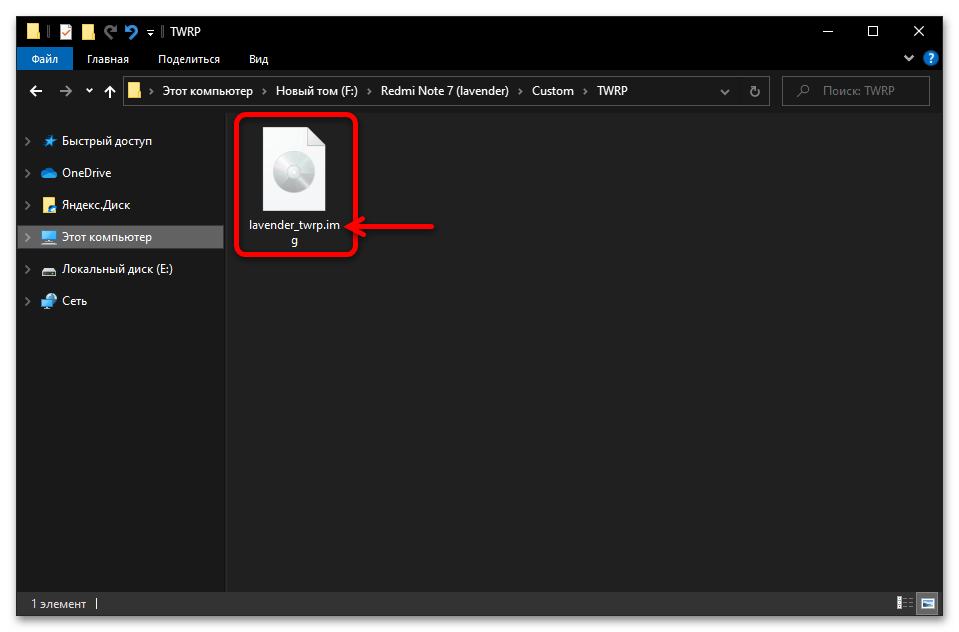
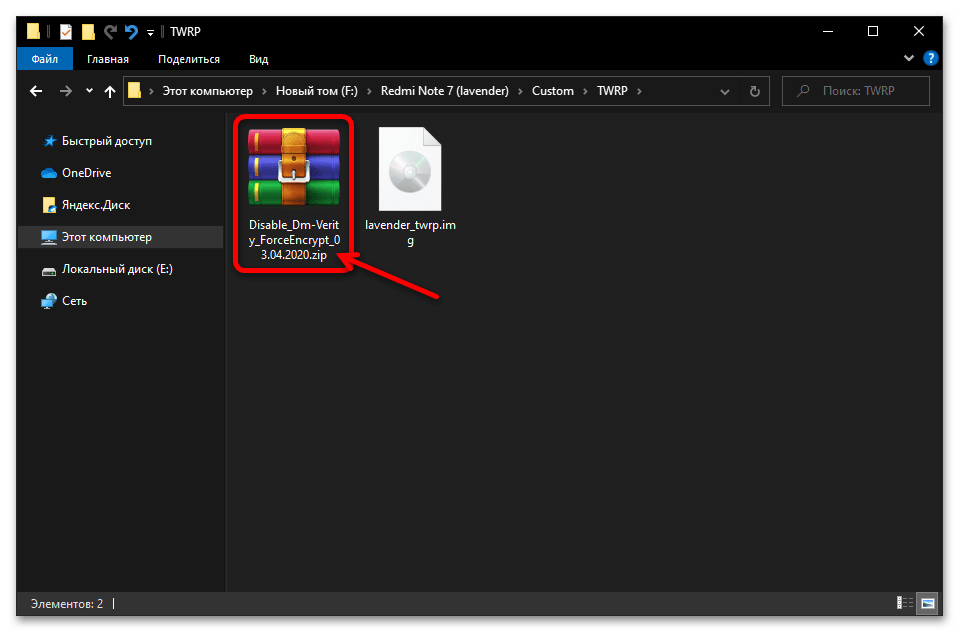
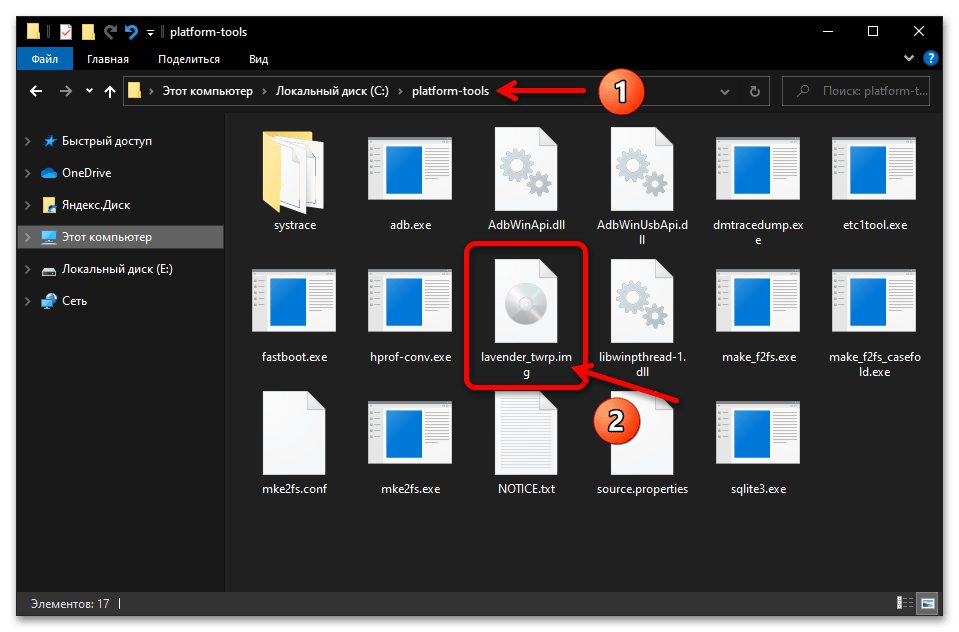
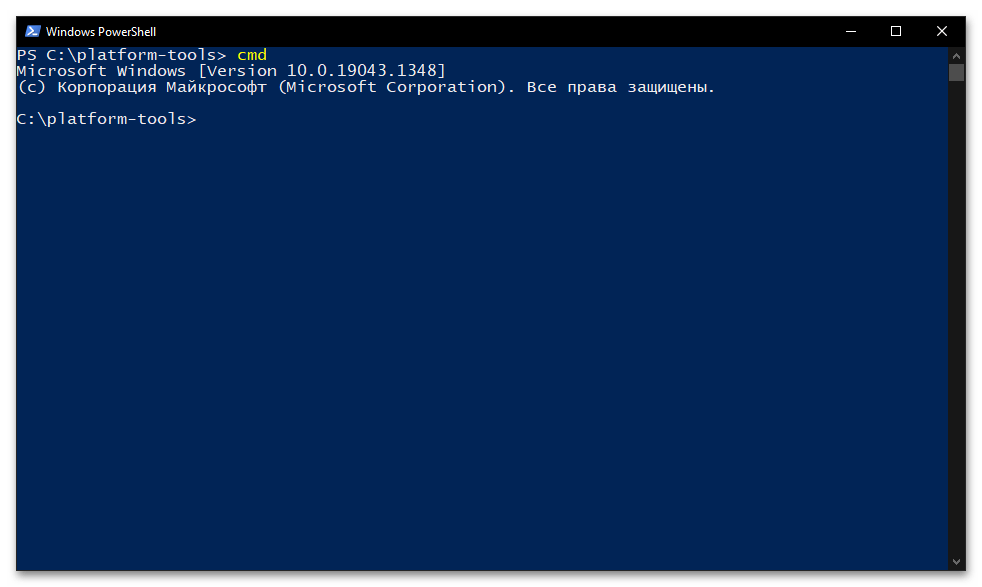
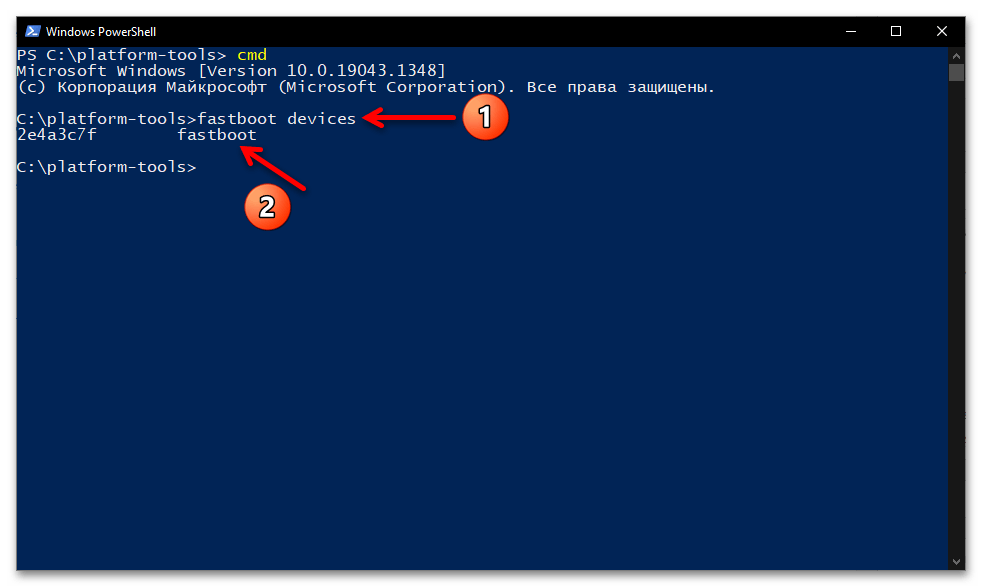

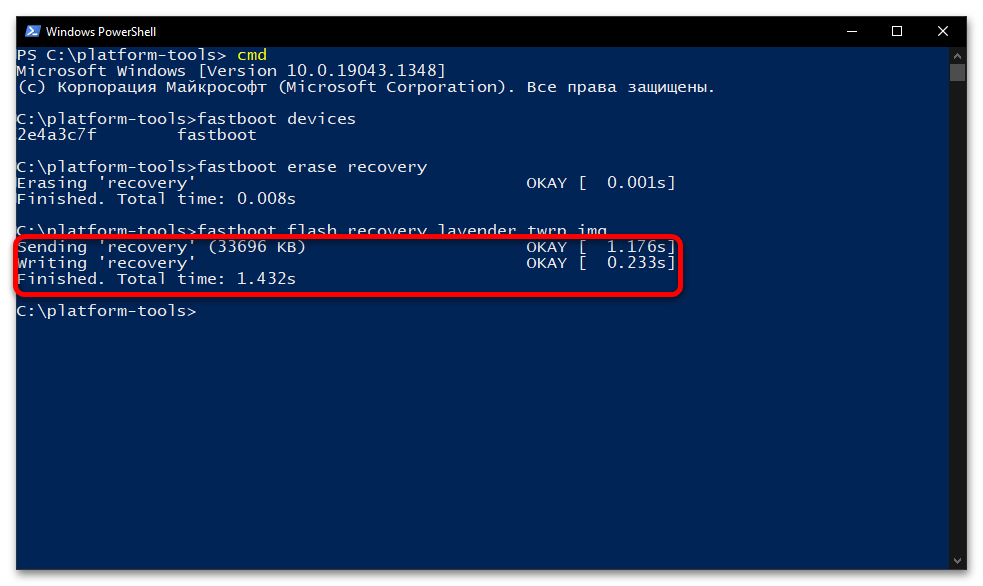
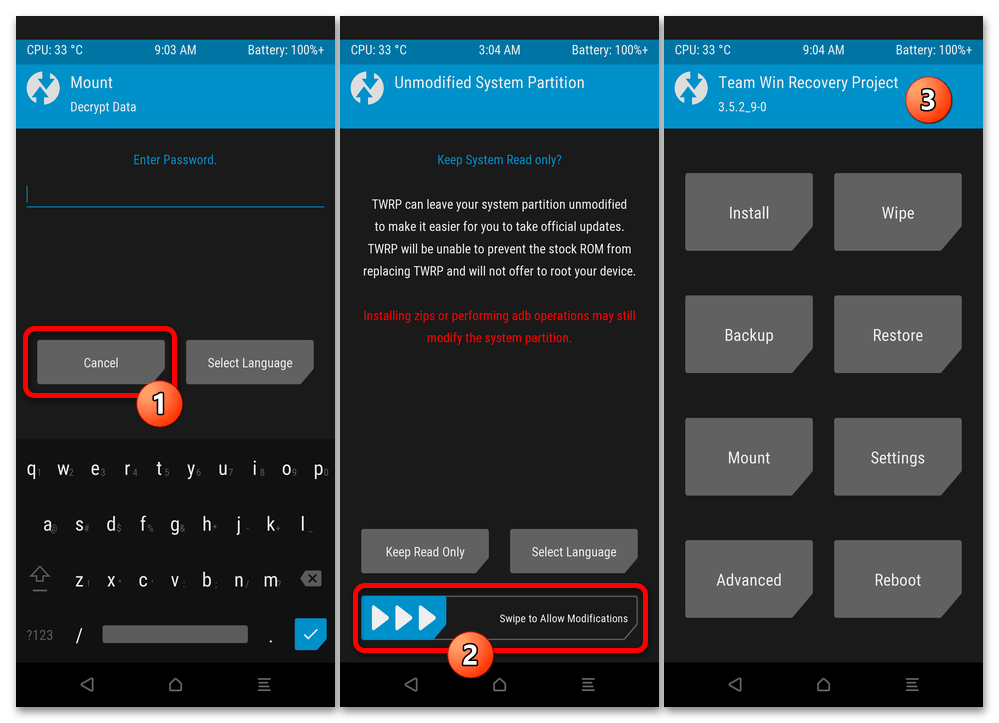
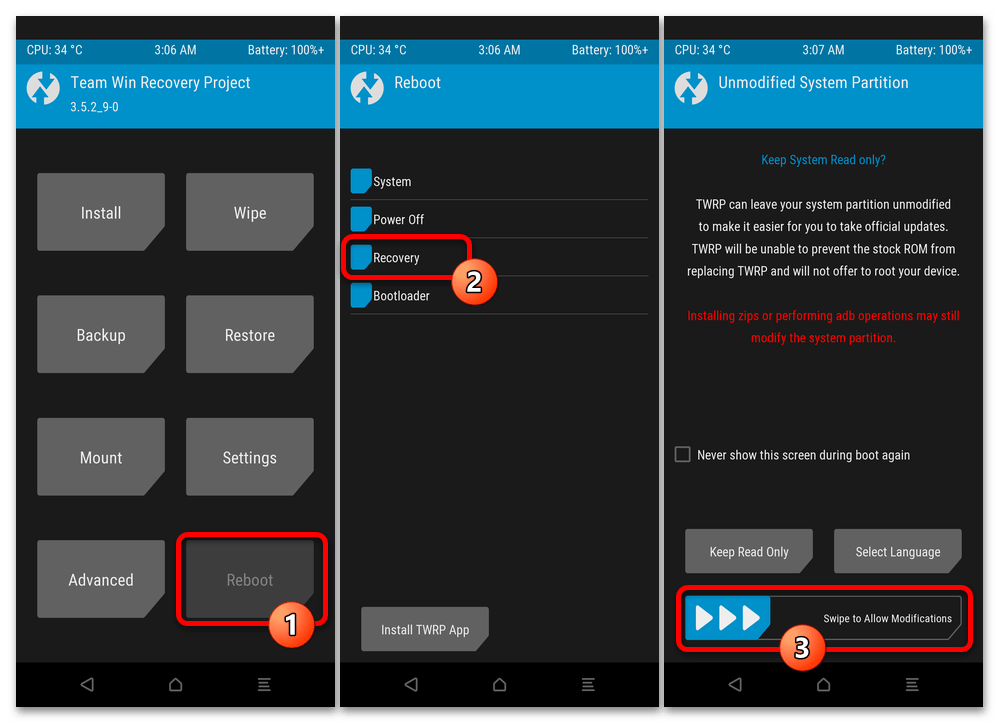
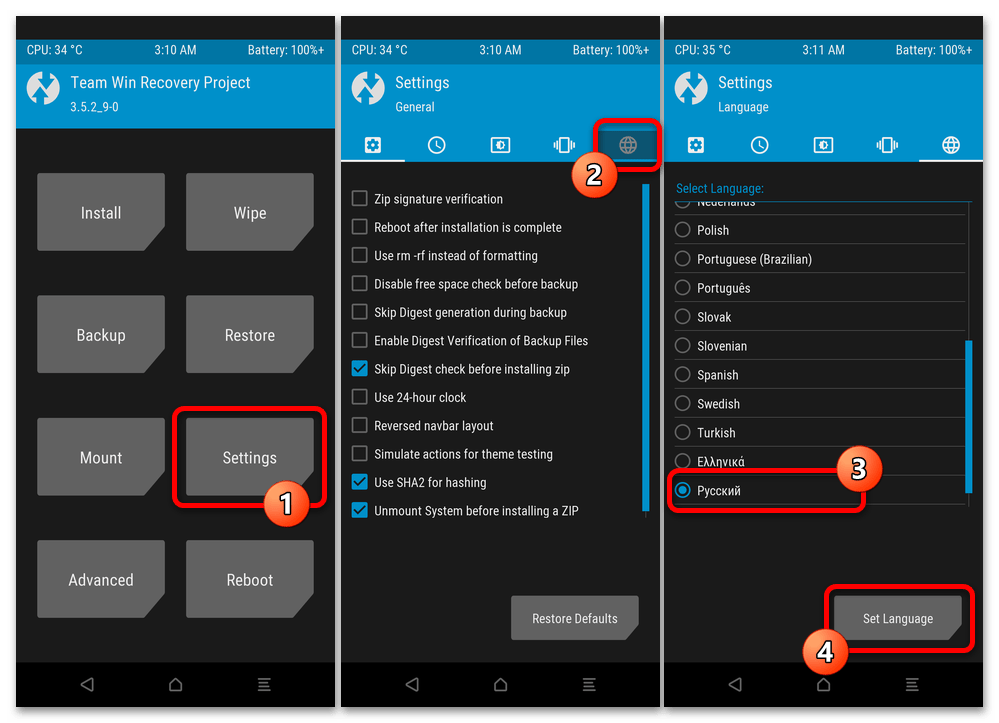
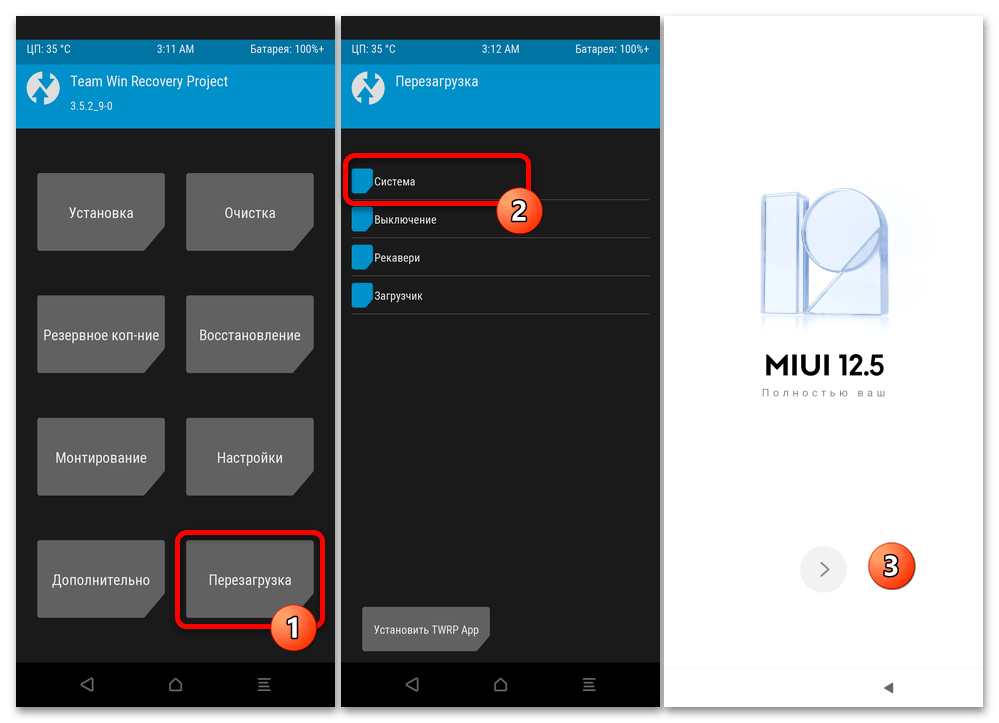
Получение привилегий Суперпользователя
Одной из возможностей, что предоставляется любым кастомным рекавери на Redmi Note 7, является получение рут-прав, а сделать это через TWRP (на официальной прошивке, но сработает и в среде большинства модифицированных ОС) возможно следующим образом:
- Нажав на кнопку выше, перемещаемся на официальный сайт Magisk и скачиваем zip-пакет компонентов для получения рут-привилегий последней существующей версии.
Кроме указанного, можно перейти по следующей ссылке и получить задействованная в примере далее, то есть проверенную, сборку Мэджиск версии 23-0.
- Помещаем скачанный на шаге выше зип-файл в корень внутренней памяти смартфона.
- Запускаем ТВРП, нажимаем на кнопку «Установка» в его главном меню. Пролистав список каталогов и файлов в хранилище, находим целевой для установки zip-пакет Magisk, тапаем по его наименованию.
- Начинаем процедуру интеграции в девайс предоставляющих привилегии Суперпользователя компонентов при помощи элемента интерфейса рекавери под названием «Свайп для прошивки».
- После того как манипуляции в среде завершатся и вверху экрана появится уведомление «Успешно», тапаем «Перезагрузка в ОС».
- Дожидаемся запуска Android и выполняем ещё несколько действий:
- Тапаем по появившемуся на Домашнем экране Редми Нот 7 значку «Magisk», подтверждаем запрос запустившегося приложения об инициации его обновления.
- При необходимости разрешаем установку на смартфон софта из неизвестных источников.
- Дождавшись инсталляции обновлённой версии Мэджиск, тапаем «ОТКРЫТЬ» на экране инсталлятора.
- На этом всё, самый современный Менеджер привилегий Суперпользователя для Android готов к эксплуатации.
Дополнительно можно проверить действенность выполненных операций и убедиться в наличии рут-прав на девайсе с помощью специализированных средств.
Подробнее: Как проверить доступность привилегий Суперпользователя на Android-устройстве
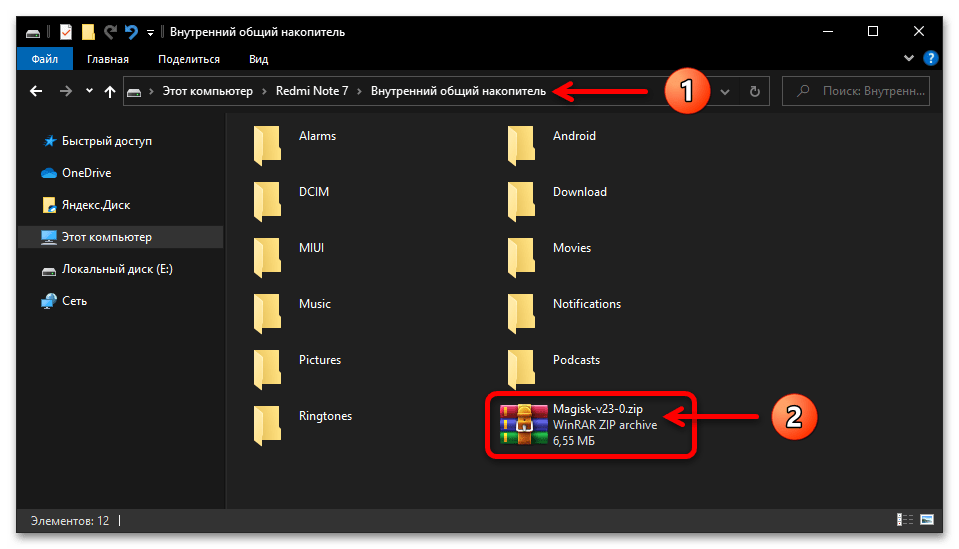
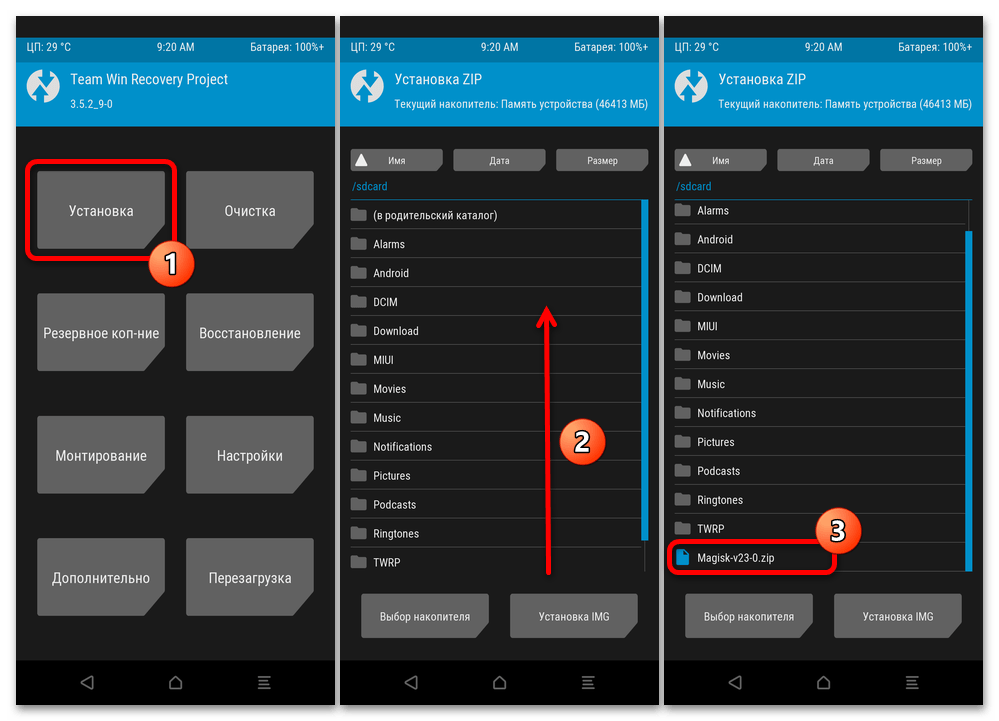

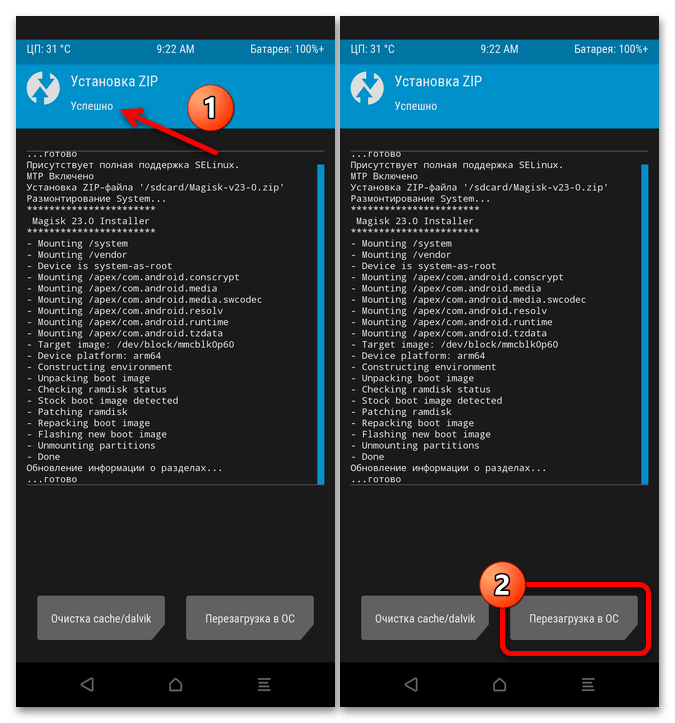
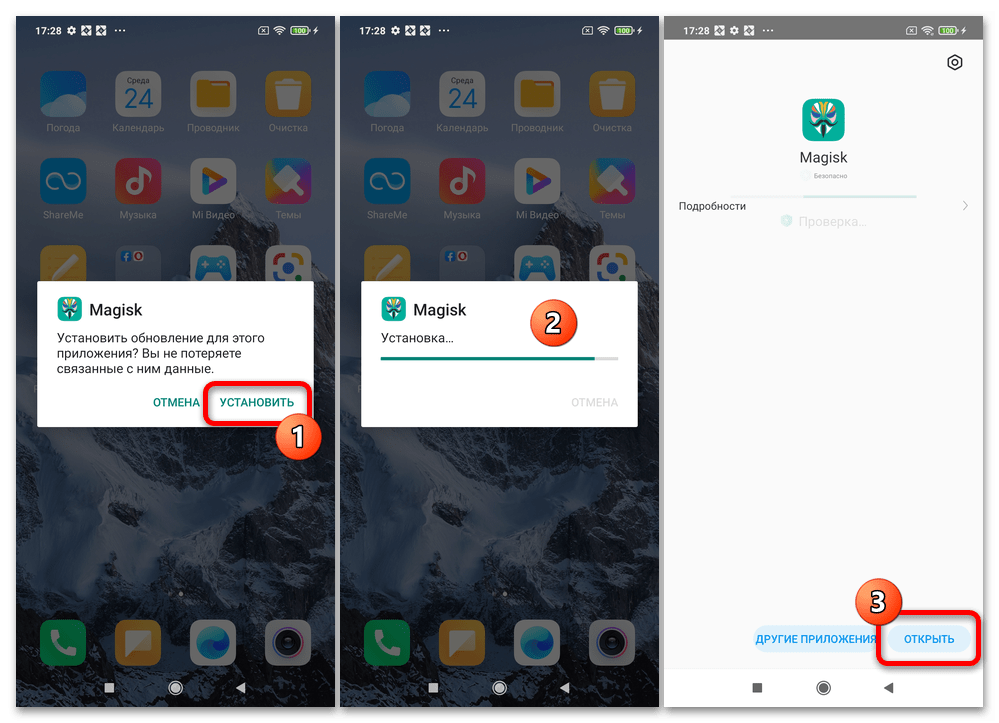
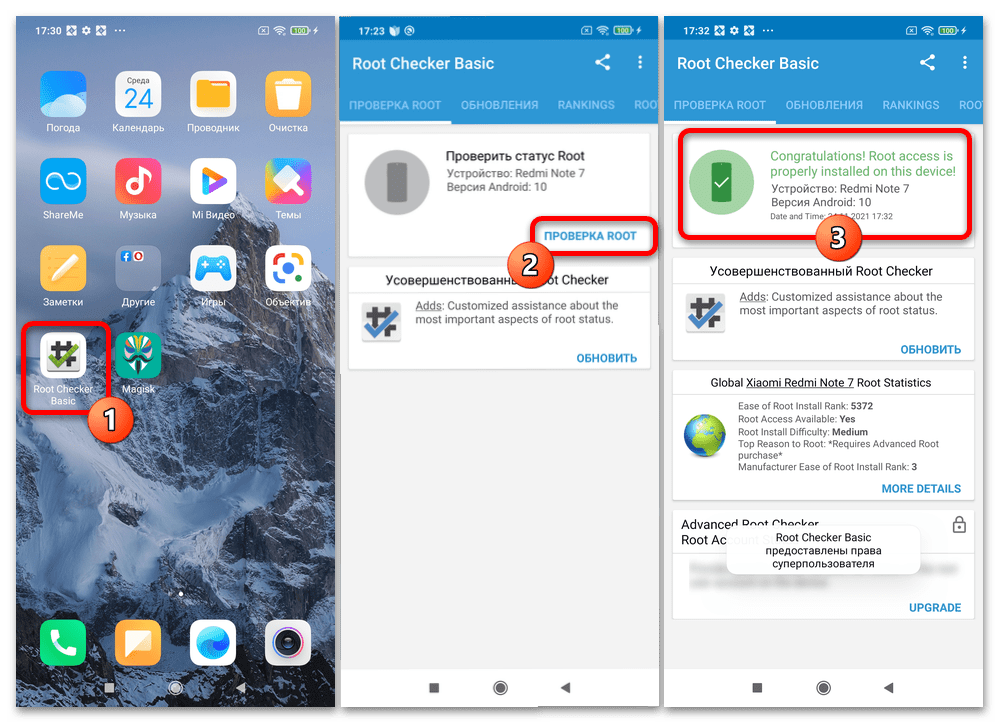
Инсталляция неофициальной ОС
Перепрошивка Редми Нот 7 с официальной системы на большинство вариантов кастомов, а также переход на модифицированные (локализованные) версии ОС МИЮАЙ пройдёт без проблем, если придерживаться указанного далее алгоритма. В качестве примера установим на смартфон прошивку PixelExperience Plus на базе Android 11. Скачать это решение можно со страницы загрузки сборок ОС для рассматриваемой модели с официального сайта разработчиков кастома:
Развёртываемая далее в инструкции сборка 11.0-20210915-1722 указанной прошивки доступна для скачивания по ссылке:
- Загружаем zip-файл прошивки на диск компьютера. К слову, туда же не лишним будет скопировать со смартфона все важные данные.
- Открываем TWRP на мобильном девайсе.
- Первым шагом пути перехода на кастом крайне желательно забэкапить две системные области памяти мобильного устройства – «EFS» и «persist». Если когда-либо случится потеря IMEI и/или S/N, будет утрачена работоспособность модулей Wi-Fi, Bluetooth и большинства датчиков, такая резервная копия поможет быстро вернуть всё как было. По желанию можно сохранить данные и из других областей памяти девайса, но указанные наиболее важны:
- Тапаем «Резервное коп-ние», устанавливаем галочки возле наименований помещаемых в бэкап разделов.
- Активируем «Свайп для начала», ожидаем окончания формирования резервной копии.
- Возвращаемся в главное меню рекавери, затем подсоединяем телефон к ПК.
- Копируем каталог «TWRP» из хранилища смартфона на диск компьютера для хранения.
В этом каталоге содержится папка «BACKUPS» и в ней созданный бэкап.
Если в будущем потребуется выполнить восстановление данных из резервной копии на мобильном девайсе:
- Помещаем сформированную по инструкции выше и сохранённую на ПК папку на место в памяти смартфона. В ТВРП открываем раздел «Восстановление» и тапаем по названию (дате создания) бэкапа.
- Далее останется снять отметки с наименований системных областей, восстанавливать данные в которых нет потребности, затем воздействовать на «Свайп для восстановления», подождать завершения операции и нажать «Перезагрузка в ОС».
- Форматируем некоторые области памяти Redmi Note 7:
- Нажимаем «Очистка» на главном экране среды восстановления, затем «Выборочная очистка».
- Отмечаем галочками следующие пункты открывшегося списка: «Dalvik Cache/ART», «Cache», «Data», «System», «Память устройства».
- Сдвинув «Свайп для очистки» вправо, запускаем процедуру форматирования и ожидаем её завершения. По окончанию операции тапаем «Домой».
- Вызываем меню «Перезагрузка», нажимаем в нём «Рекавери». Подтверждаем необходимость перезапуска ТВРП, воздействовав на элемент «Свайп для перезагрузки».
- После перезапуска среды восстановления вследствие выполненной очистки памяти девайса её настройки будут сброшены. Поэтому возвращаем русскоязычный интерфейс, тапнув на приветственном экране TWRP «Select language» и выбрав «Русский» в списке, затем воздействуем на бегунок «Разрешить изменения».
- Теперь очередь непосредственного развёртывания кастомной операционной системы на мобильном девайсе:
- Подсоединяем телефон к ПК, средствами Проводника Виндовс копируем прошивку во внутреннюю память первого.
- В рекавери нажимаем «Установка», затем тапаем по наименованию zip-файла прошивки.
- Ничего не меняя на открывшемся экране, активируем «Свайп для прошивки». Далее ожидаем, пока ОС будет интегрирована в смартфон.
- После появления вверху экрана рекавери уведомления «Успешно» нажимаем на кнопку «Очистка cache/dalvik», запускаем процедуру при помощи элемента «Свайп для очистки».
- Далее останется нажать «Перезагрузка в ОС» и подождать пока компоненты неофициальной прошивки для Redmi Note 7 инициализируются, затем система продемонстрирует свой приветственный экран.
- Выполняем первоначальную настройку модифицированного Android,
затем переходим к оценке его преимуществ и эксплуатации смартфона в обычном режиме.
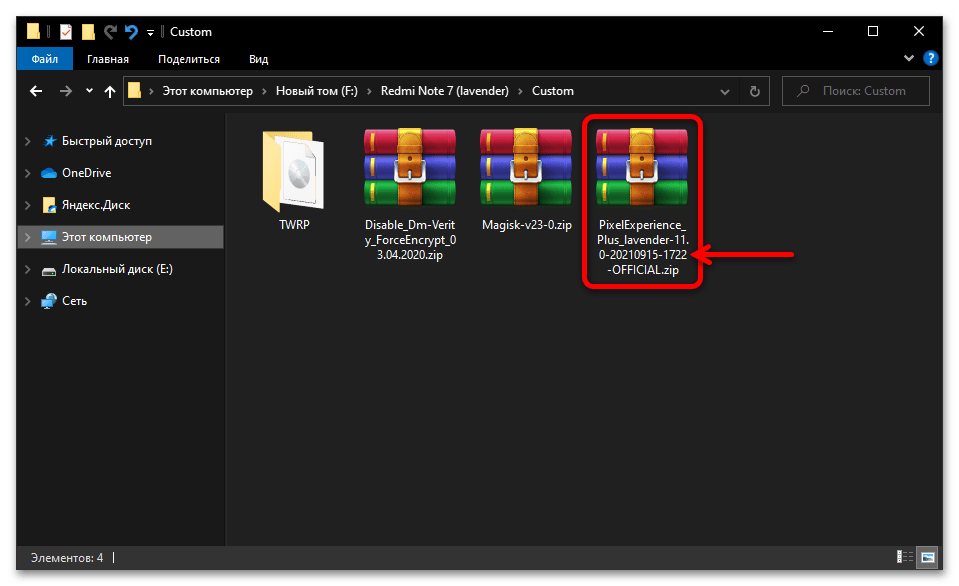
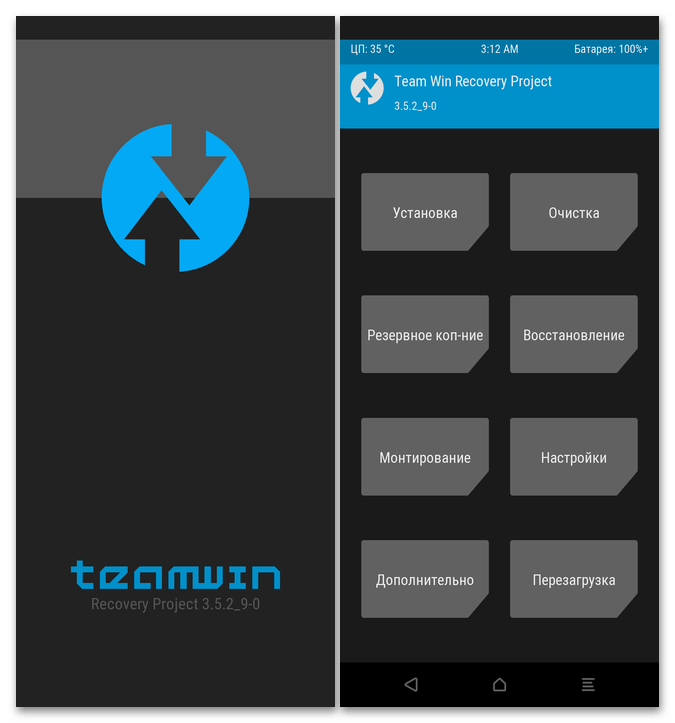
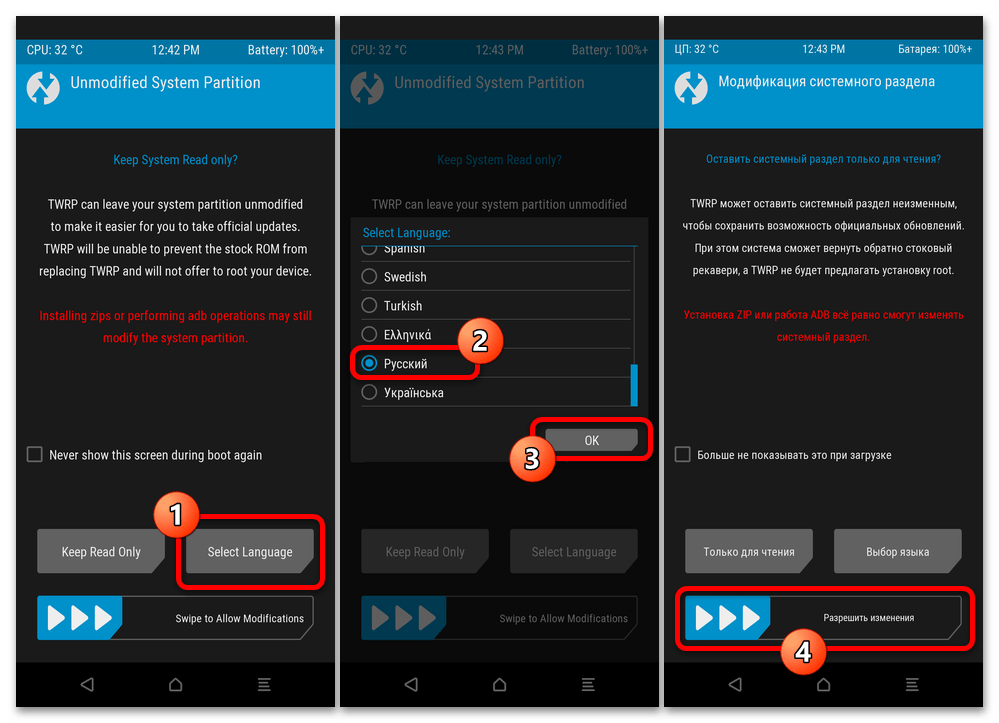
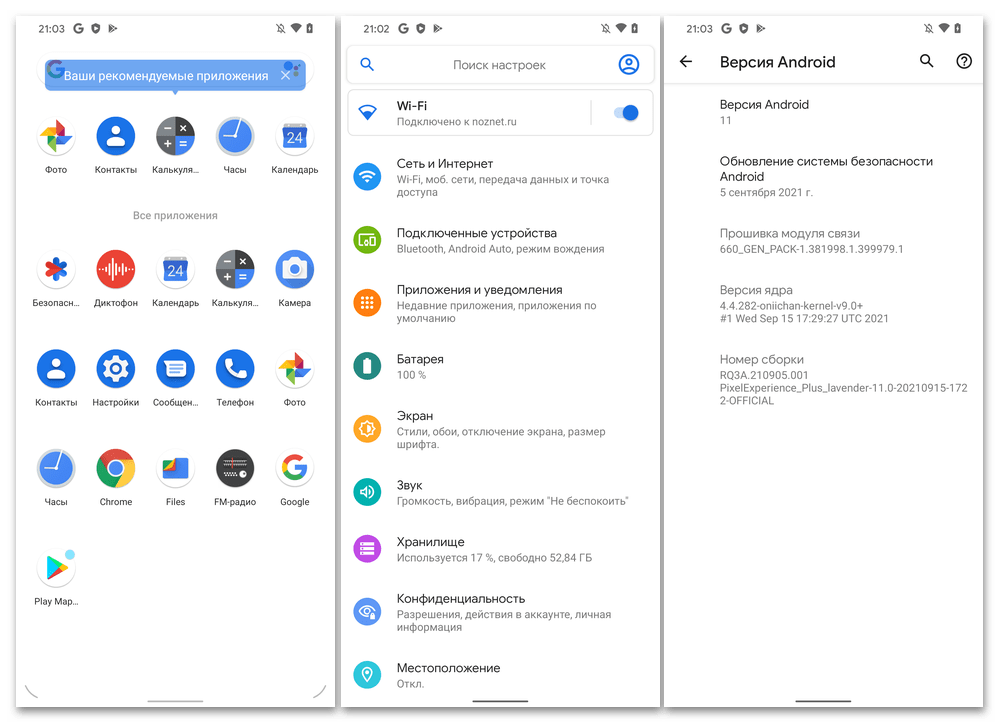
Дополнительно. Google-сервисы
В состав установленной в примере выше кастомной прошивки приложения от Google включены, однако такой подход создателей модификаций констатируется далеко не всегда. Если инсталлирована неофициальная система без указанных сервисов, их практически всегда можно добавить в прошивку через TWRP, действуя по инструкции из статьи по следующей ссылке:
Подробнее: Как установить сервисы Google на Android-смартфон с кастомной прошивкой
Способ 6: OrangeFox Recovery
Ещё одно позволяющее инсталлировать на Redmi Note 7 практически любые неофициальные ОС кастомное рекавери получило востребованность пользователями модели после появления прошивок типа GSI (Общий Образ Системы, универсальное, сразу для всех девайсов с поддержкой Project Treble решение). Далее представлены основные алгоритмы работы в OrangeFox Recovery, но следует учитывать, что инсталляция конкретного кастома при помощи этого инструмента может несколько отличаться от описанного, поэтому предварительно изучите рекомендации создателей устанавливаемой прошивки, и затем следуйте им.
Шаг 1: Скачивание прошивки и её дополнительных компонентов
- Ищем в сети, выбираем и загружаем на компьютер прошивку, которую будем устанавливать на Редми Нот 7, она должна быть подготовленной к копированию в хранилище смартфона заранее. В следующих примерах производятся действия, приводящие к развёртыванию системы PixelExtended ROM на базе Android R, её установочный пакет всегда доступен для скачивания по следующей ссылке:
- Кроме самой системы в упакованном виде скачиваем, если необходимы её дополнительные компоненты (Gapps, Magisk, возможно рекомендованные разработчиком прошивки патчи и т.п.).
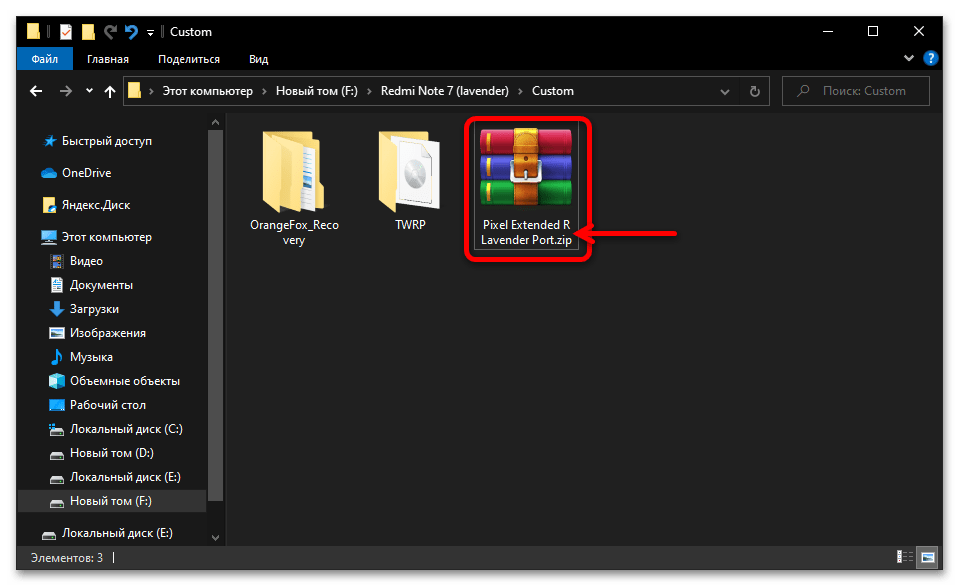
Шаг 2: Установка OrangeFox на смартфон
Конечно же, прежде чем появится возможность проводить различные операции через ОранжФокс Рекавери, сама среда должна быть интегрирована в смартфон. К этому может привести несколько путей.
Вариант 1: Из TWRP
Наиболее простым получение OrangeFox окажется, когда на девайсе уже инсталлировано TWRP. В таком случае:
- Скачиваем zip-пакет среды со страницы загрузок адаптированного для Redmi Note 7 рекавери на официальном сайте создателей:
В примерах далее задействовано OrangeFox версии R11.0_1 и этот конкретный пакет можно загрузить, перейдя по следующей ссылке:
- Помещаем загруженный файл во внутреннюю память телефона, затем запускаем на нём TWRP.
- В модифицированной среде восстановления вызываем меню «Установка», тапаем по наименованию файла OrangeFox-lavender-stable@R11.0_1.zip
- Сдвигаем бегунок «Свайп для прошивки», ожидаем окончания процедуры замены ТВРП на ОранжФокс Рекавери.
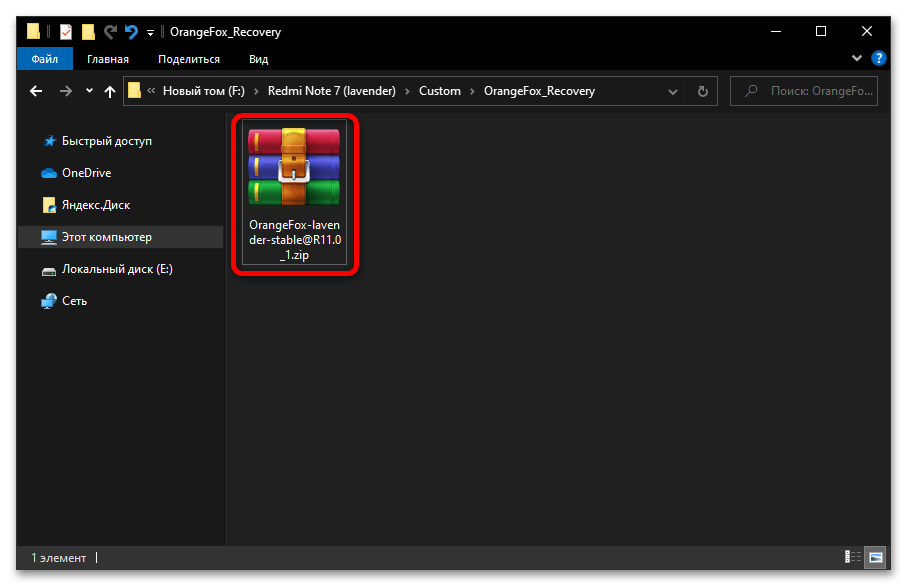
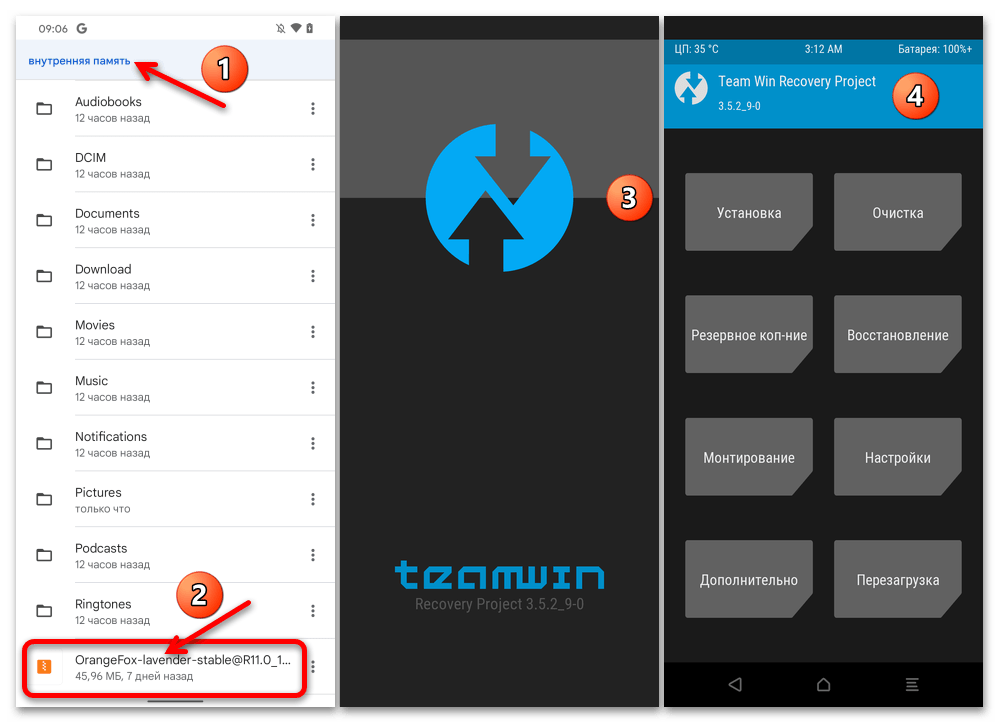
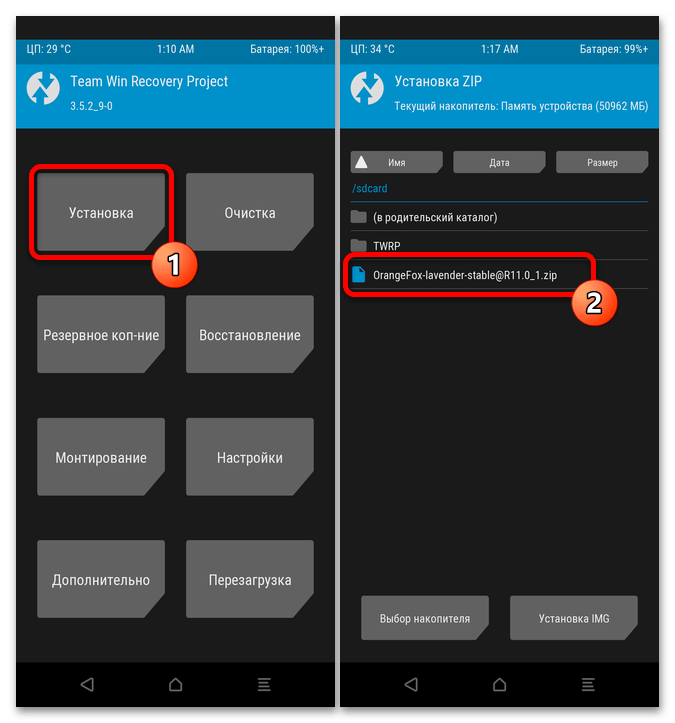
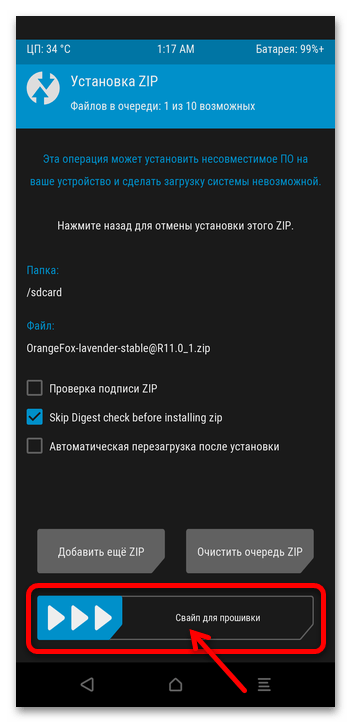
Вариант 2: С ПК на официальную систему
- Распаковываем скачанный путём выполнения пункта №1 предыдущей в этом материале инструкции zip-файл OrangeFox.
- Копируем содержащийся в архиве файл recovery.img в папку с утилитами ADB и Fastboot (platform-tools).
- Далее всё фактически так же, как при вышеописанной инсталляции TWRP:
- Открываем командную строку, готовим консольные утилиты к работе.
- Переводим Редми Нот 7 в режим «ФАСТБУТ», подключаем его к ПК.
- По очереди отправляем в телефон две команды:
fastboot erase recoveryfastboot flash recovery recovery.img
- Обязательно сразу же запускаем инсталлированное рекавери посредством нажатия на кнопки «Volume+» и «Power» смартфона одновременно. На первом экране открывшегося OrangeFox Recovery сдвигаем расположенный внизу экрана бегунок вправо.
- Далее осталось обеспечить большее удобство дальнейшей работы в среде — переключить её интерфейс на русский язык:
- Тапаем по трём чёрточкам внизу справа, чтобы вызвать «Menu», затем нажимаем на шестерёнку вверху справа отобразившейся страницы рекавери.
- Из перечня «Settings» переходим в раздел «Regional», в нём нажимаем «Language».
- Далее тапаем «Russian», пару секунд ждём окончания операции «Изменение языка». На этом всё, возвращаемся к основному экрану рекавери.
- Чтобы закрыть ОранжФокс и запустить на смартфоне мобильную операционку, переход в «Меню», выбираем «Перезагрузка» и затем «Система».
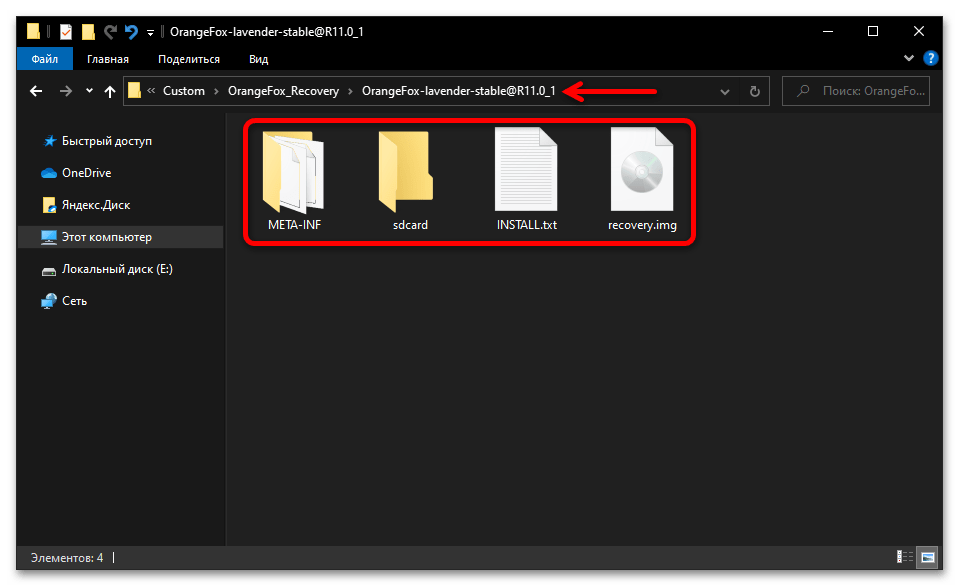
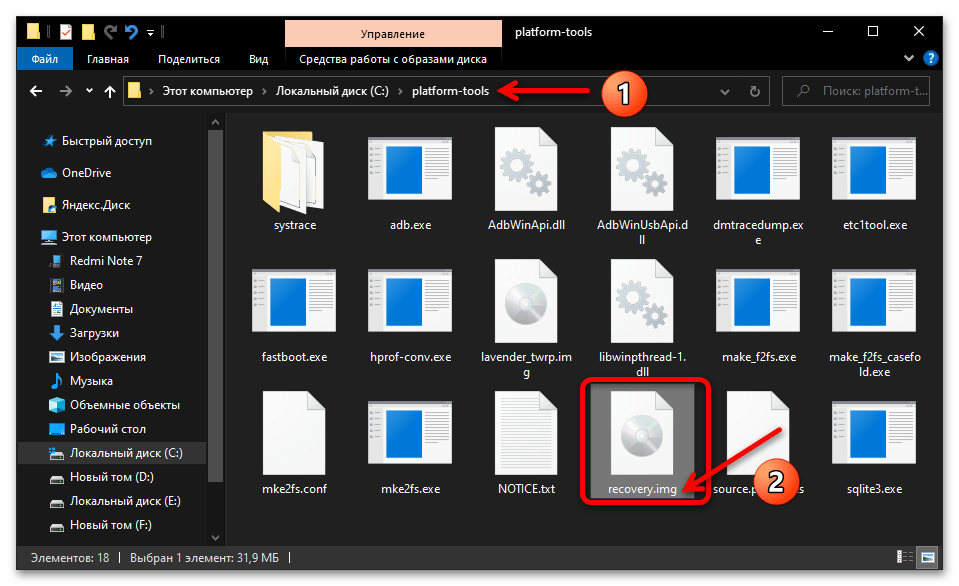
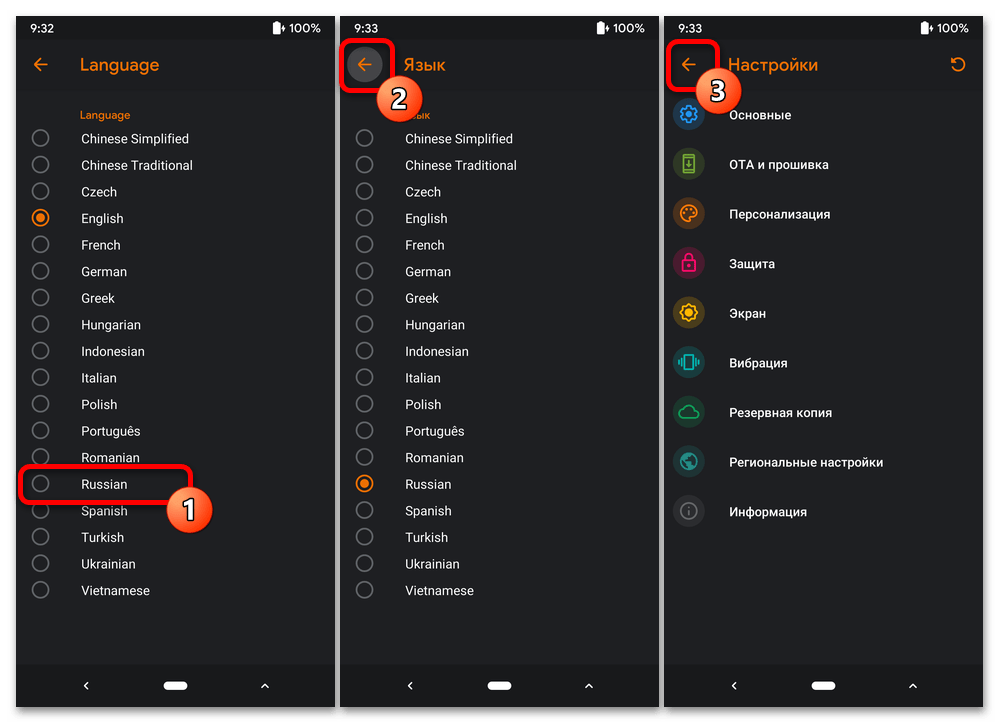

Шаг 3: Бэкап разделов памяти смартфона
Перед необходимым в процессе установки кастома форматированием системных областей памяти Redmi Note 7 рекомендуется создать дампы отдельных или всех из них, чтобы получить возможность быстро вернуть данные «на место» и восстановить таким образом полную работоспособность программной части мобильного девайса.
- Открываем OrangeFox, нажимаем на второй по счёту значок в панели разделов рекавери – «Резервные копии». На открывшемся экране тапаем по кнопке «Новая копия».
- Отмечаем названия помещаемых в бэкап разделов галочками, затем активируем слайдер «Проведите для создания копии».
- Ожидаем окончания процедуры создания резервной копии, то есть появления уведомления «Успешно» вверху экрана. Тапаем «Назад».
- Подсоединяем телефон к компьютеру и копируем папку «BACKUPS» из каталога «Fox» в хранилище первого на диск второго для хранения.
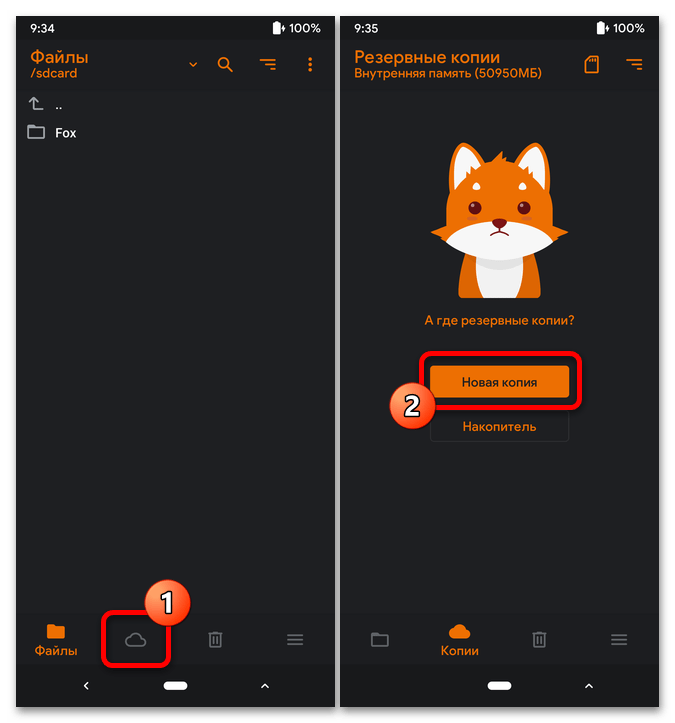
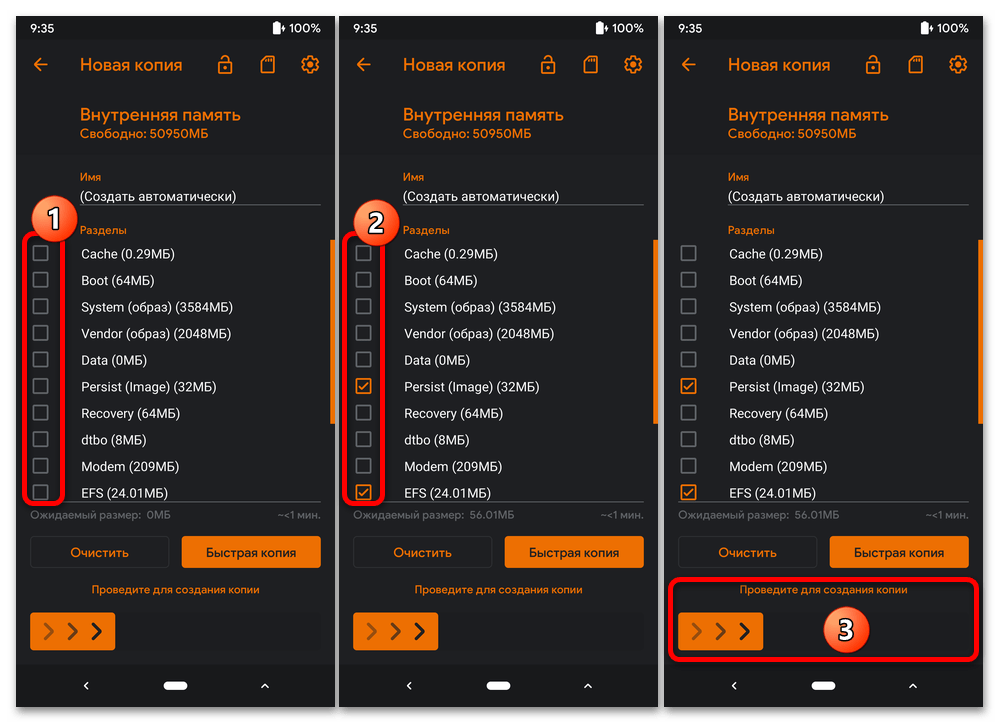
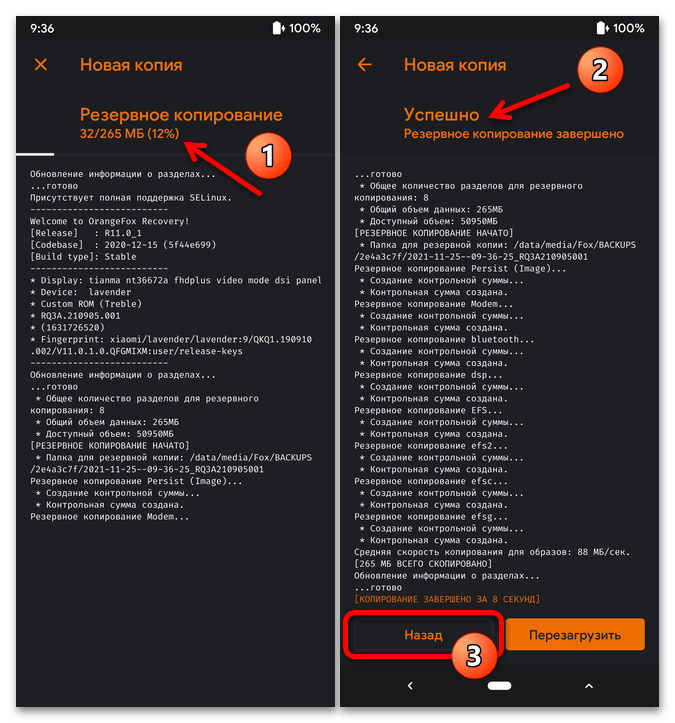
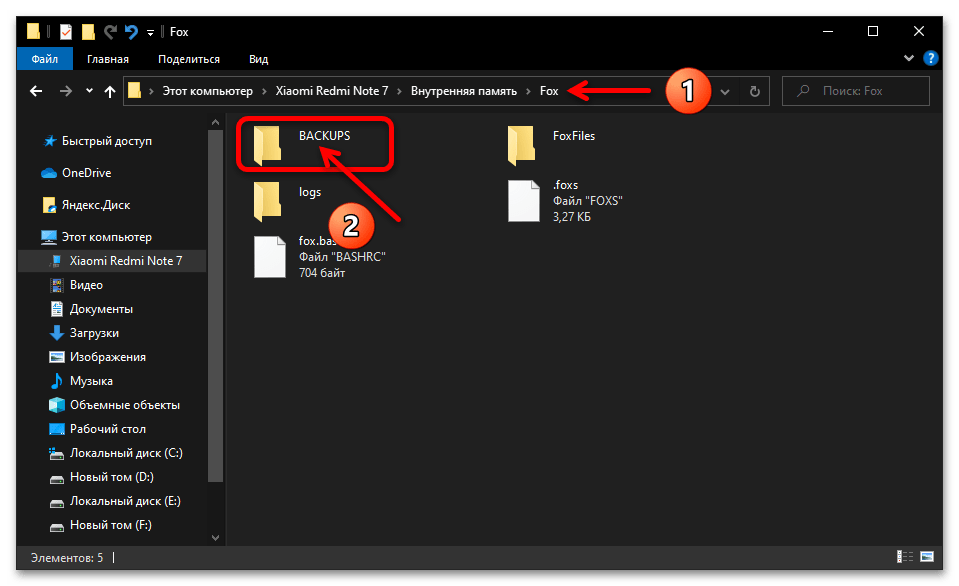
Если когда-либо потребуется восстановить данные из полученной по предложенной выше инструкции резервной копии:
- Помещаем папку «BACKUPS» с ПК в каталог «Fox» памяти смартфона.
- Открываем ОранжФокс, переходим в его раздел «Резервные копии». По результату на экране отобразится наименование (начинается с даты создания) бэкапа, по которому нужно тапнуть.
- Переопределяем список «Разделов» для восстановления, и затем выполняем предложение «Проведите для восстановления».
- Ожидаем завершения развёртывания информации из дампов в системных областях Redmi Note 7. Перезагружаемся в операционную систему и проверяем эффективность выполненного восстановления.
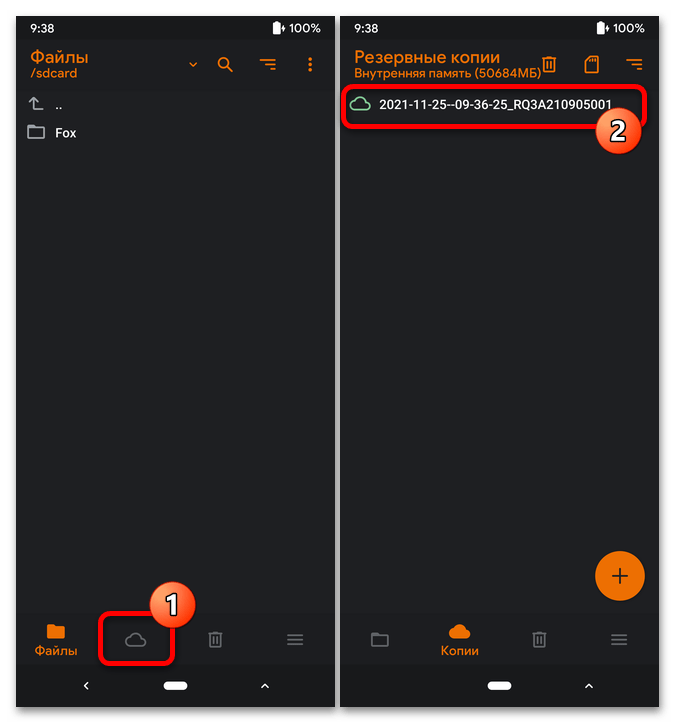
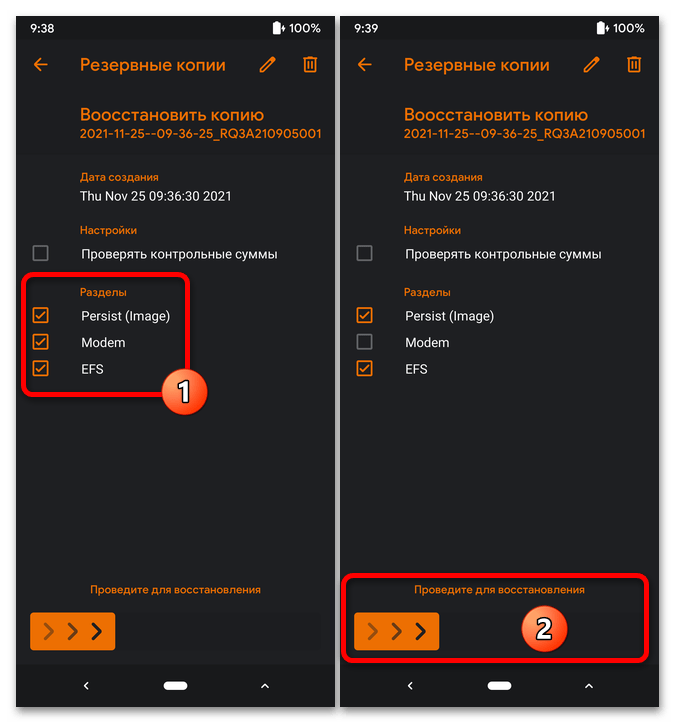
Шаг 3: Очистка разделов
Основные системные области памяти мобильного устройства перед установкой неофициальной прошивки должны быть отформатированы, и в рекавери ОранжФокс это делается таким образом:
- Запускаем среду восстановления, нажимаем на иконку «Корзина» в панели её разделов.
- Сначала выбираем «Очистить Data», вводим
yesc виртуальной клавиатуры и на ней же тапаем по кнопке «Готово». - Ожидаем завершения форматирования «Data», затем тапаем «Назад».
- На экране «Очистка» отмечаем следующие пункты перечня «Разделы»: «Dalvik/ART Cache», «Cache», «System», «Data», «Внутренняя память».
- Двигаем элемент «Проведите для очистки» вправо и затем ожидаем завершения форматирования разделов памяти Redmi Note 7.
- По окончанию очистки нажимаем «Назад», затем по трём чёрточкам внизу справа. В открывшемся «Меню» выбираем «Перезагрузка».
- На следующем экране касаемся «Режим восстановления», затем активируем «Проведите для перезагрузки». Дожидаемся перезапуска среды восстановления и далее сразу переходим к выполнению следующего шага на пути к установке кастома.
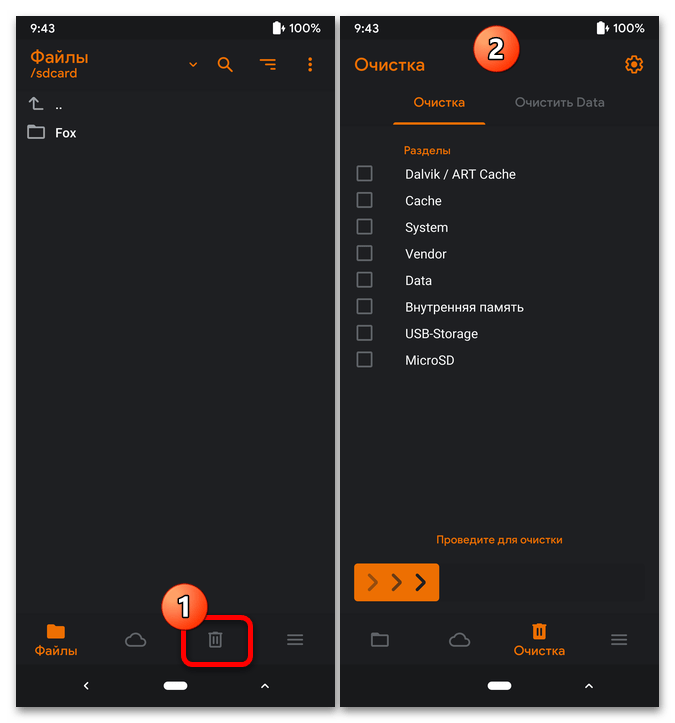

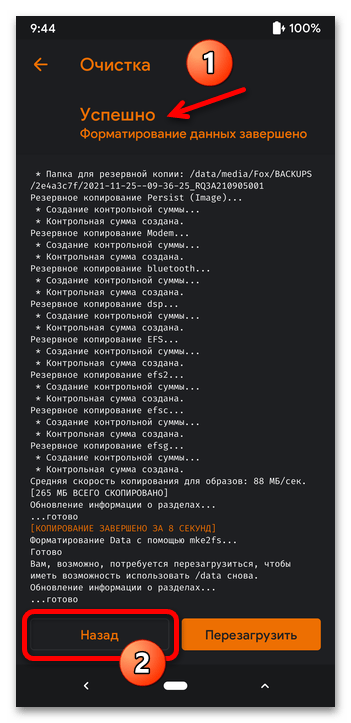
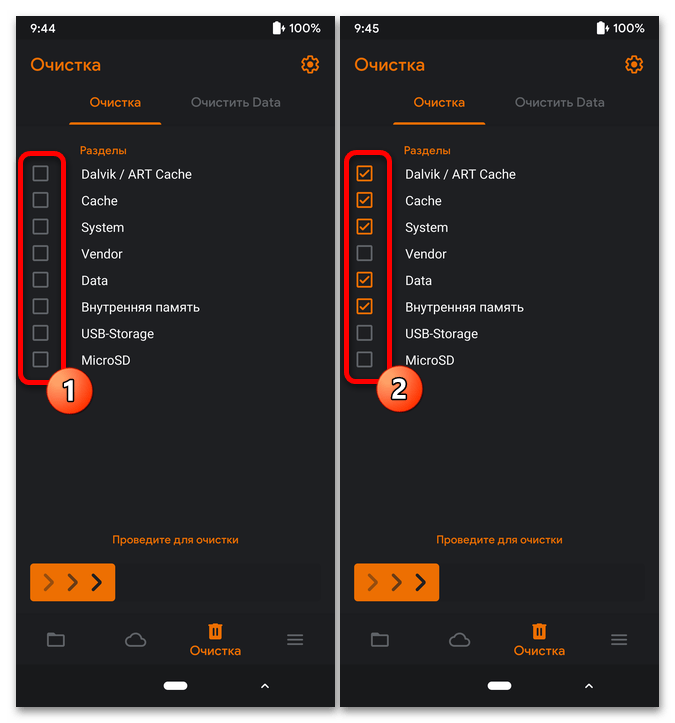
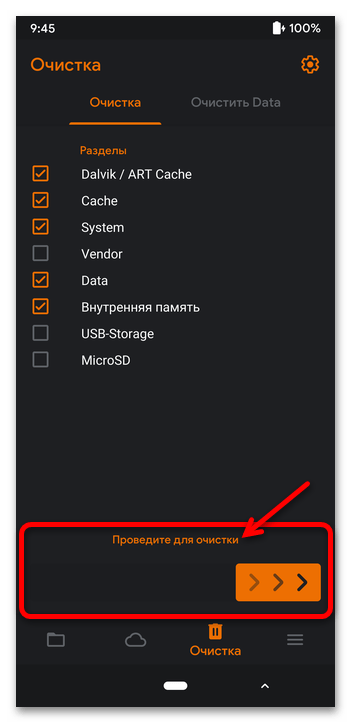
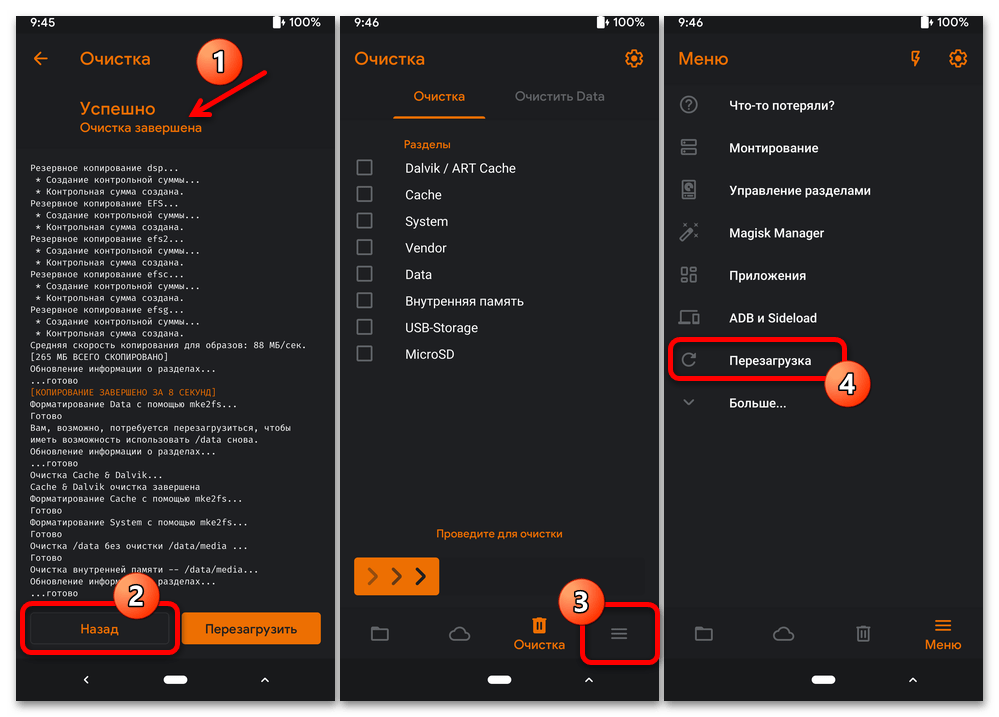

Шаг 4: Инсталляция прошивки
- Подключаем смартфон к ПК, переходим к просмотру его внутренней памяти средствами Проводника Windows.
- Копируем в хранилище Redmi Note 7 zip-файлы кастома и (если имеются) дополнительных компонентов для него.
- Переходим в раздел «Файлы» рекавери, нажимаем на имя пакета операционной системы.
- При необходимости интеграции в инсталлируемую систему дополнительных модулей тапаем «Добавить ZIP» на открывшемся экране, касаемся имени дополнительного зип-файла.
- Начинаем процедуру прошивки при помощи элемента «Проведите для установки», ожидаем завершения инициированных операций.
- Когда вверху экрана среды появится оповещение «Успешно», тапаем по кнопке «Перезагрузить».
- Далее останется ещё немного подождать запуска установленной ОС
и выполнить её первоначальную настройку.
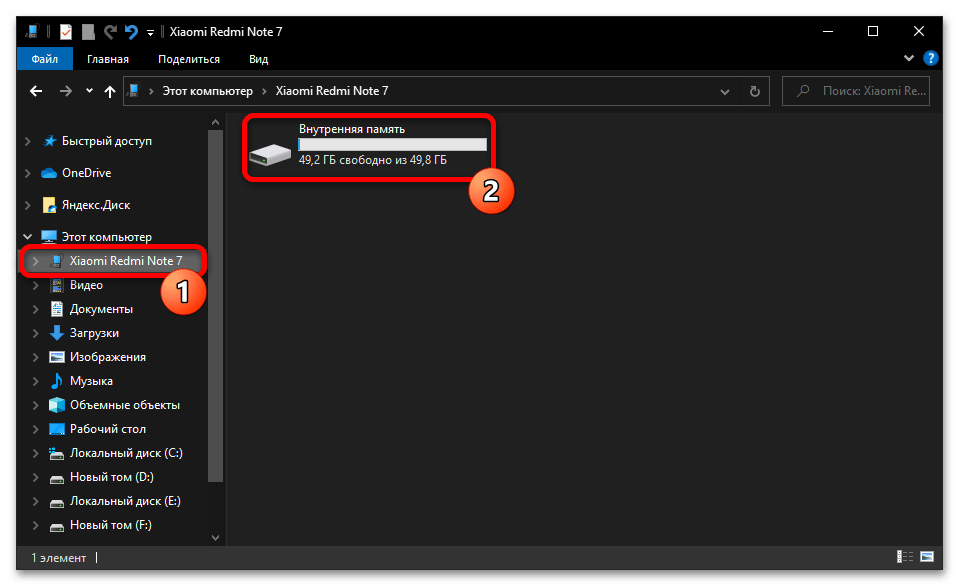
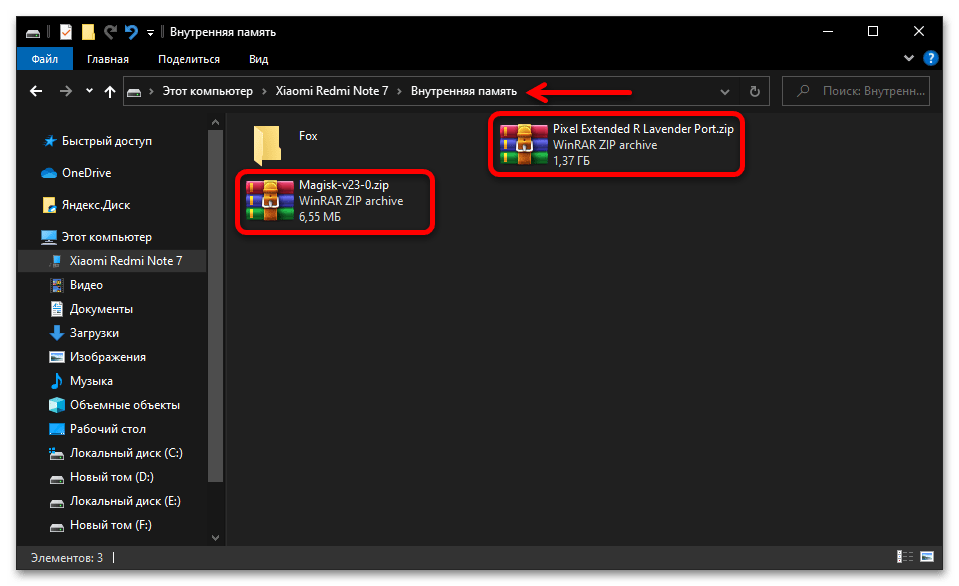
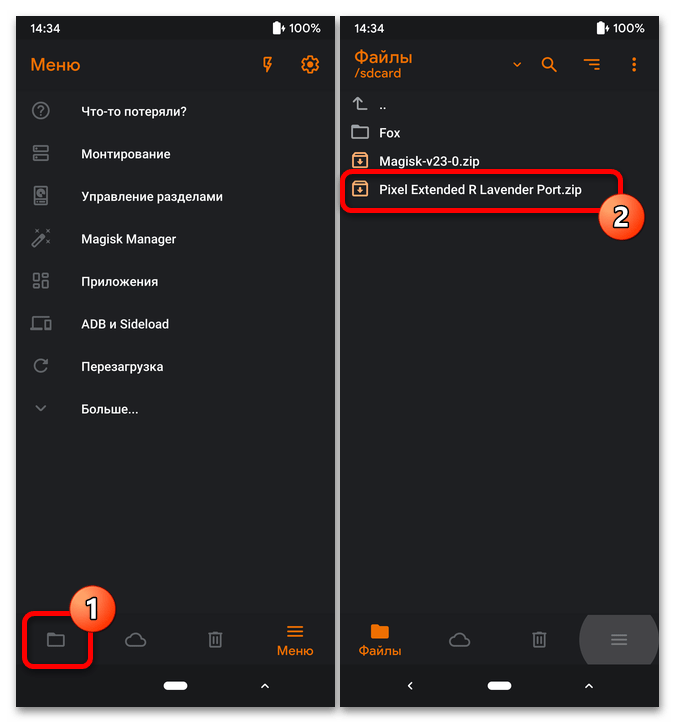

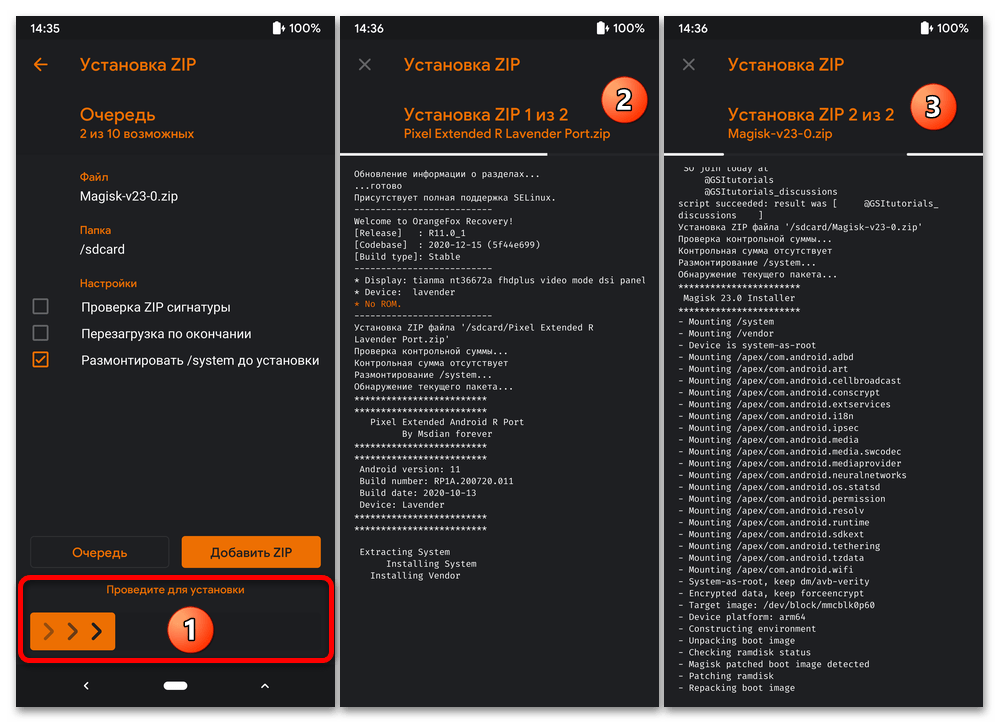
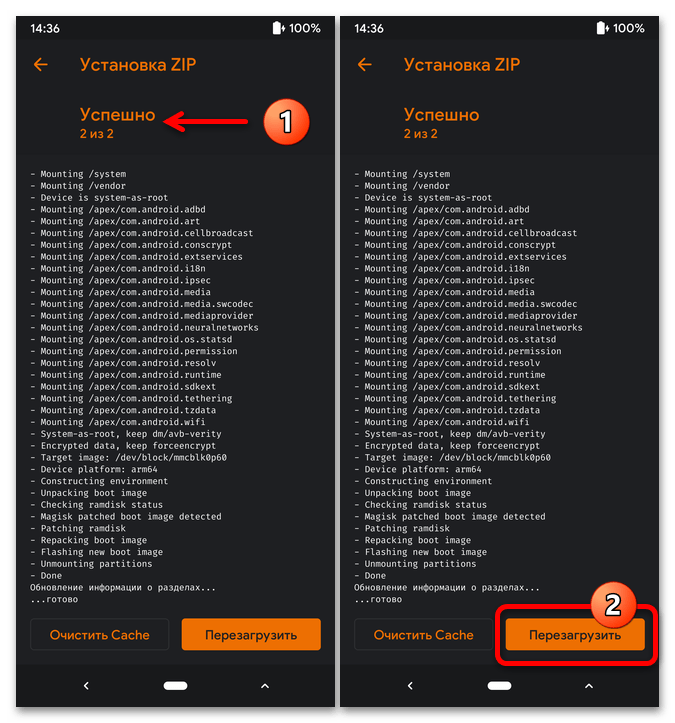
 Наша группа в TelegramПолезные советы и помощь
Наша группа в TelegramПолезные советы и помощь
 lumpics.ru
lumpics.ru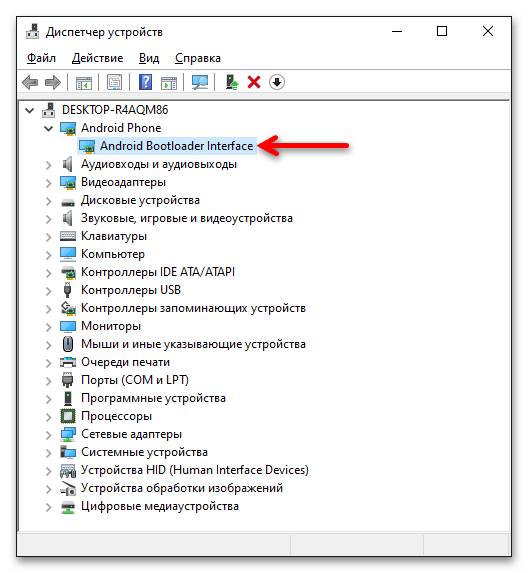
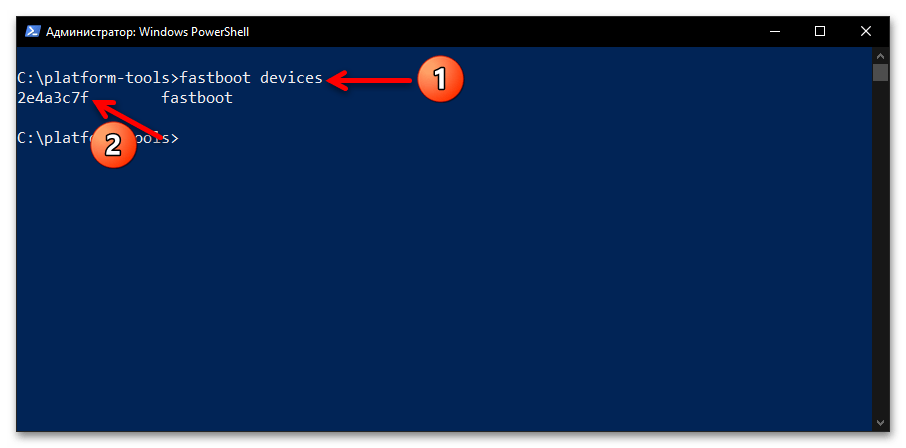
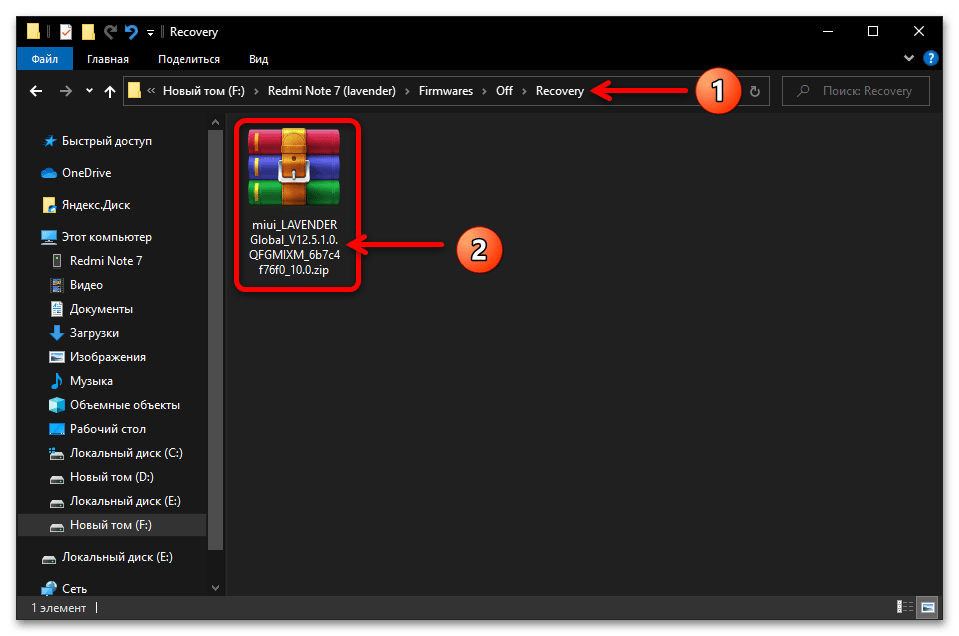
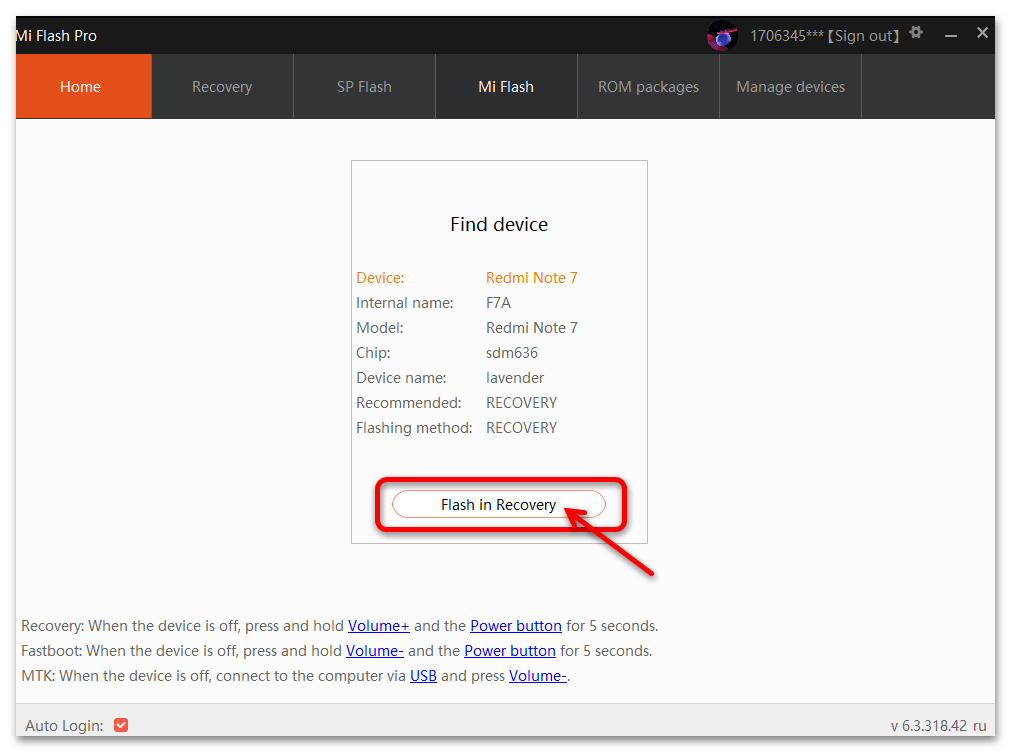
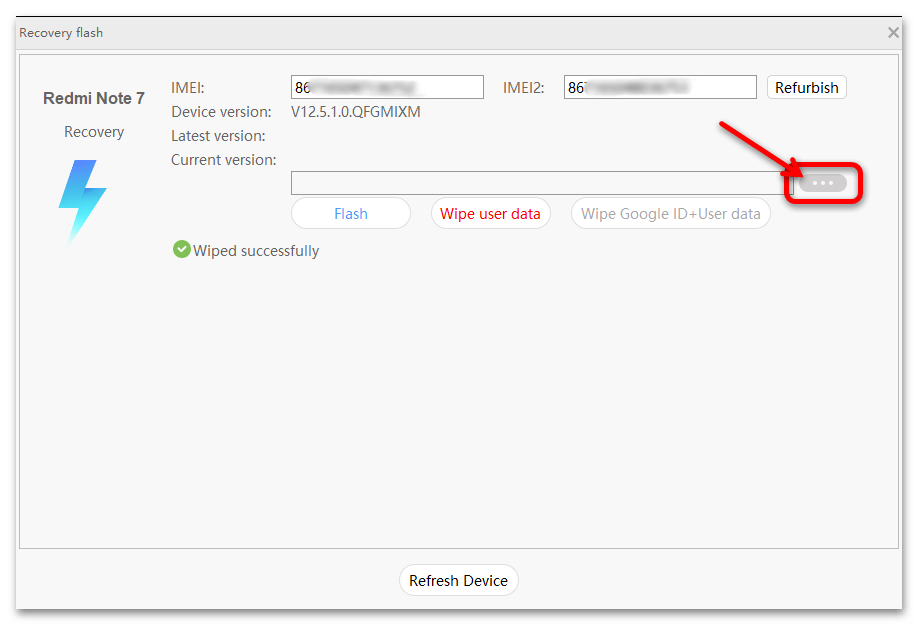
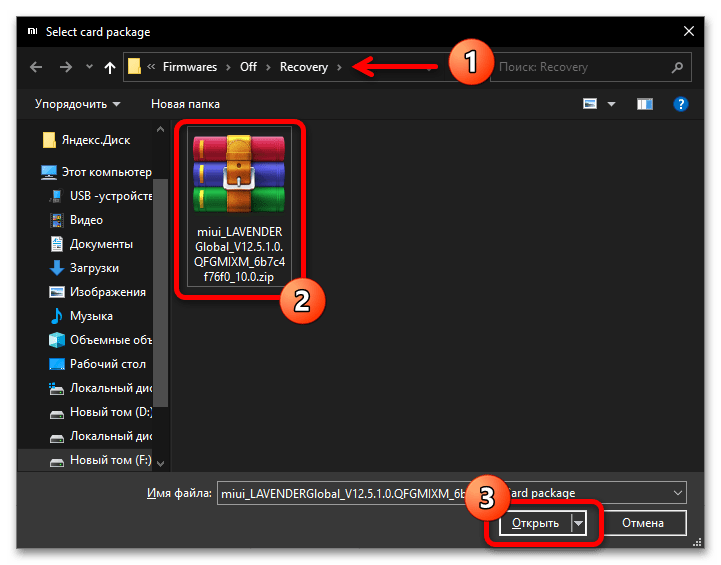
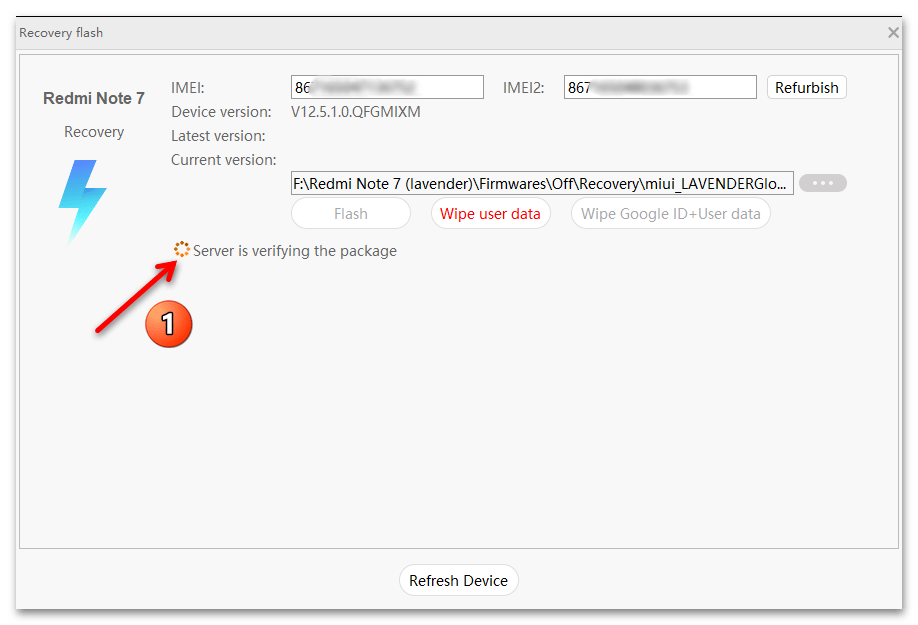
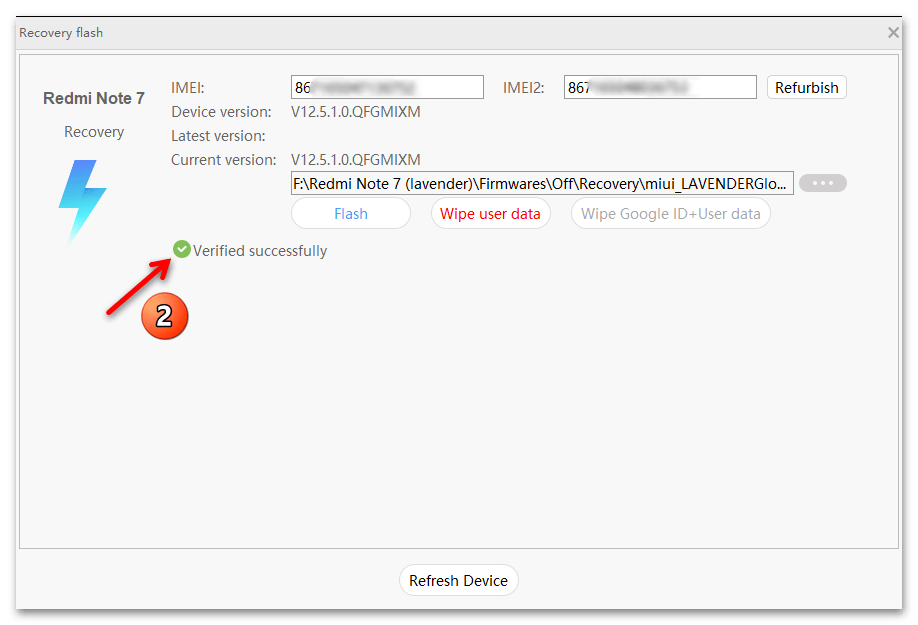
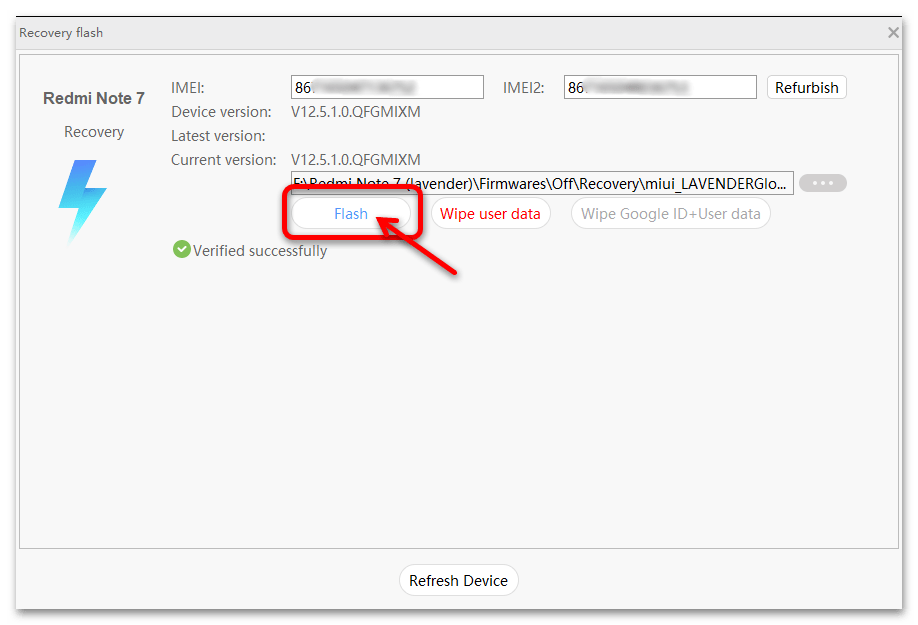
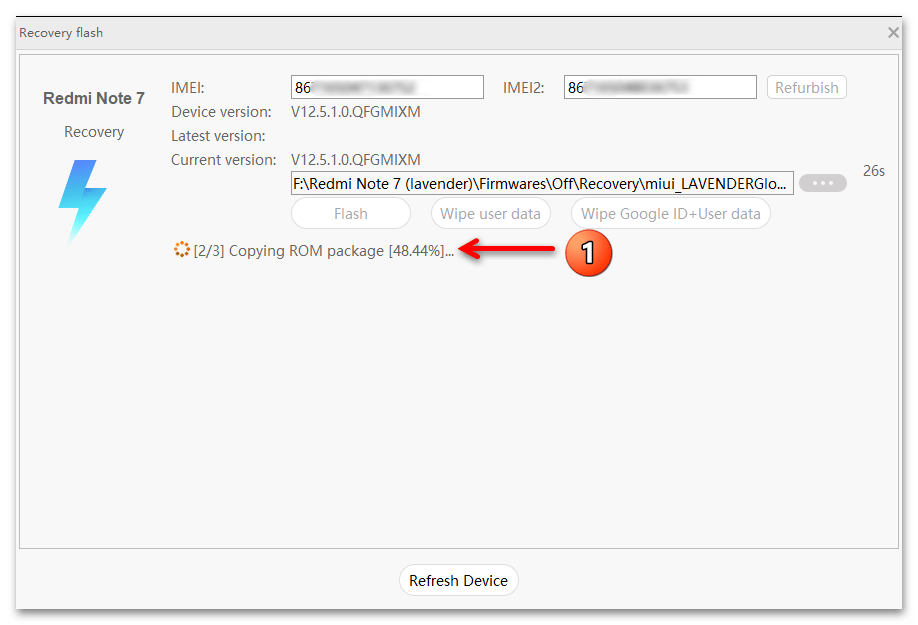

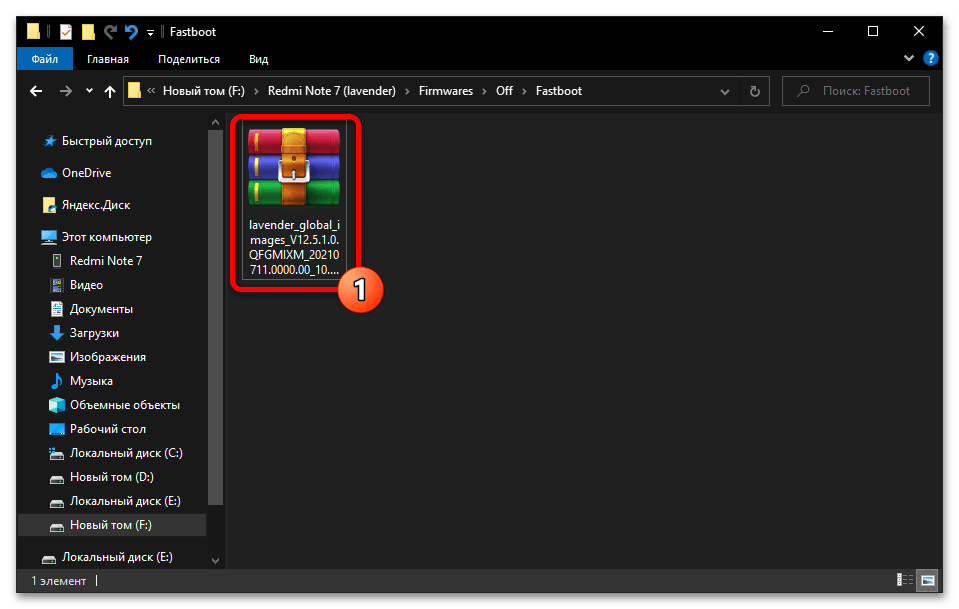
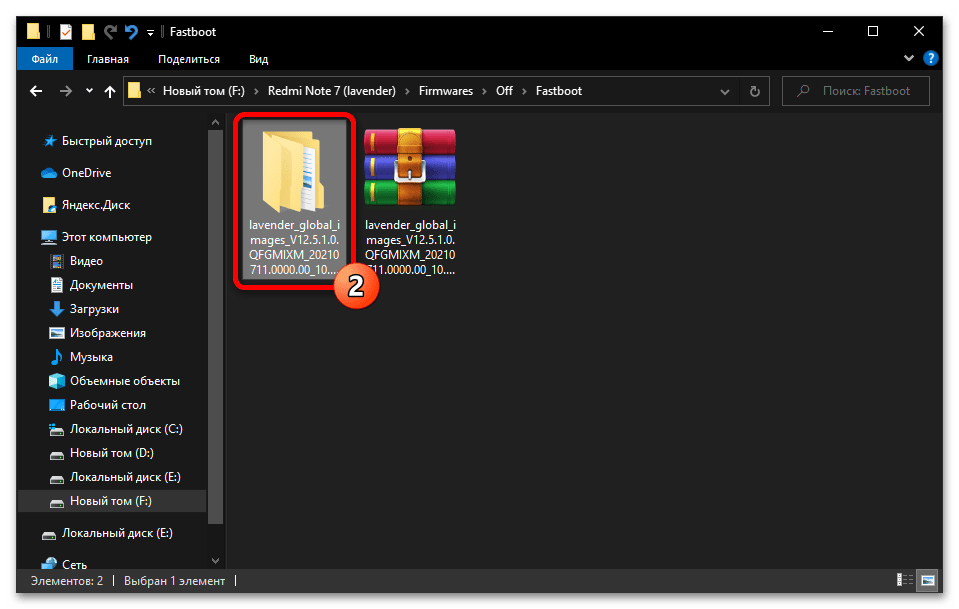
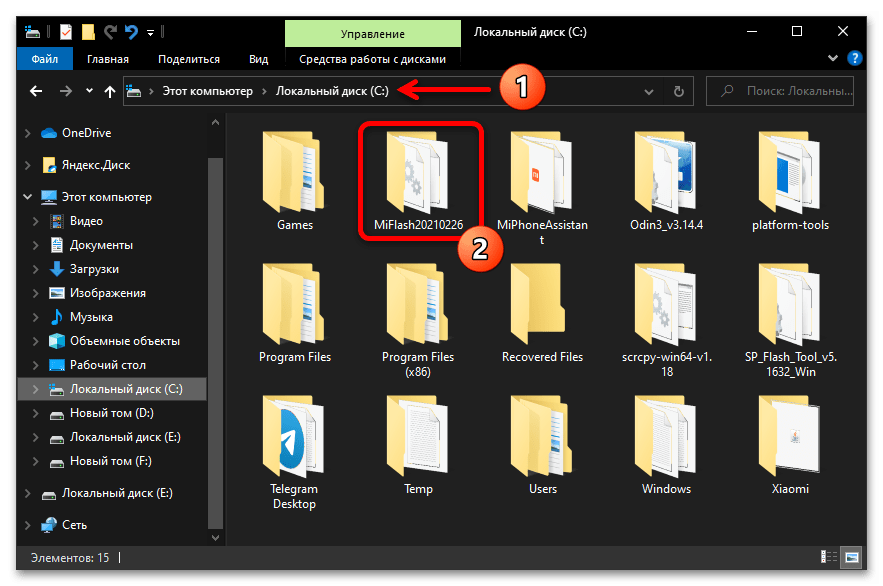
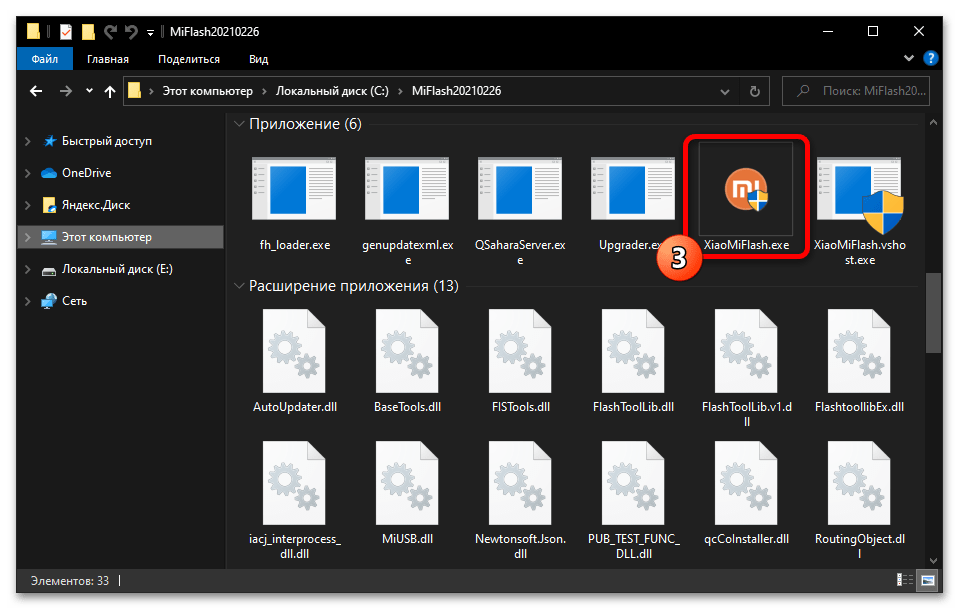
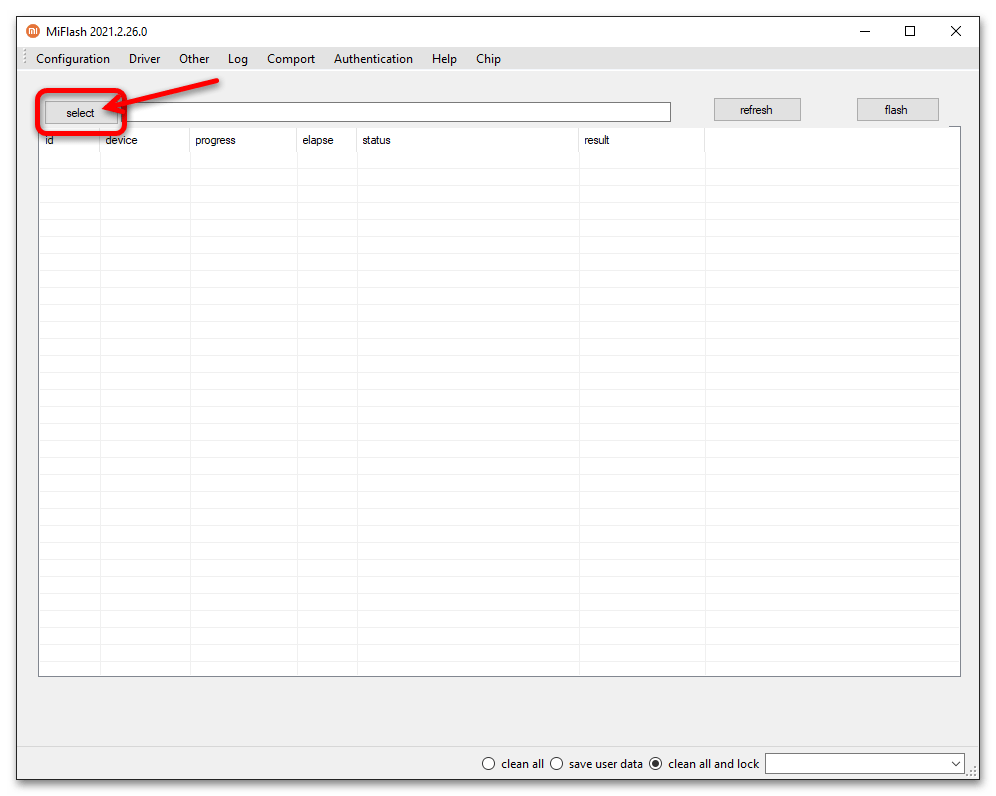
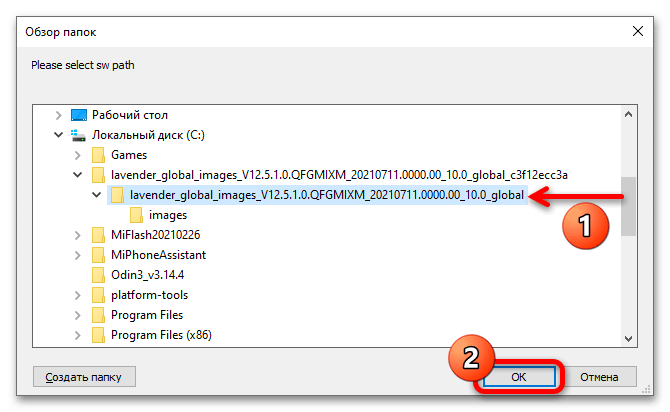
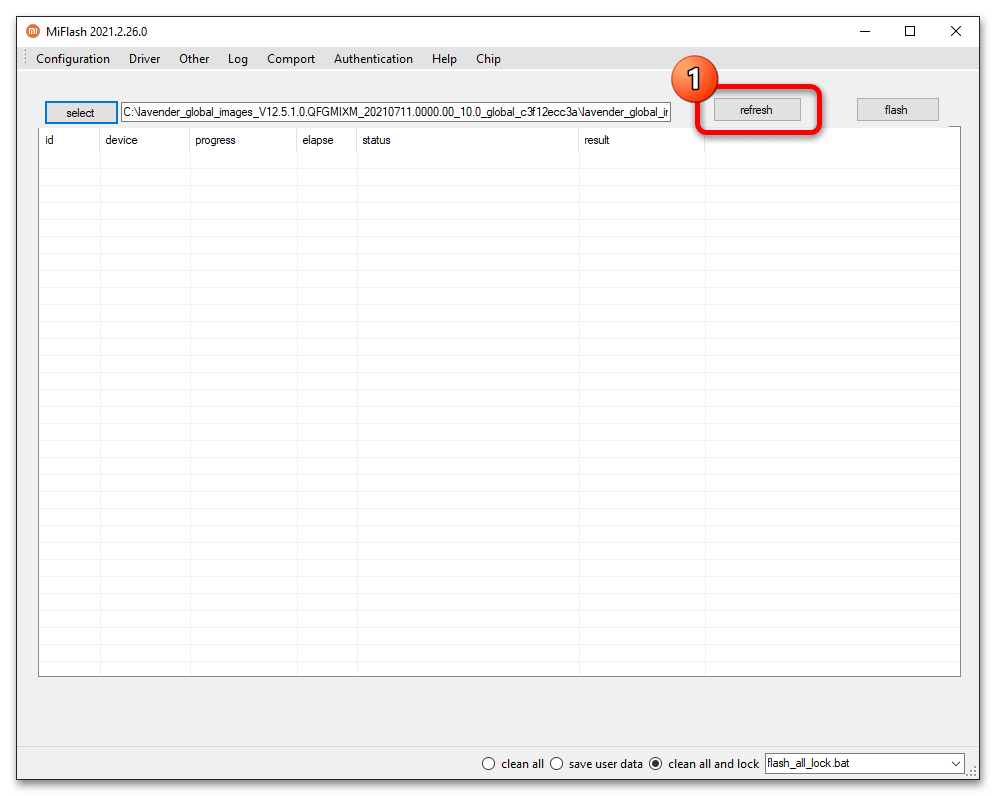
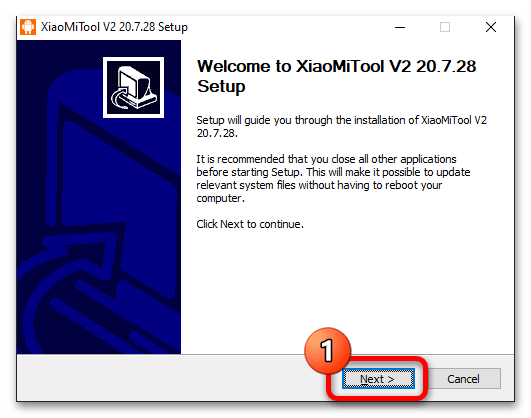
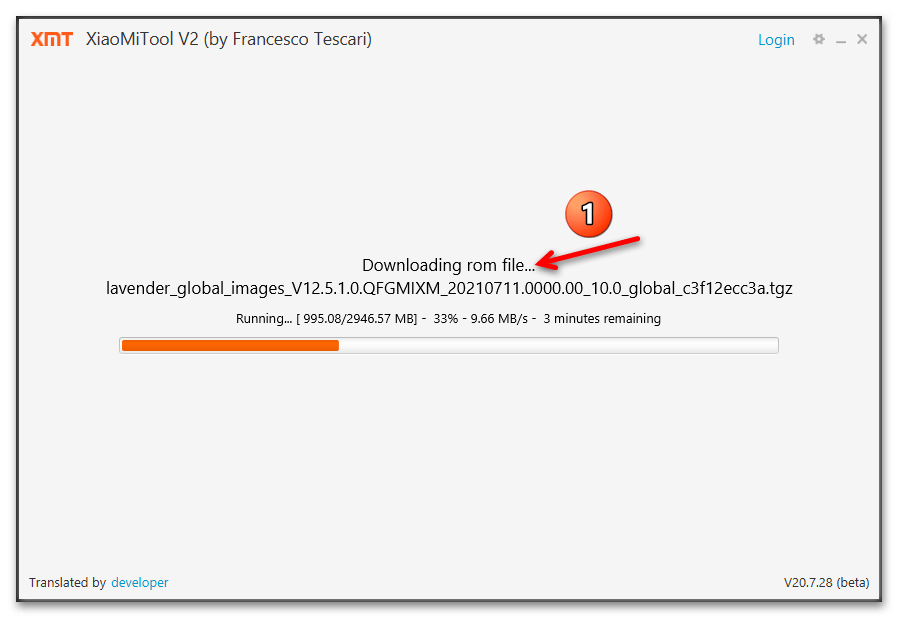
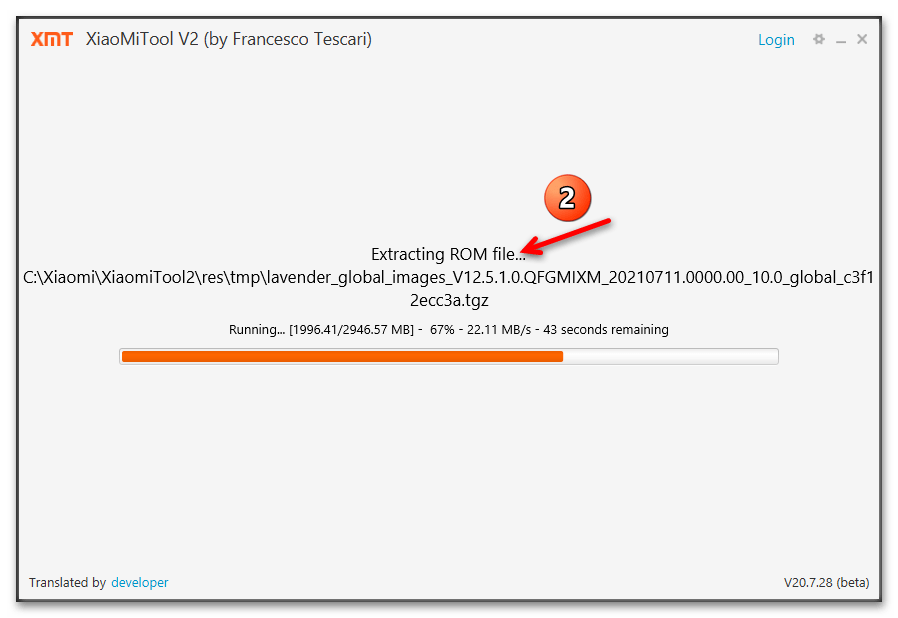
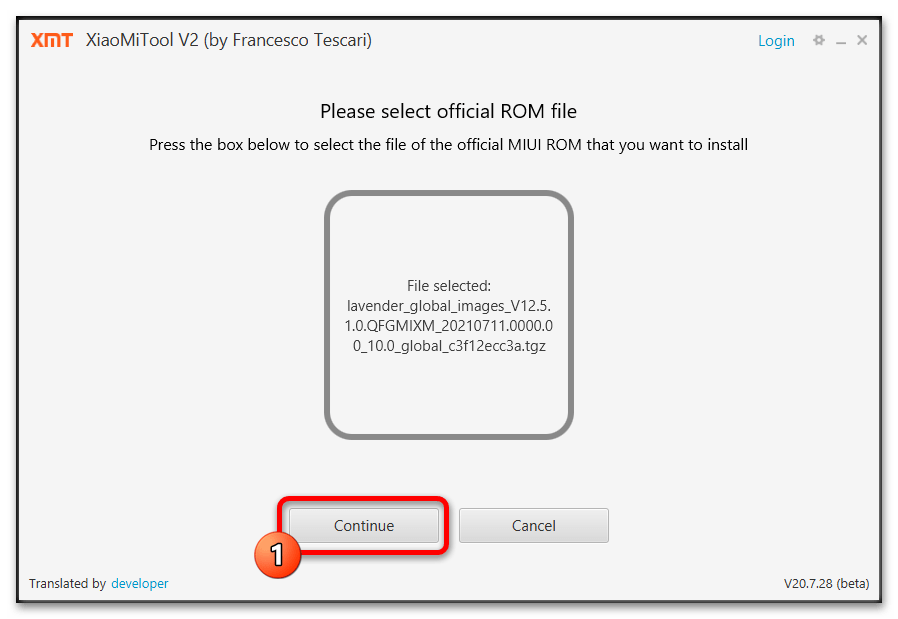
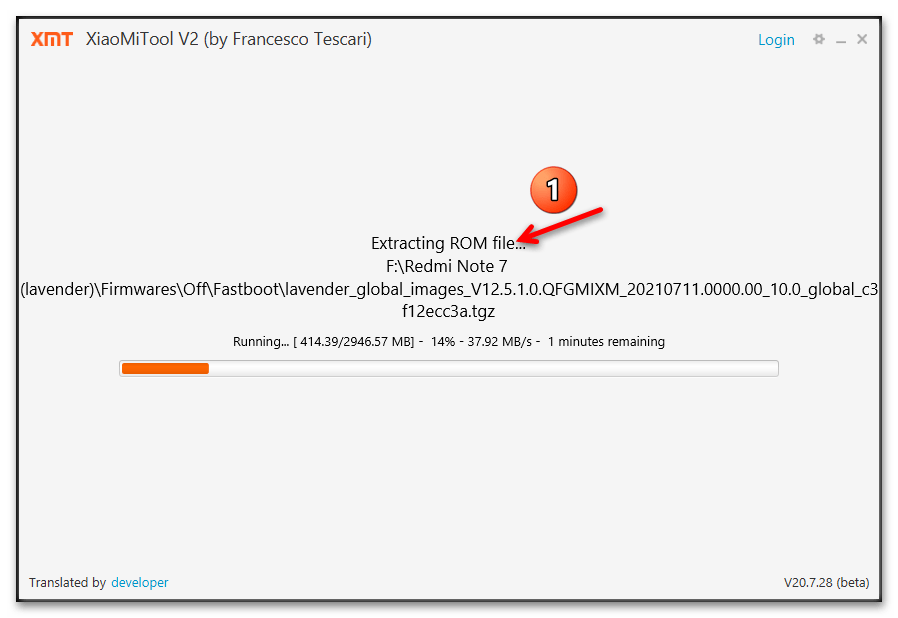
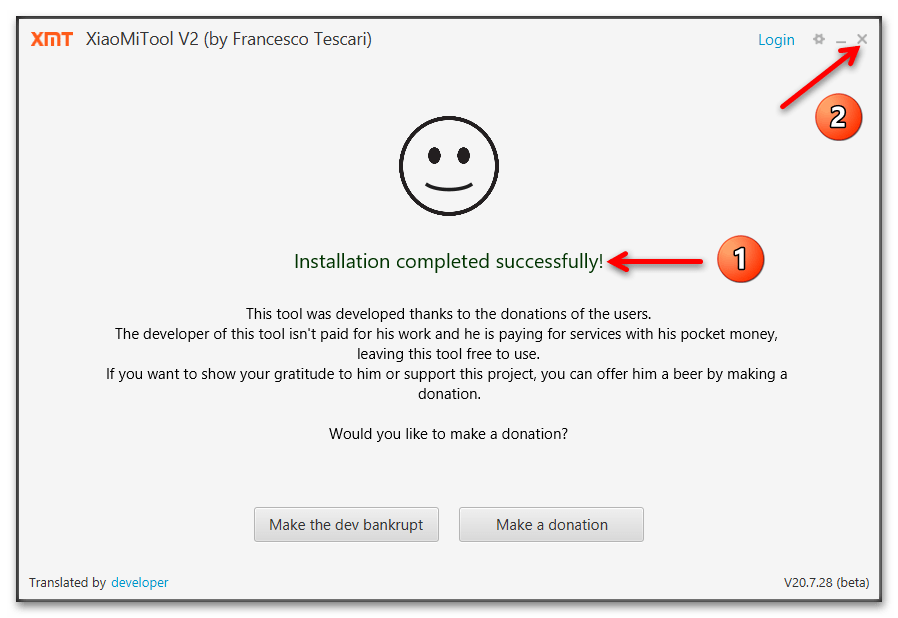
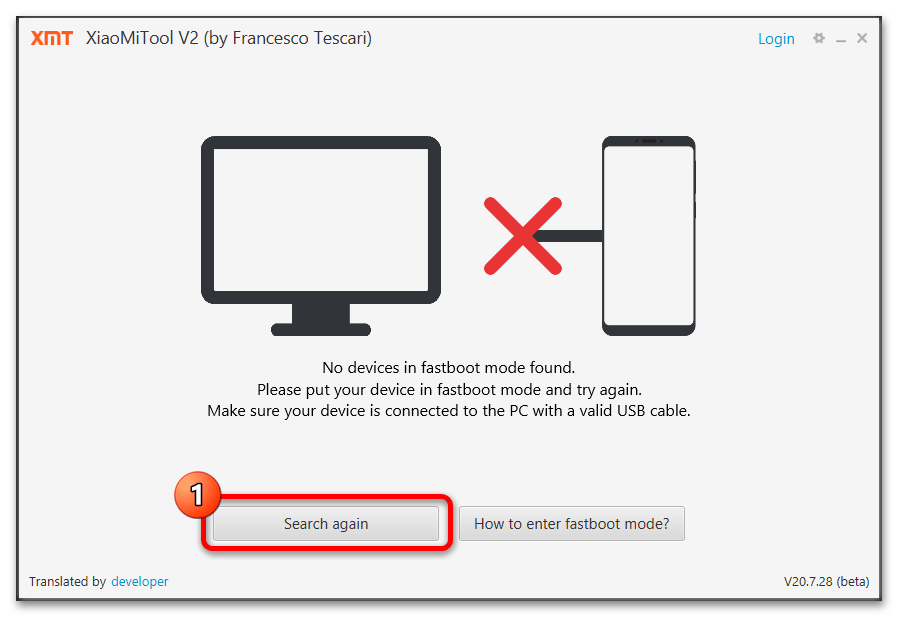
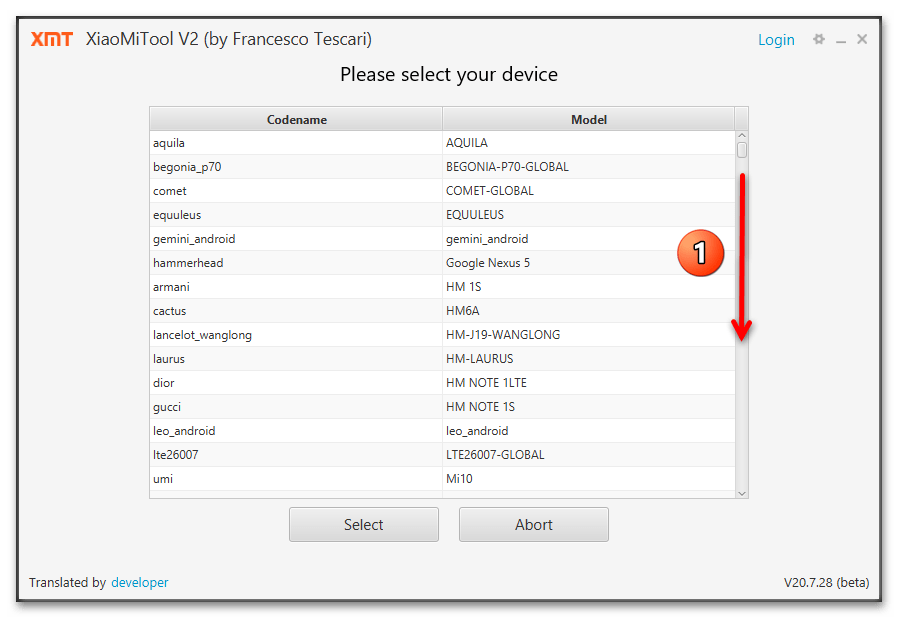
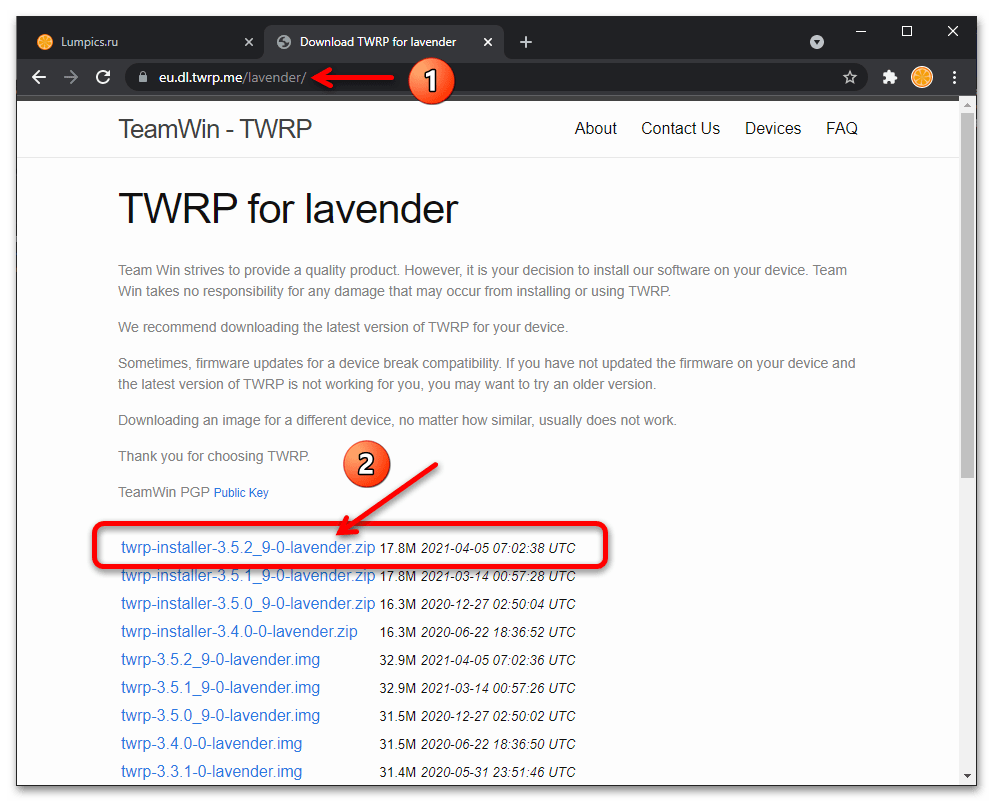
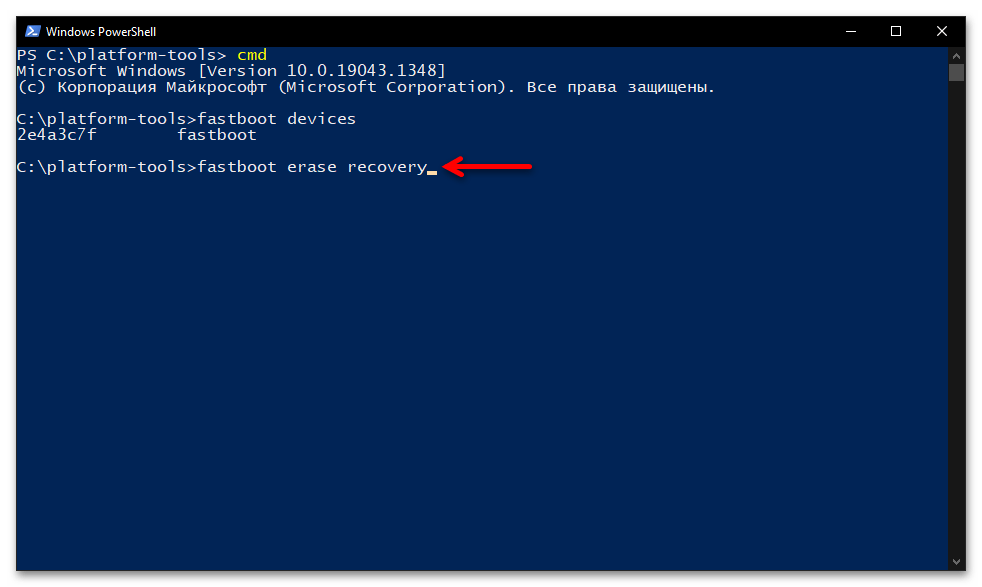
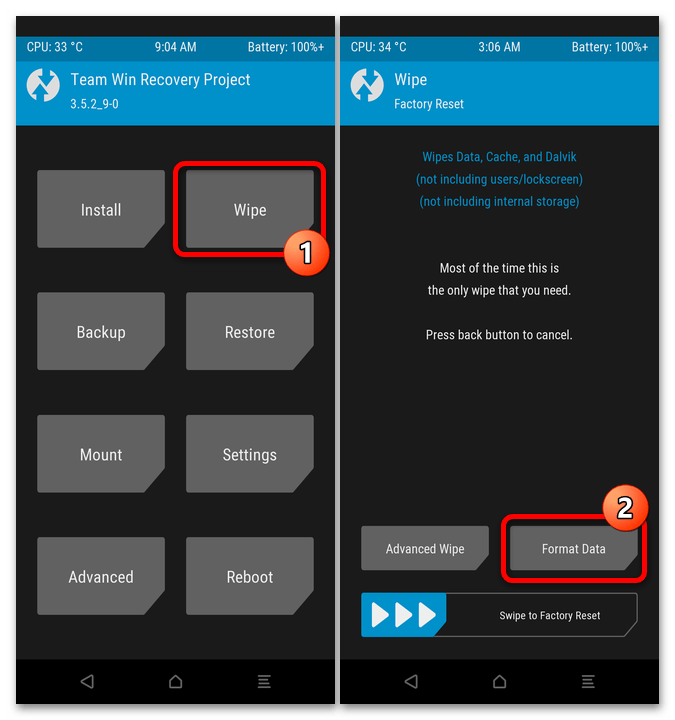
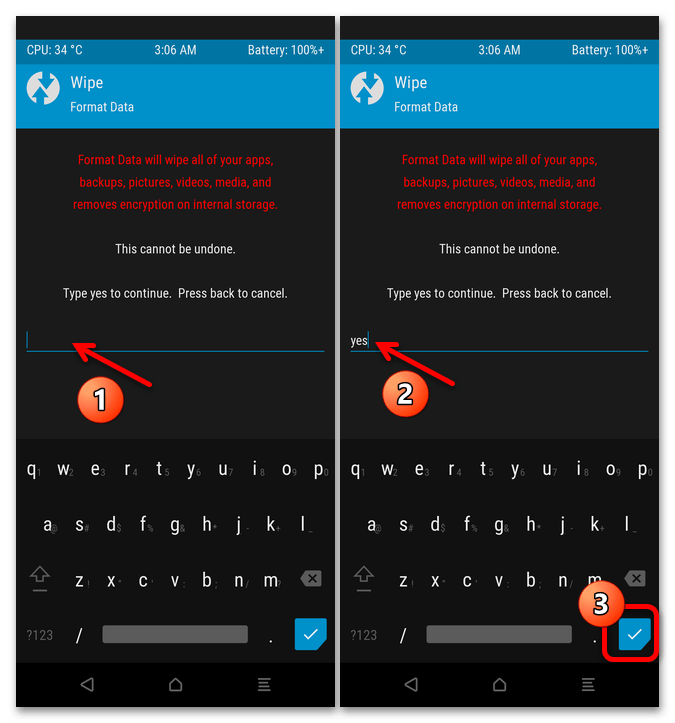
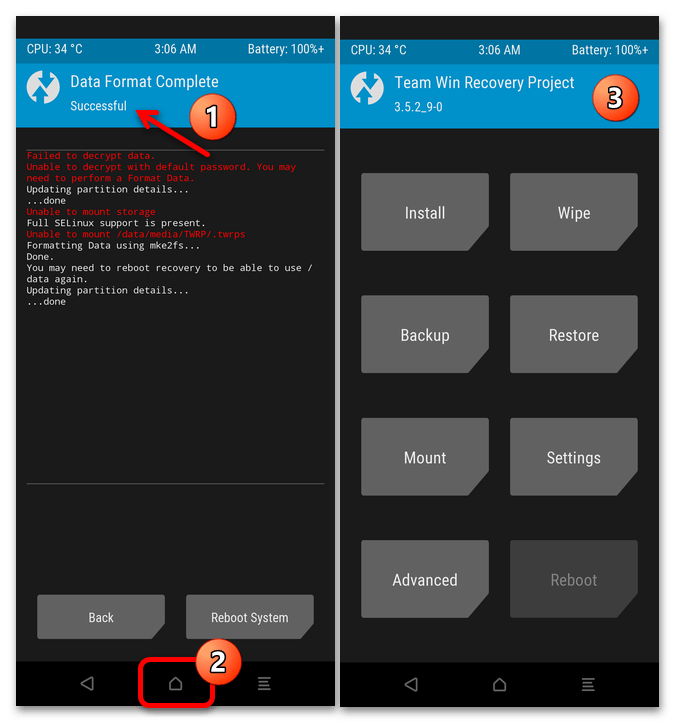
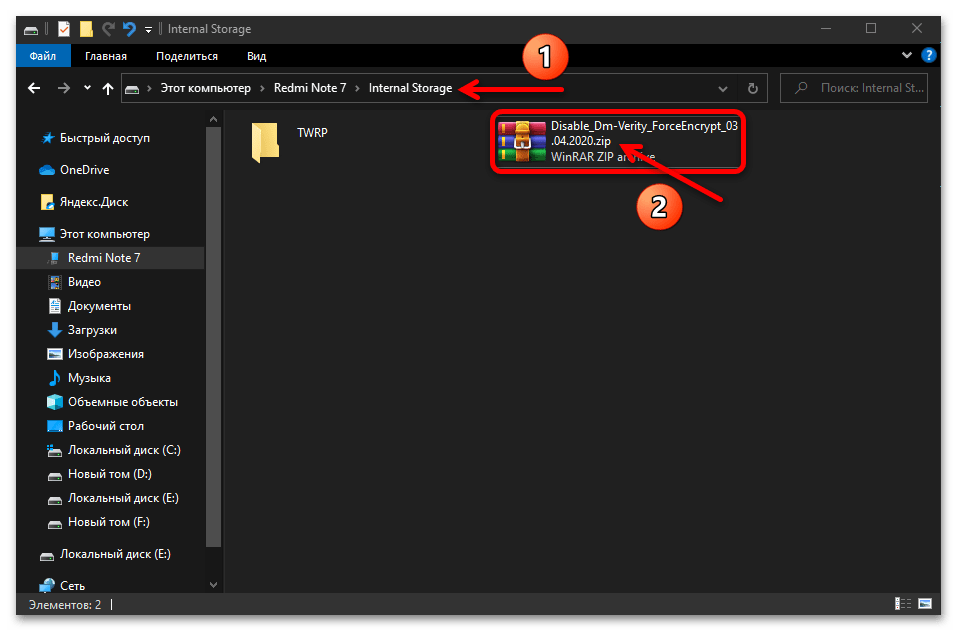
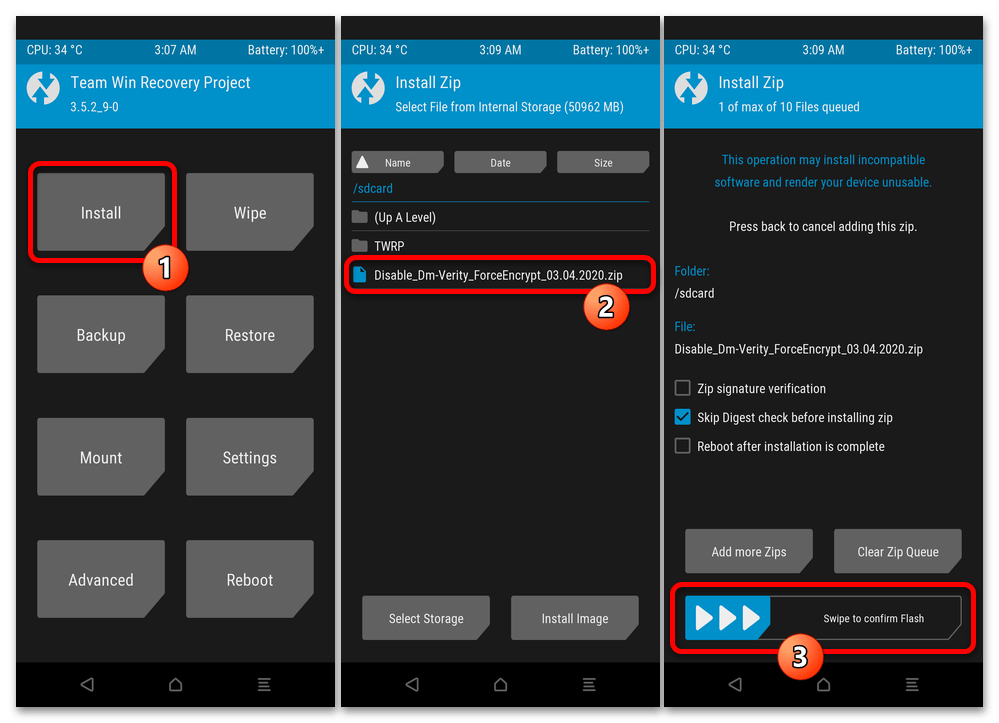
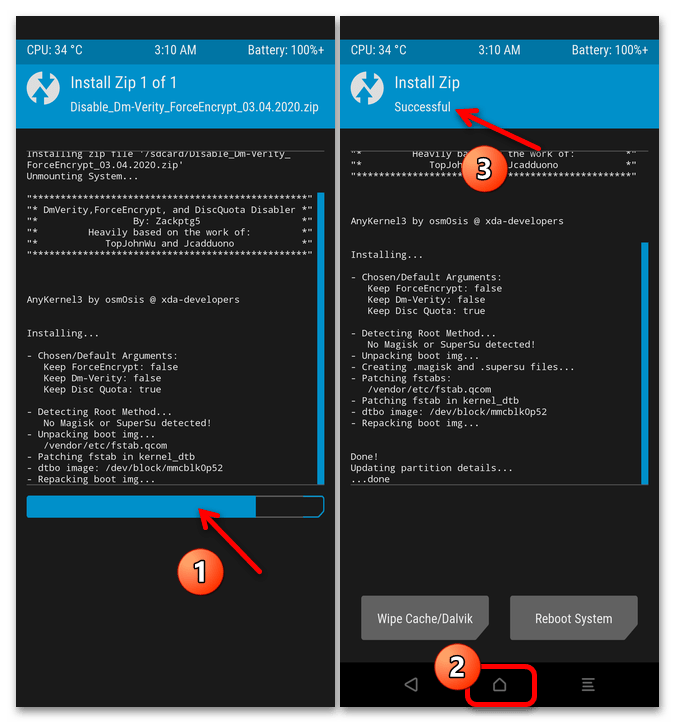


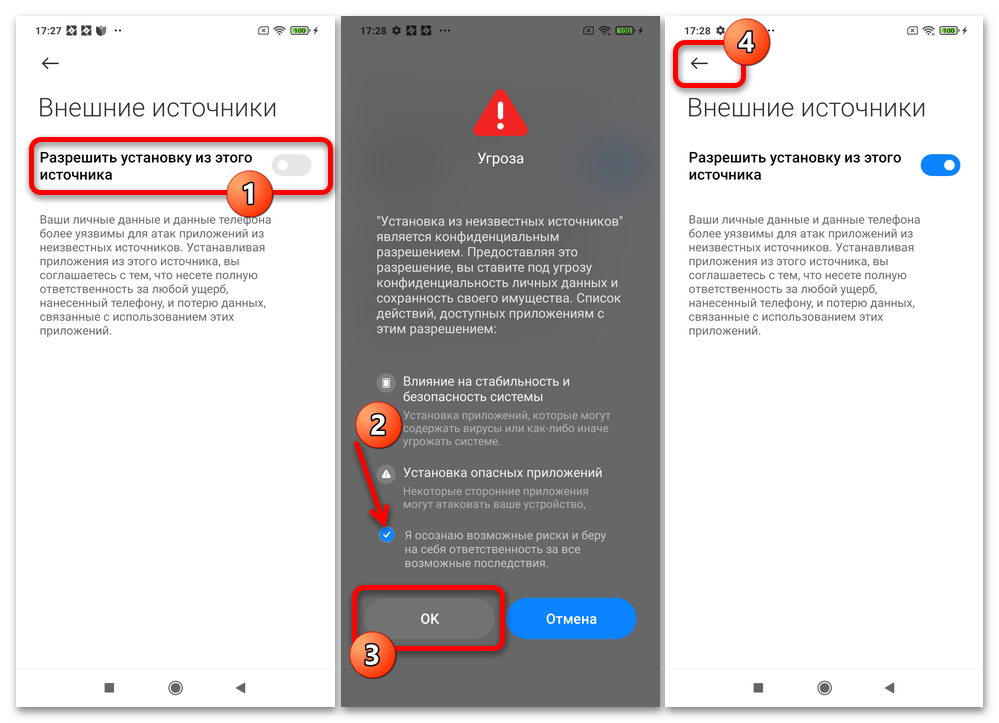
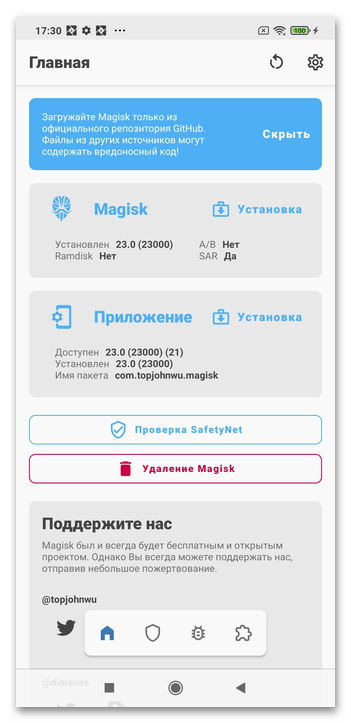


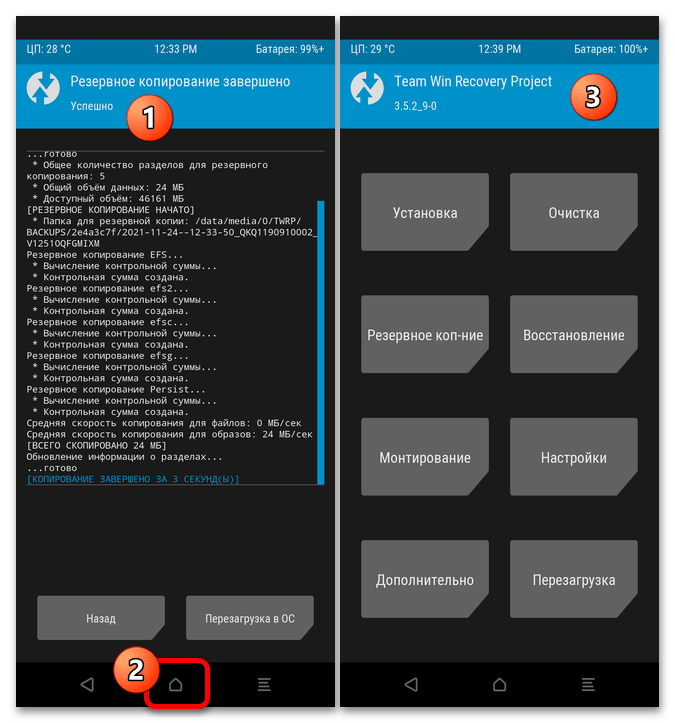
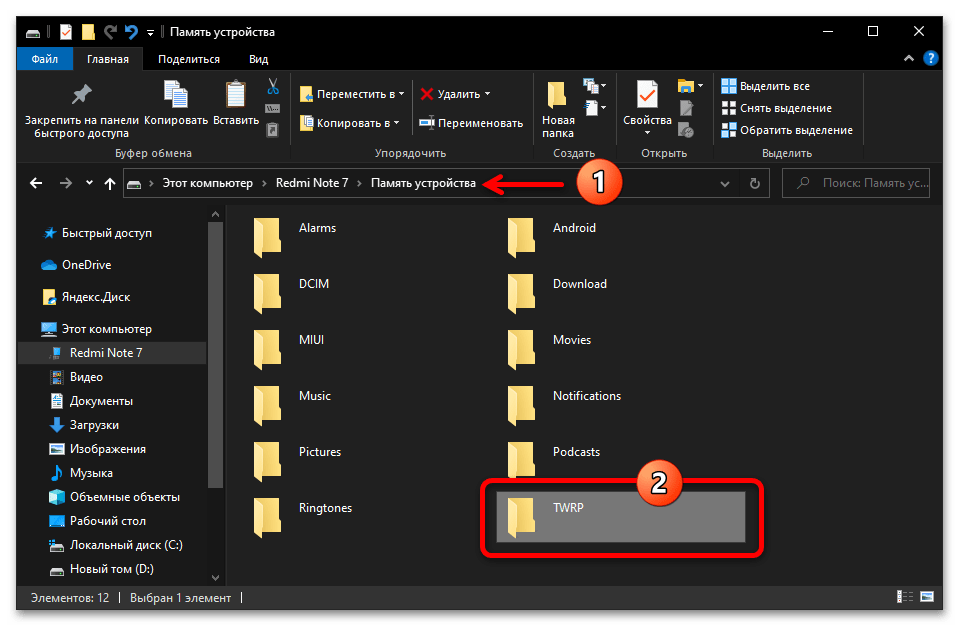
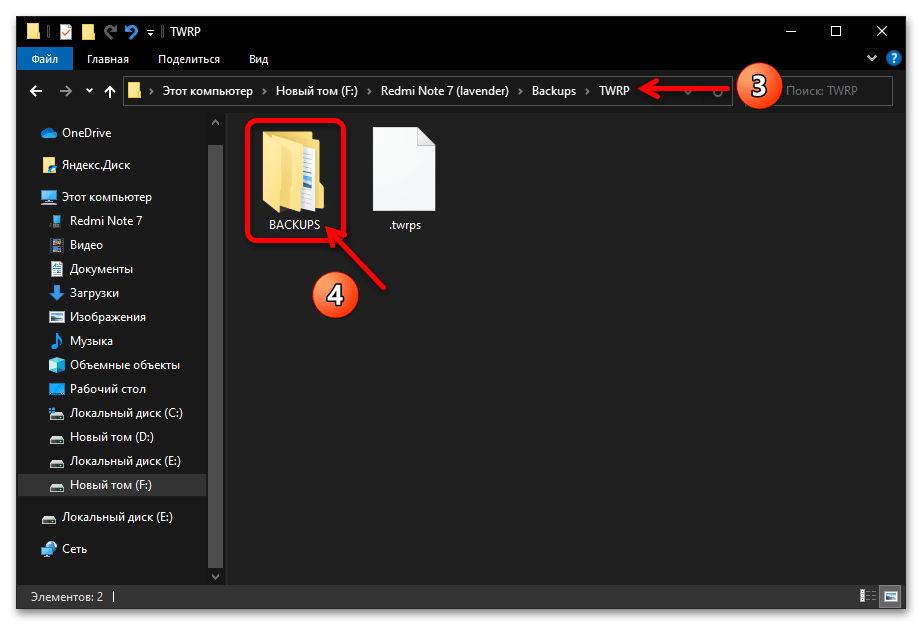
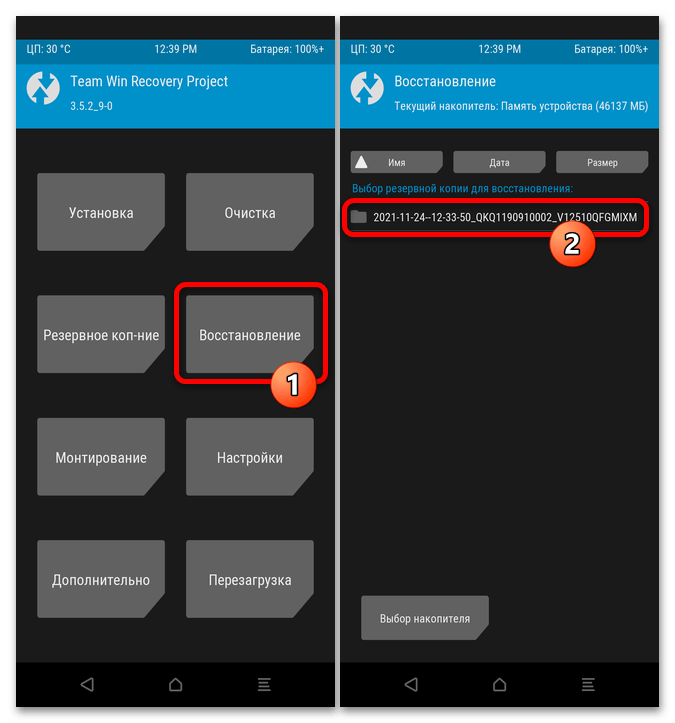
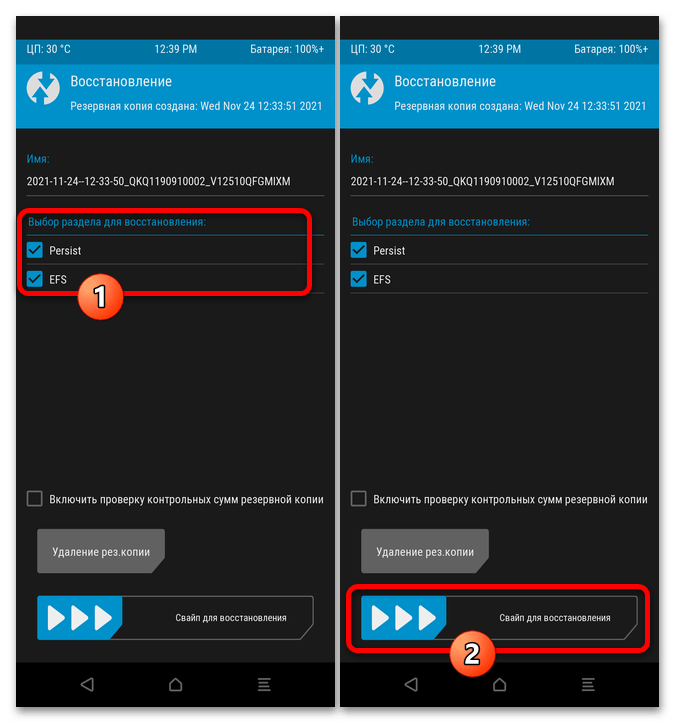
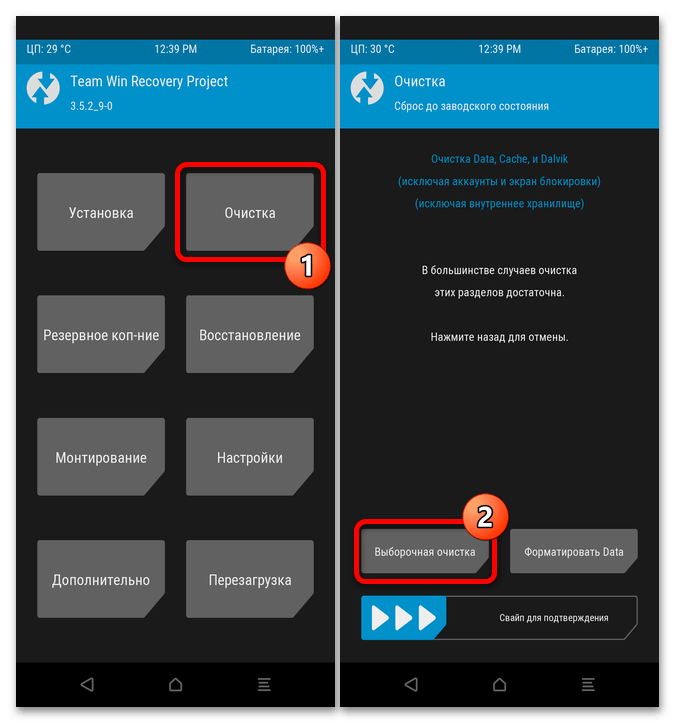
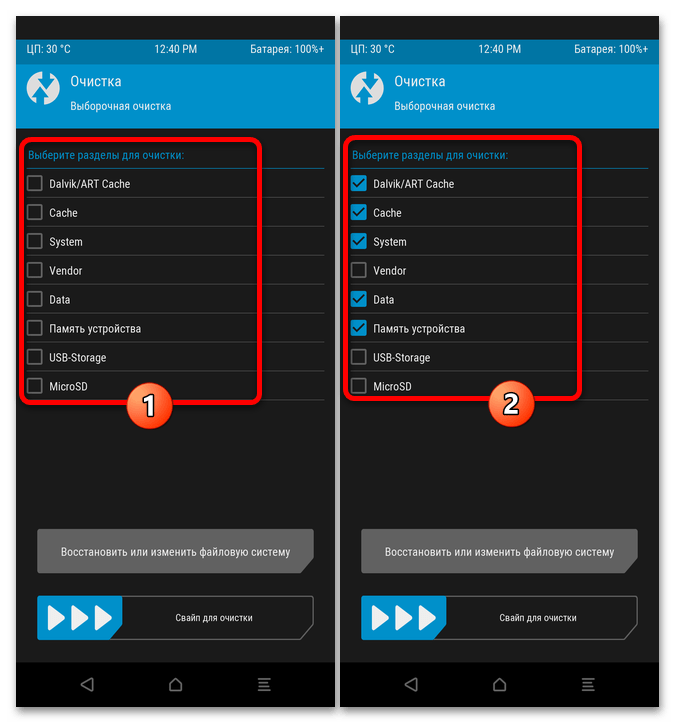
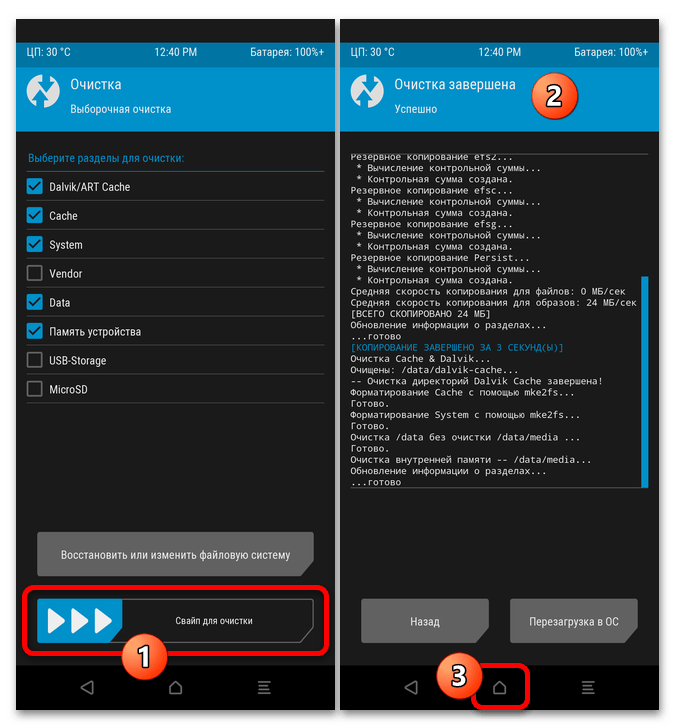
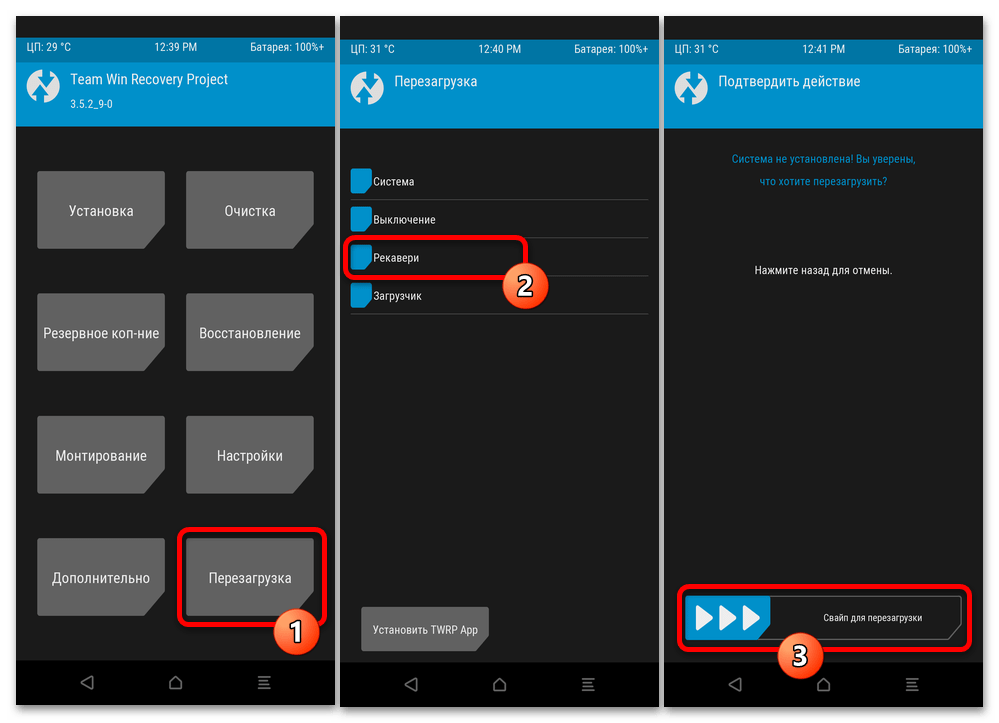
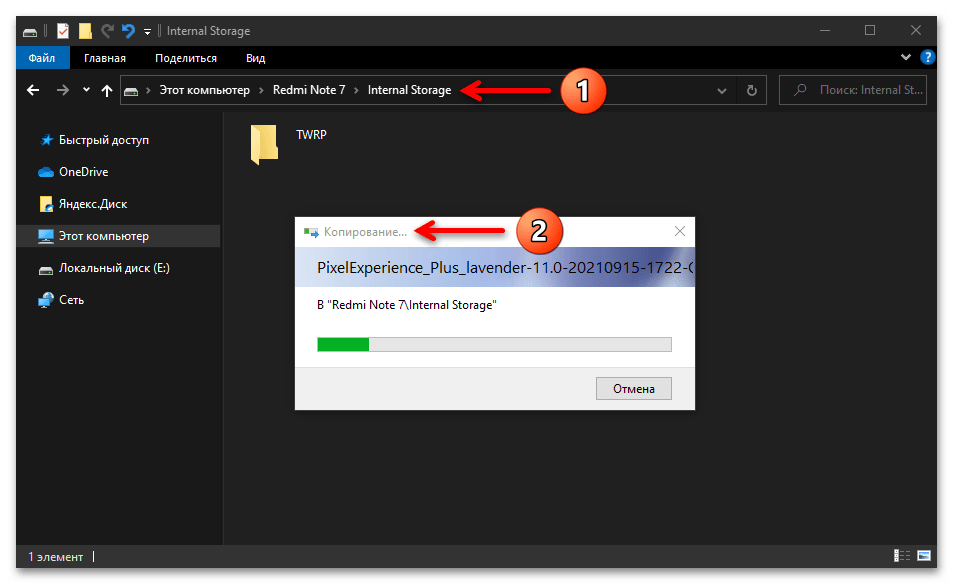
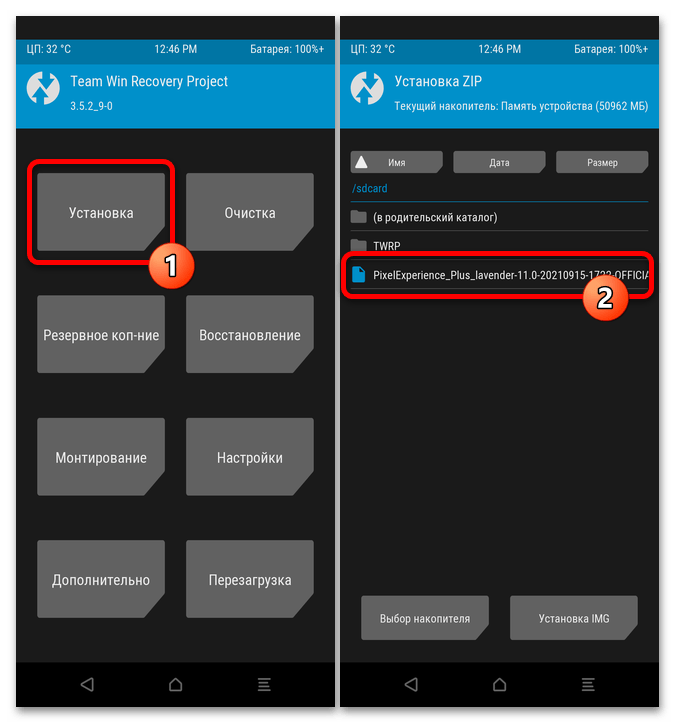
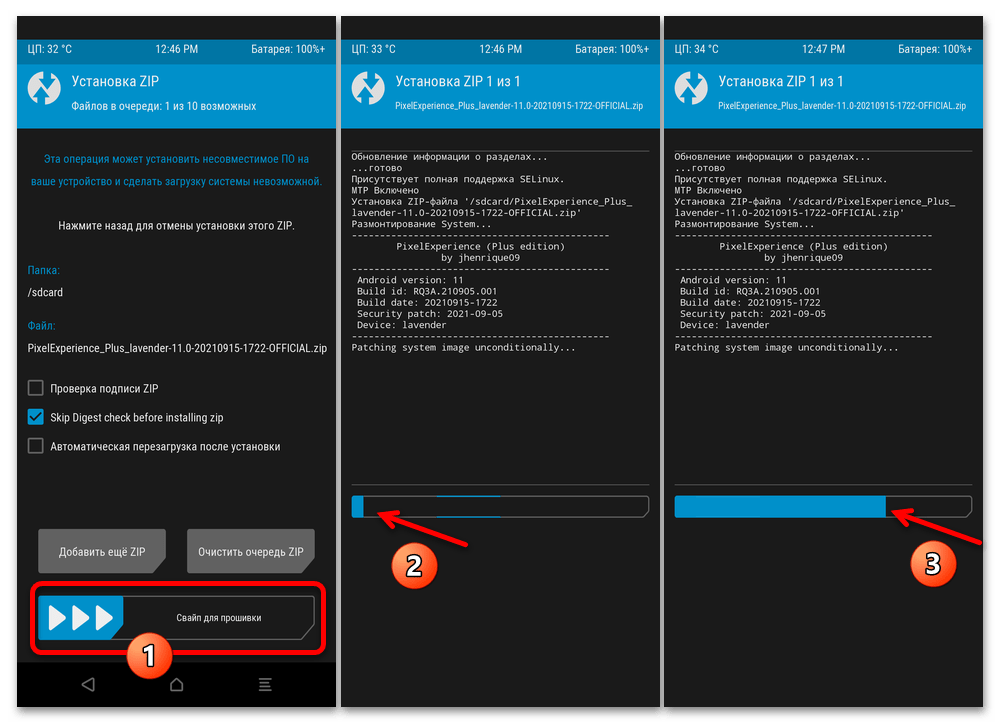
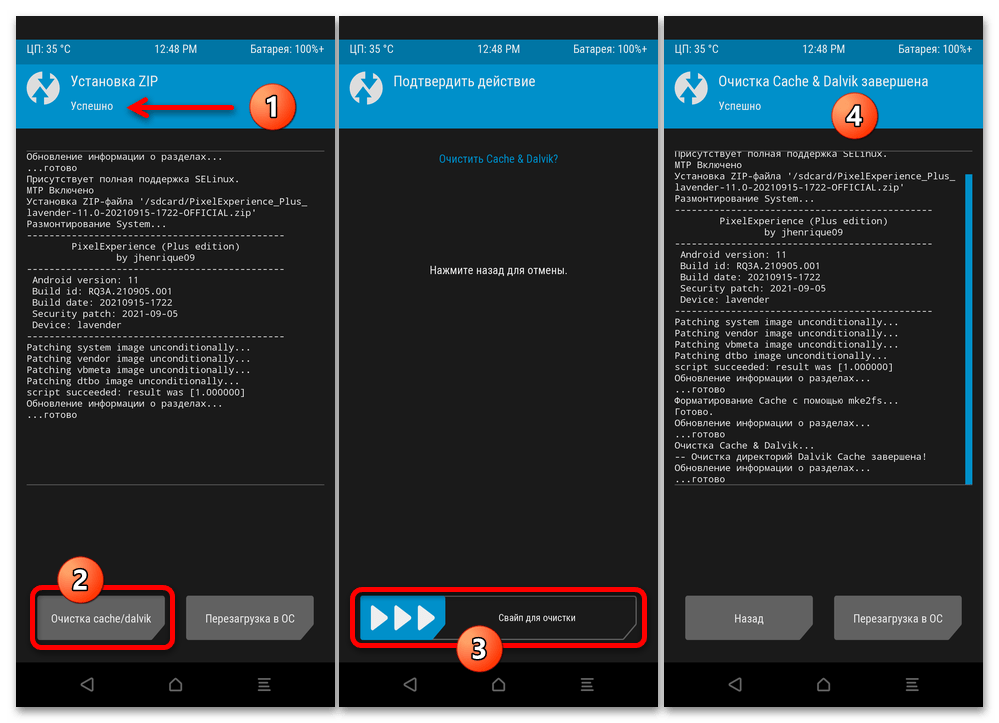
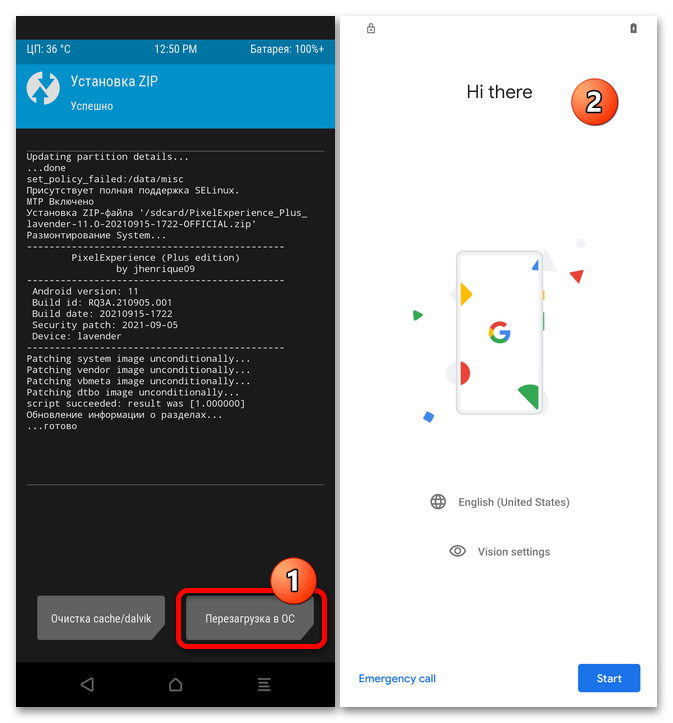
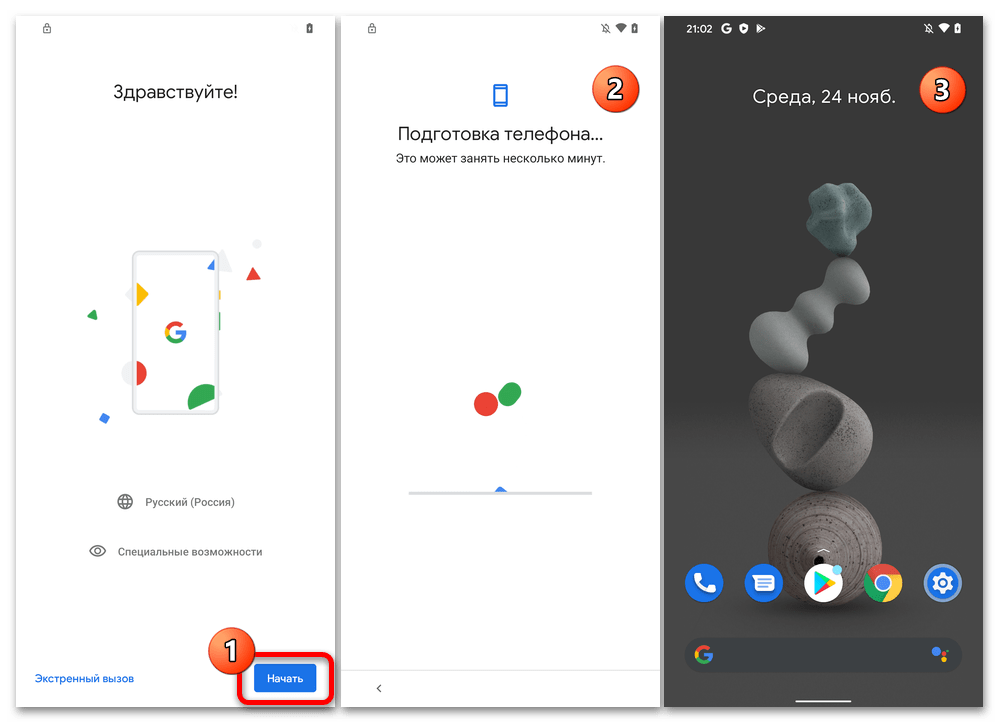
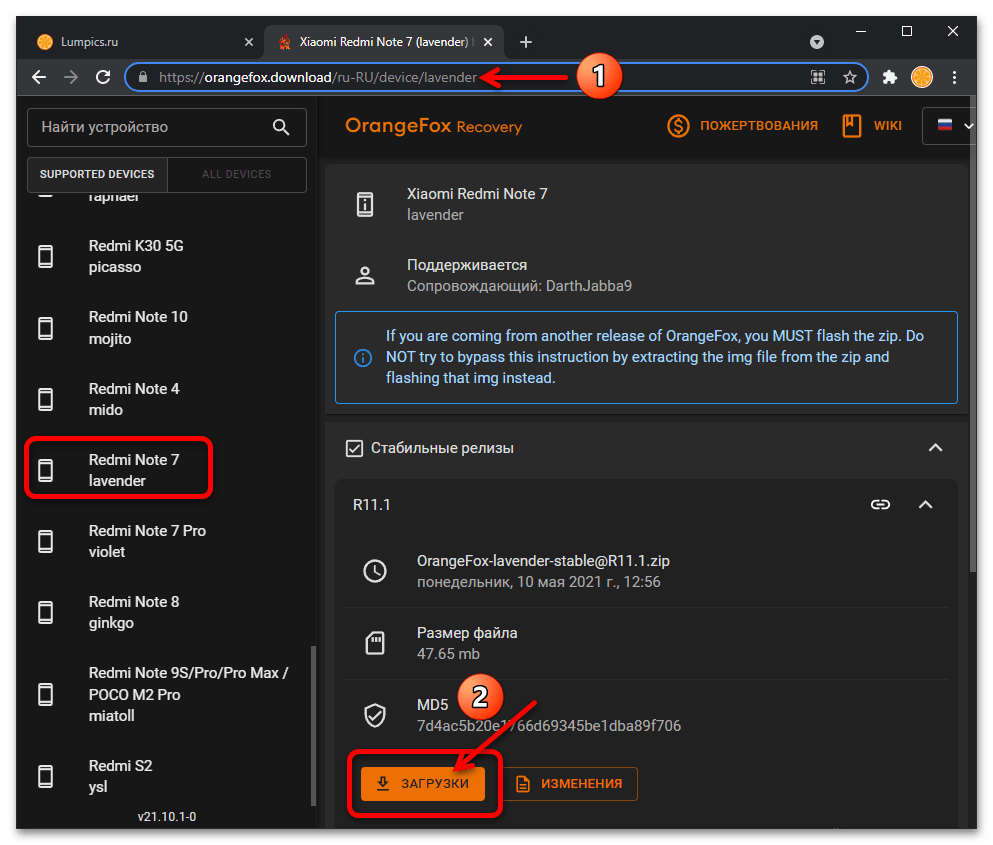
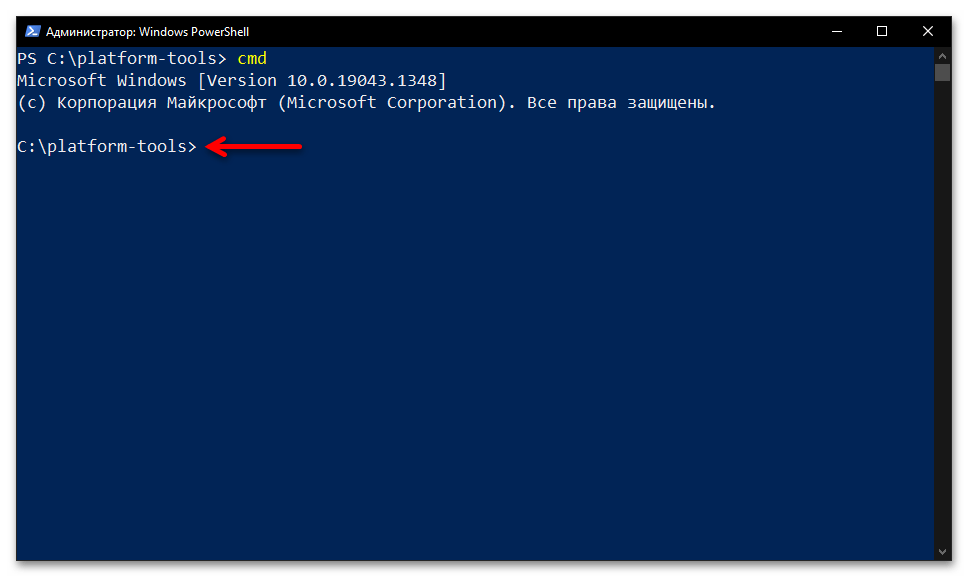
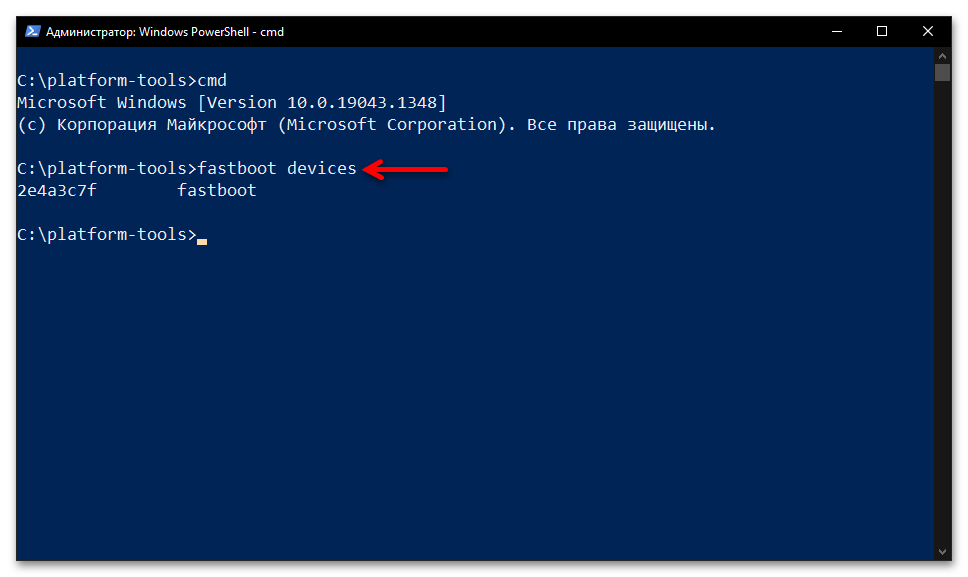
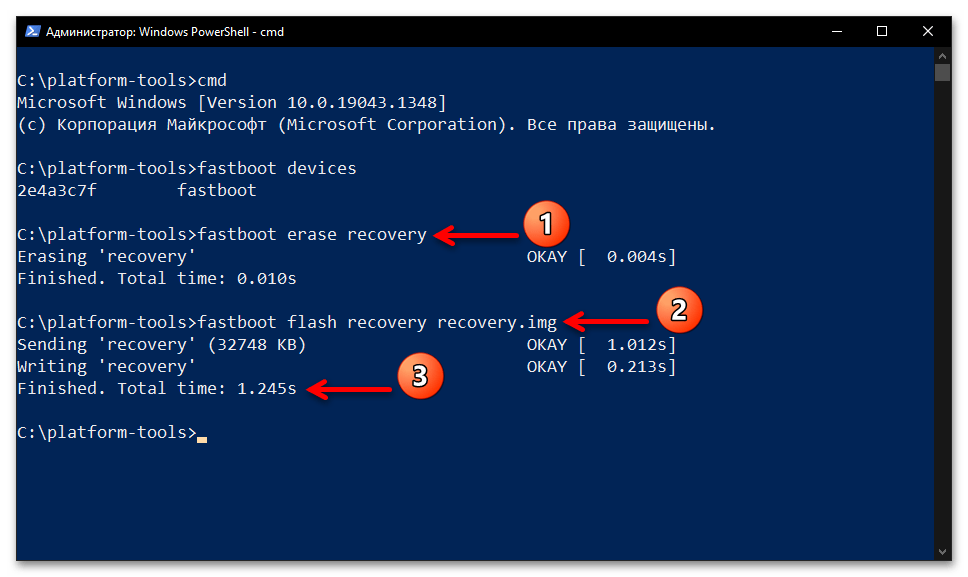
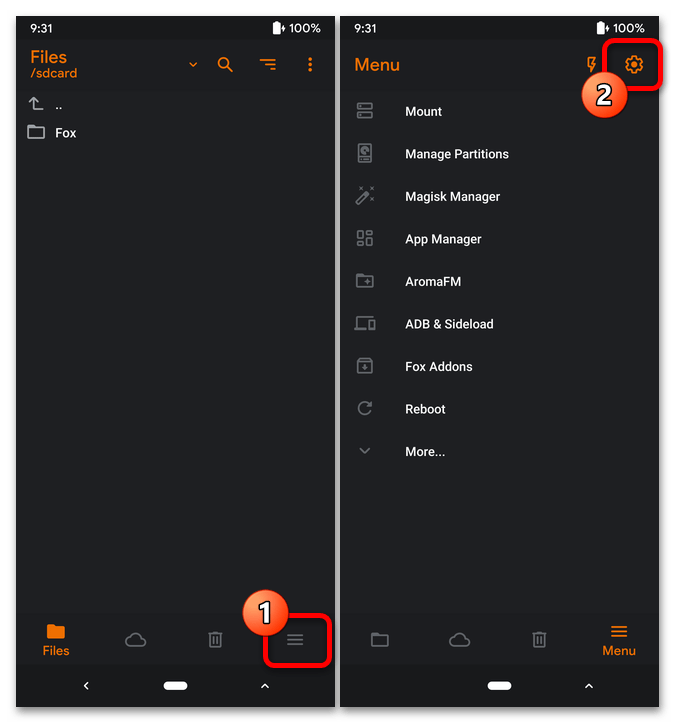
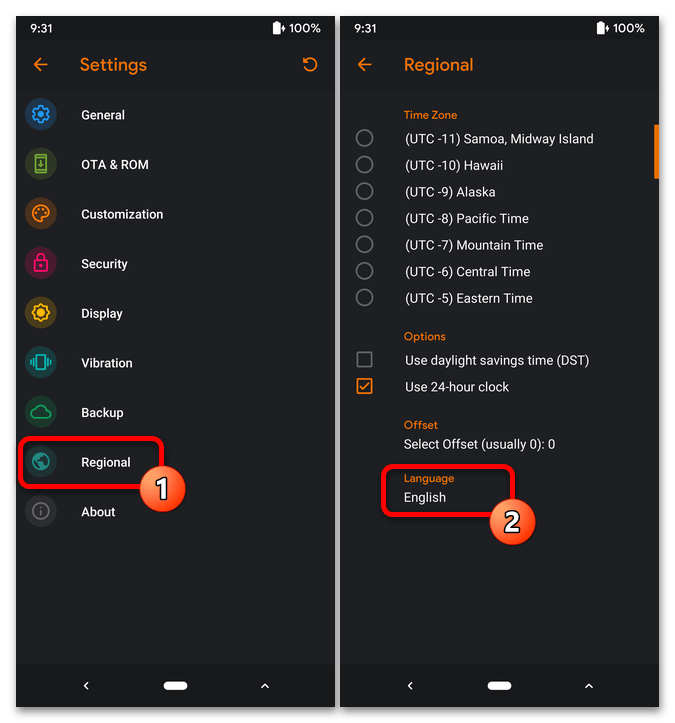
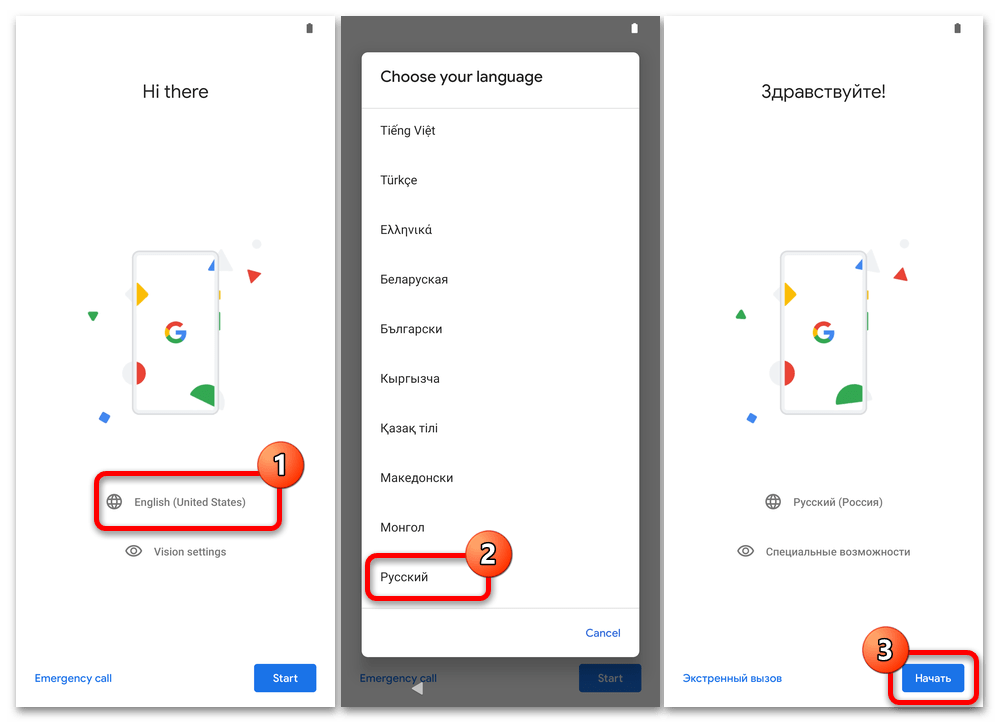





не работает кнопка Flash in Recovery хотя устройство найдено
не распознает телефон, что делать?
Хочу miui13 redmi note7
Здравствуйте. Если очень хочется, можете установить неофициальную (портированную с другой модели) MIUI 13. Ссылка на загрузку одного из вариантов такой прошивки представлена ниже, инсталлировать её на Redmi Note 7 (lavender) можно предложенными в комментируемой статье способами №5 и №6, только на этапе очистки памяти девайса перед установкой кастомной ОС через модифицированное рекавери следует дополнительно к указанным в инструкциях разделам отметить область «Vendor». Сразу отмечу, что работоспособность предложенного решения нами не проверялась и ответить на вопросы по особенностям прошивки и её функционированию в целом возможности нет — всё на ваш страх и риск.
Скачать прошивку MIUI 13 (PORT) для смартфона Redmi Note 7 (lavender)
Здравствуйте. Подскажите пожалуйста можно ли прошить телефон с ми аккауном и убрать эту блокировку
Здравствуйте. Нет, никакие относящиеся к прошивочным процедуры в плане изменения статуса «This device is locked» на любом смартфоне Xiaomi (Redmi, POCO) не принесут ожидаемого эффекта, можете не тратить время. Система, обеспечивающая безопасность девайсов производителя организована на высочайшем уровне и «взломать» её путём сброса настроек или перепрошивки смартфона не получится (почему многие уверены в обратном — неизвестно). Посмотрите статью по следующей ссылке, а также (что, вероятно, будет более ценно и информативно) внимательно почитайте комментарии к ней, — все возможные варианты вашей ситуации и выходы из неё мы уже обсуждали:
Подробнее: Разблокировка смартфонов Xiaomi в статусе «This device is locked»